Page 1

Uputstvo za upotrebu
LaserJet Enterprise M506
www.hp.com/support/ljM506
M506xM506dnM506n
Page 2
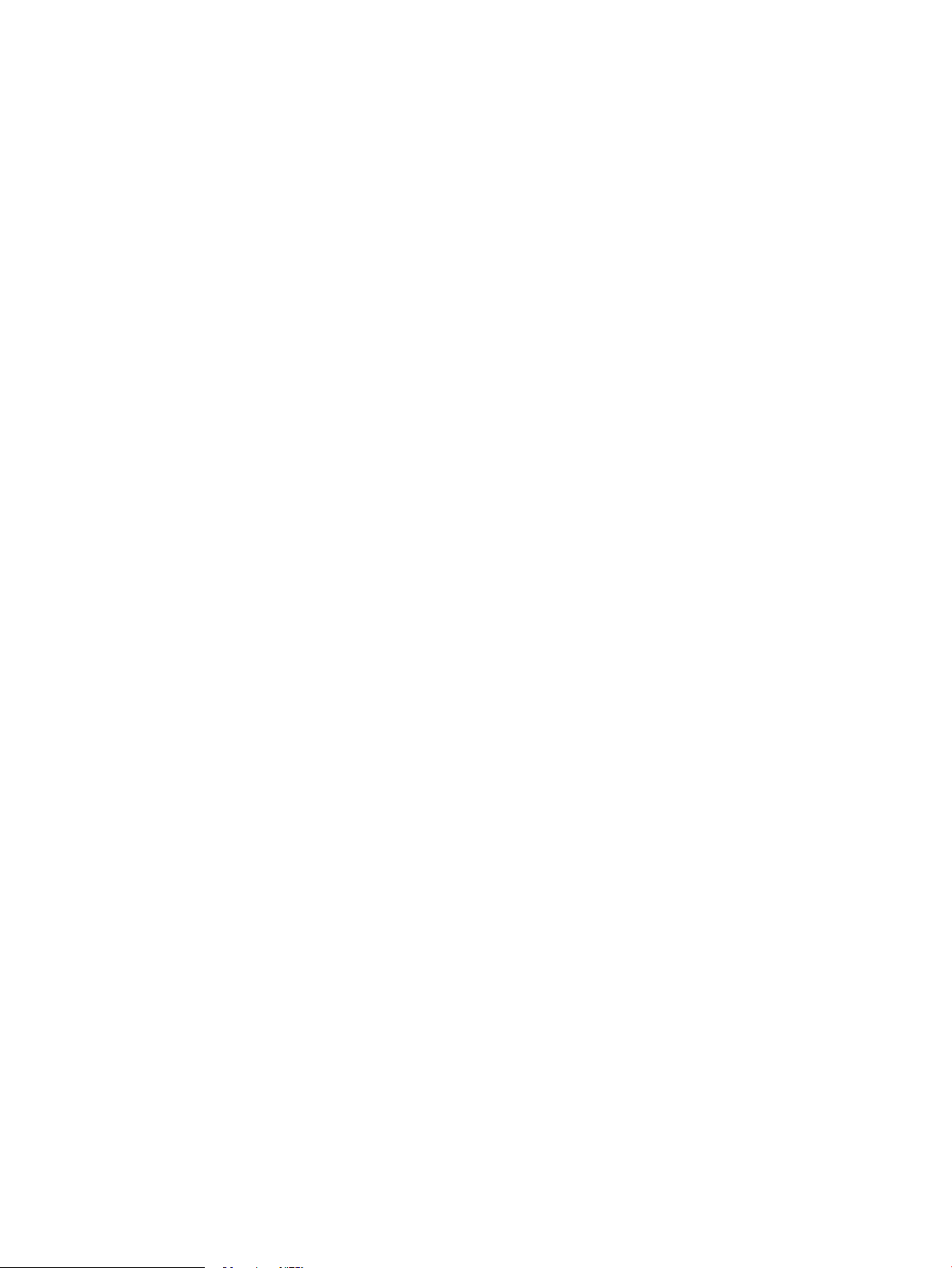
Page 3
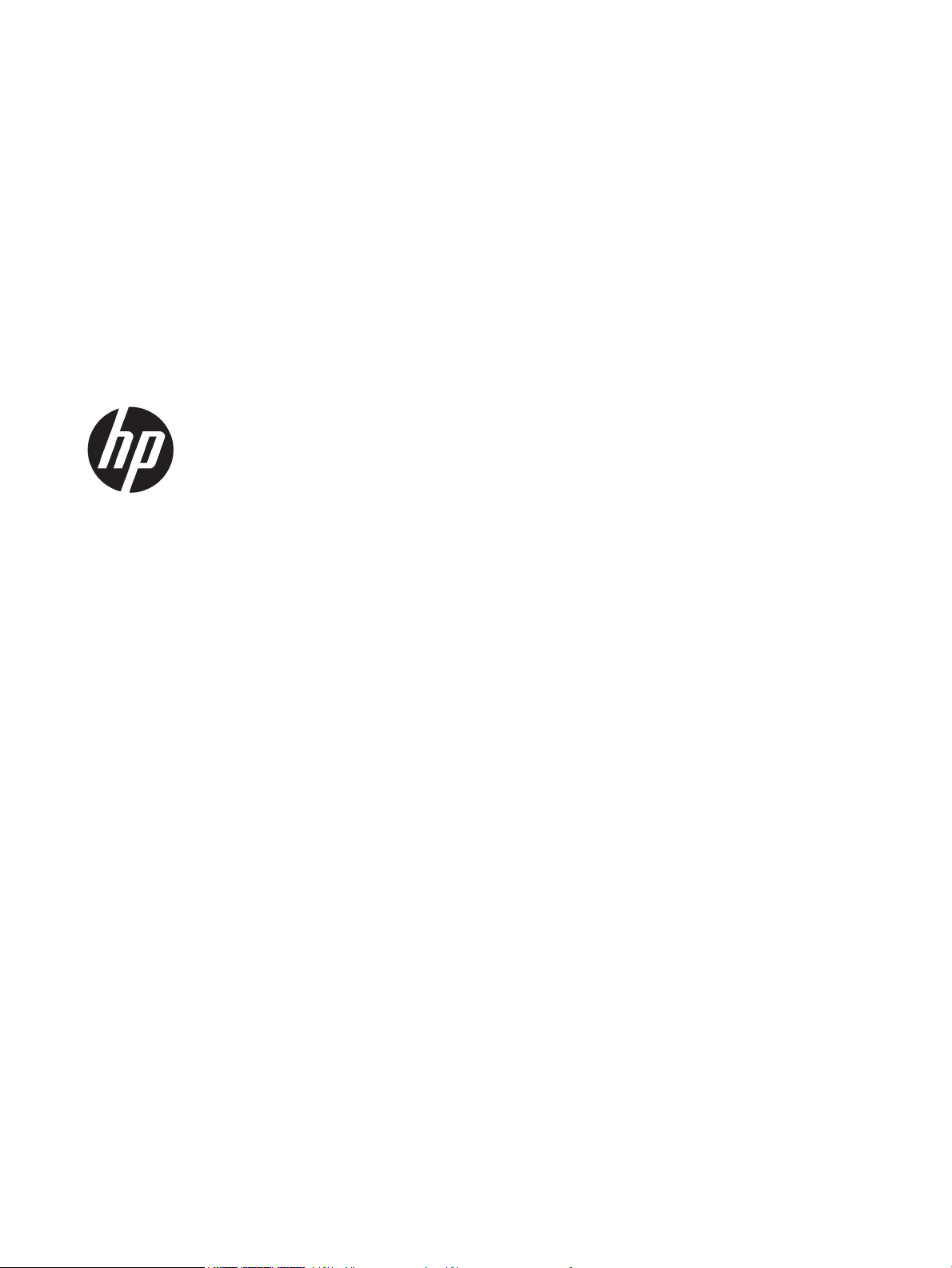
HP LaserJet Enterprise M506
Uputstvo za upotrebu
Page 4
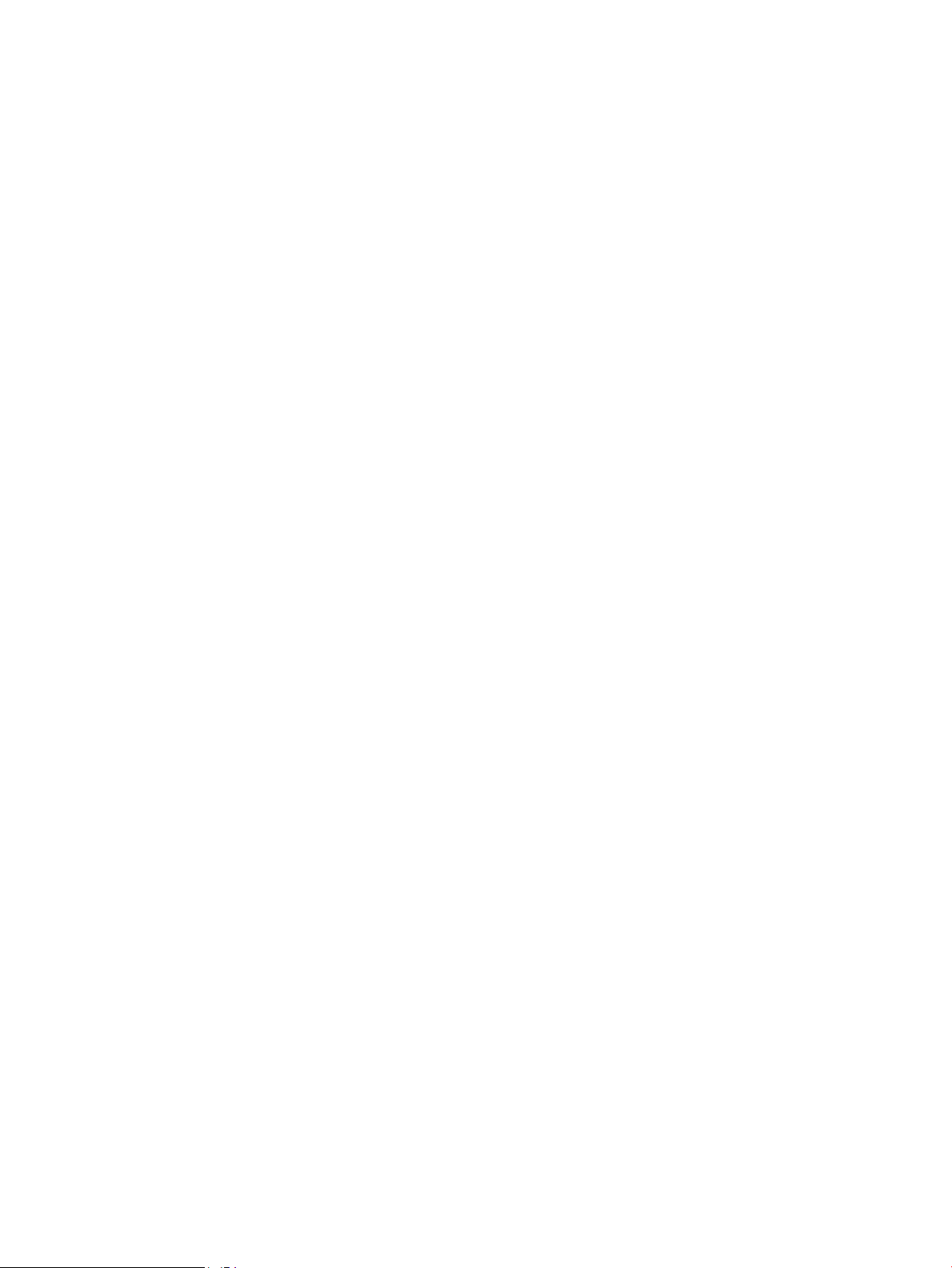
Autorska prava i licenca
Žigovi
© Copyright 2017 HP Development Company,
L.P.
Nije dozvoljeno umnožavanje, prilagođavanje ili
prevođenje bez prethodnog pismenog
odobrenja, osim u okvirima zakona o autorskim
pravima.
Informacije koje se navode u ovom dokumentu
mogu se menjati bez obaveštenja.
Jedine garancije za HP proizvode i usluge
navode se u izričitim garancijama koje idu uz
proizvode i usluge. Ništa od onoga što je ovde
navedeno ne sme se smatrati kao davanje
dodatne garancije. HP ne odgovara za tehničke
odn. uređivačke greške ili propuste koje sadrži
ovaj dokument.
Edition 3, 1/2019
Adobe®, Adobe Photoshop®, Acrobat®
PostScript
®
predstavljaju žigove kompanije
i
Adobe Systems Incorporated.
Apple i Apple logotip su registrovani žigovi
ompanije Apple Computer, Inc. registrovani u
k
SAD i u drugim zemljama. iPod je registrovani žig
kompanije Apple Computer, Inc. iPod je
namenjen samo za legalno kopiranje ili kopiranje
od strane ovlašćenog nosioca prava. Nemojte da
kradete muziku.
Microsoft®, Windows®, Windows® XP i Windows
ta® su registrovani zaštitni znaci korporacije
Vis
Microsoft u SAD.
predstavlja registrovani žig kompanije The
UNIX®
Open Group.
Page 5
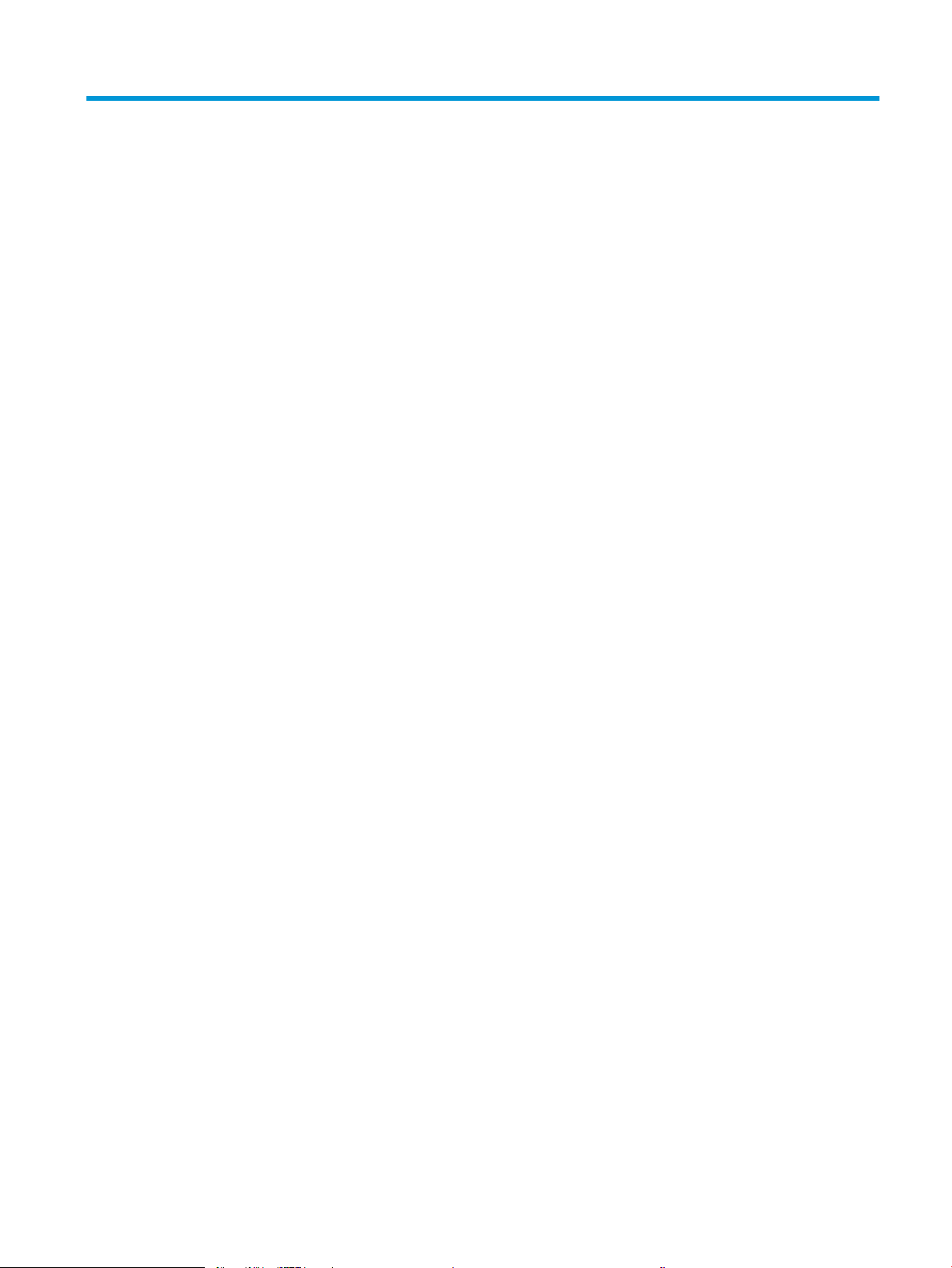
Sadržaj
1 Pregled štampača ..................................................................................................................................................................................... 1
Prikaz štampača ....................................................................................................................................................................... 2
Prednja strana štampača .................................................................................................................................... 2
Zadnja strana štampača ..................................................................................................................................... 3
Priključci interfejsa ............................................................................................................................................... 4
Prikaz kontrolne table (kontrolna tabla sa 4 reda, samo n i dn modeli) ..................................................... 4
Prikaz kontrolne table (kontrolna tabla sa ekranom osetljivim na dodir, samo modeli x) ....................... 5
Specikacije štampača ............................................................................................................................................................. 7
Tehničke specikacije .......................................................................................................................................... 7
Podržani operativni sistemi ................................................................................................................................ 8
Mobilna rešenja za štampanje ......................................................................................................................... 11
Dimenzije štampača .......................................................................................................................................... 12
Potrošnja energije, električne specikacije i ispuštanje zvukova ............................................................... 14
Opsezi radnih uslova - okruženja .................................................................................................................... 14
Podešavanje hardvera štampača i instalacija softvera .................................................................................................... 15
2 Ležišta za papir ....................................................................................................................................................................................... 17
Umetanje papira u ležište 1 (višenamensko ležište) ........................................................................................................ 18
Uvod ..................................................................................................................................................................... 18
Položaj papira u ležištu 1 ................................................................................................................................. 19
Koristite alternativni režim za memorandum ............................................................................................... 19
Omogućite alternativni režim za memorandum pomoću menija na kontrolnoj tabli
štampača ........................................................................................................................................ 19
Stavite papir u ležišta 2, 3, 4 i 5 ........................................................................................................................................... 20
Uvod ..................................................................................................................................................................... 20
Položaj papira u ležištu 2 i ležištima za 550 listova ..................................................................................... 22
Koristite alternativni režim za memorandum ............................................................................................... 22
Omogućite alternativni režim za memorandum pomoću menija na kontrolnoj tabli
štampača ........................................................................................................................................ 23
Umetanje i štampanje koverti .............................................................................................................................................. 24
Uvod ..................................................................................................................................................................... 24
Štampanje koverata .......................................................................................................................................... 24
SRWW iii
Page 6
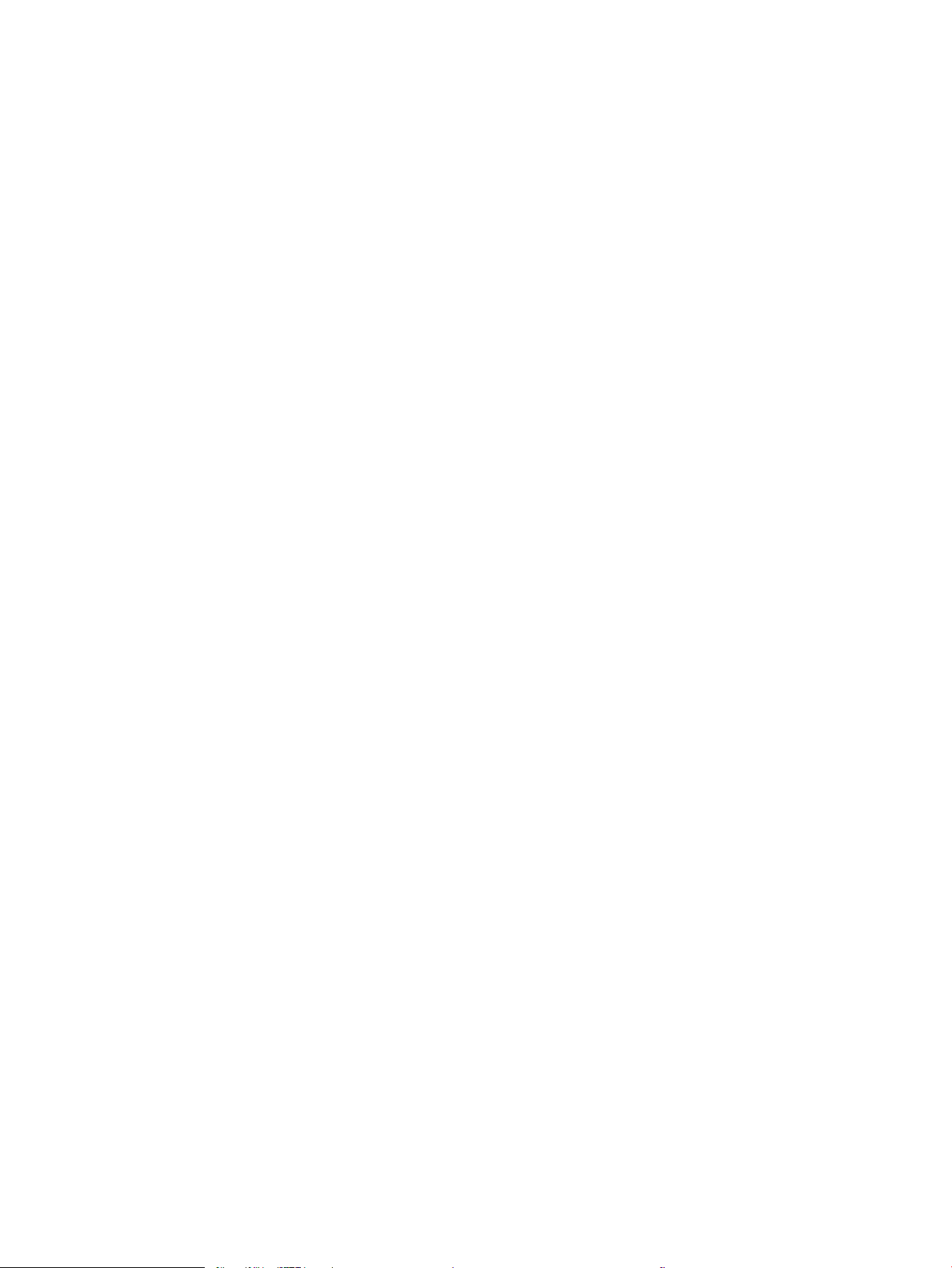
Položaj koverte .................................................................................................................................................. 24
3 Potrošni materijal, dodatna oprema i delovi ...................................................................................................................................... 25
Naručivanje potrošnog materijala, dodatne opreme i delova ......................................................................................... 26
Naručivanje ......................................................................................................................................................... 26
Potrošni materijal i dodatna oprema .............................................................................................................. 26
Delovi koje korisnik samostalno popravlja .................................................................................................... 27
Zamena kertridža sa tonerom ............................................................................................................................................. 29
Uvod ..................................................................................................................................................................... 29
Informacije o kertridžu sa tonerom ................................................................................................................ 29
Uklanjanje i zamena kertridža ......................................................................................................................... 30
4 Štampanje ............................................................................................................................................................................................... 33
Zadaci za štampanje (Windows) .......................................................................................................................................... 34
Štampanje (Windows) ....................................................................................................................................... 34
Automatsko dvostrano štampanje (Windows) ............................................................................................. 36
Ručno dvostrano štampanje (Windows) ........................................................................................................ 36
Štampanje više stranica na listu (Windows) .................................................................................................. 37
Izbor tipa papira (Windows) ............................................................................................................................. 37
Dodatni zadaci za štampanje .......................................................................................................................... 38
Zadaci za štampanje (OS X) .................................................................................................................................................. 39
Štampanje (OS X) ............................................................................................................................................... 39
Automatsko dvostrano štampanje (OS X) ..................................................................................................... 39
Ručno dvostrano štampanje (OS X) ................................................................................................................ 39
Štampanje više stranica na listu (OS X) .......................................................................................................... 40
Izbor tipa papira (OS X) ..................................................................................................................................... 40
Dodatni zadaci za štampanje .......................................................................................................................... 40
Čuvanje zadataka štampanja na štampaču za kasnije ili privatno štampanje ............................................................. 42
Uvod ..................................................................................................................................................................... 42
Create a stored job (Windows) (Kreiranje uskladištenog zadatka (Windows)) ........................................ 42
Create a stored job (OS X) (Kreiranje uskladištenog zadatka (OS X)) ........................................................ 44
Štampanje sačuvanog zadatka ....................................................................................................................... 44
Brisanje sačuvanog zadatka ............................................................................................................................ 45
Štampanje sa prenosnih uređaja ......................................................................................................................................... 46
Uvod ..................................................................................................................................................................... 46
HP ePrint preko e-pošte ................................................................................................................................... 46
HP ePrint softver ............................................................................................................................................... 47
AirPrint ................................................................................................................................................................. 48
Android ugrađeno štampanje .......................................................................................................................... 48
Wi-Fi Direct i NFC štampanje ............................................................................................................................ 48
Štampanje sa USB porta ....................................................................................................................................................... 50
iv SRWW
Page 7
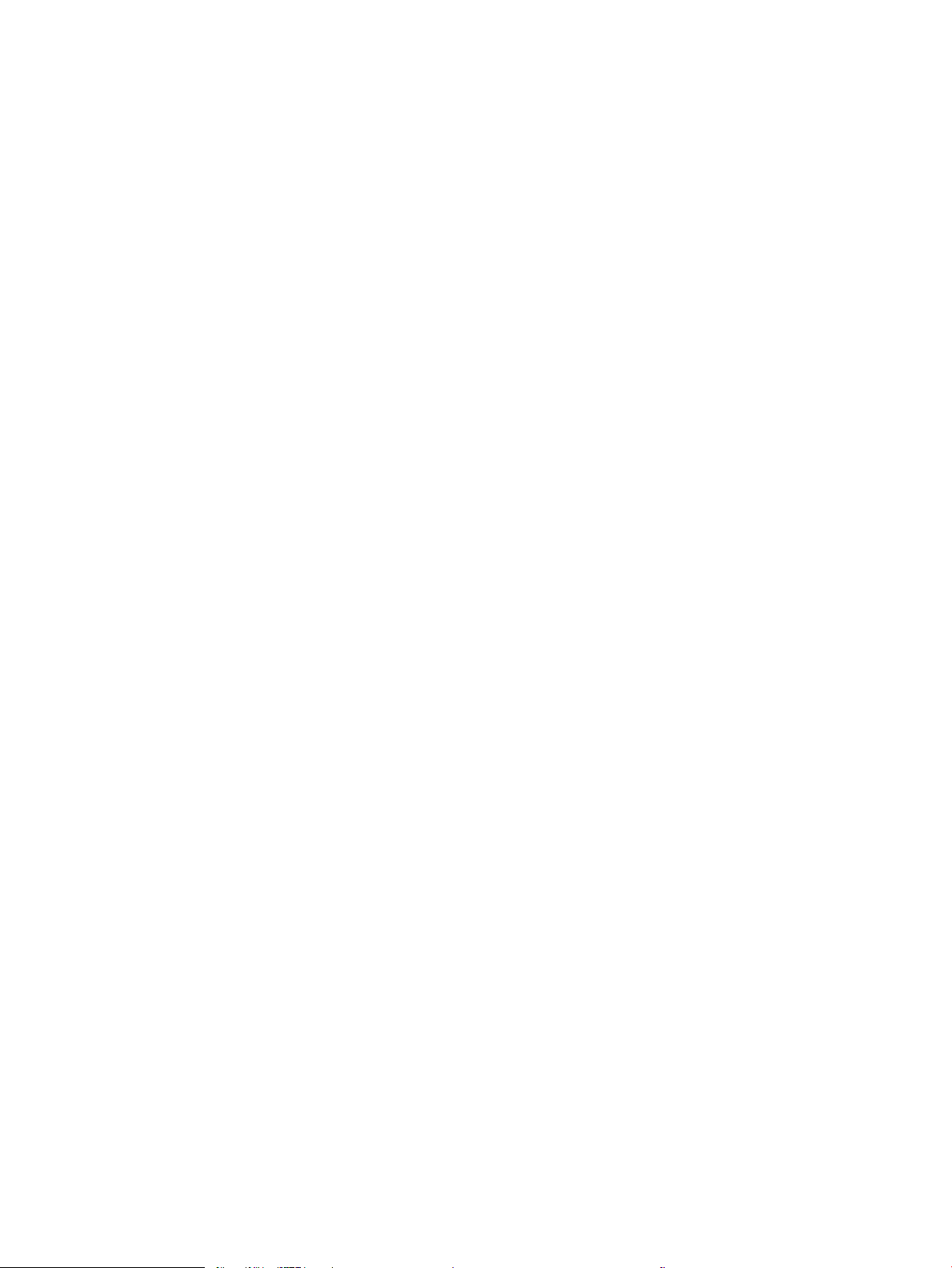
Uvod ..................................................................................................................................................................... 50
Omogućite USB port za štampanje ................................................................................................................ 50
Štampanje USB dokumenata .......................................................................................................................... 51
5 Upravljanje štampačem ......................................................................................................................................................................... 53
Napredno kongurisanje pomoću ugrađenog HP Web servera (EWS) .......................................................................... 54
Uvod ..................................................................................................................................................................... 54
Pristup ugrađenom HP Web serveru (Embedded Web Server – EWS) ..................................................... 54
Funkcije HP ugrađenog Web servera .............................................................................................................. 55
Kartica Information (Informacije) ............................................................................................... 56
Kartica General (Opšte) ................................................................................................................ 56
Kartica Print (Štampanje) ............................................................................................................. 57
Kartica Troubleshooting (Rešavanje problema) ....................................................................... 58
Kartica Security (Bezbednost) ..................................................................................................... 58
Kartica HP Web Services (HP mrežne usluge) .......................................................................... 59
Kartica Networking (Umrežavanje) ............................................................................................ 59
Lista Other Links (Druge veze) .................................................................................................... 60
Napredno kongurisanje pomoću aplikacije HP Utility za OS X ...................................................................................... 62
Pokretanje programa HP Utility ...................................................................................................................... 62
Funkcije softvera HP Utility .............................................................................................................................. 62
Podešavanje postavki IP mreže ........................................................................................................................................... 64
Odricanje odgovornosti o deljenju štampača ............................................................................................... 64
Pregled i promena mrežnih postavki ............................................................................................................. 64
Promena imena proizvoda na mreži .............................................................................................................. 64
Ručno podesite IPv4 TCP/IP parametre iz kontrolne table ......................................................................... 65
Ručno podesite IPv6 TCP/IP parametre iz kontrolne table ......................................................................... 66
Brzina veze i postavke dupleksa ..................................................................................................................... 66
Bezbednosne funkcije štampača ......................................................................................................................................... 68
Uvod ..................................................................................................................................................................... 68
Izjave o bezbednosti ......................................................................................................................................... 68
Dodeljivanje administratorske lozinke ........................................................................................................... 68
IP bezbednost .................................................................................................................................................... 69
Zaključavanje formatora .................................................................................................................................. 70
Podrška za šifrovanje: HP bezbedni čvrsti diskovi visokih performansi ................................................... 70
Podešavanja štednje energije .............................................................................................................................................. 71
Uvod ..................................................................................................................................................................... 71
Štampanje pomoću režima EconoMode ........................................................................................................ 71
Podesite tajmer za mirovanje i kongurišite štampač tako da troši najviše 1 W struje ......................... 71
HP Web Jetadmin ................................................................................................................................................................... 74
Ažuriranje softvera i rmvera ............................................................................................................................................... 75
SRWW v
Page 8
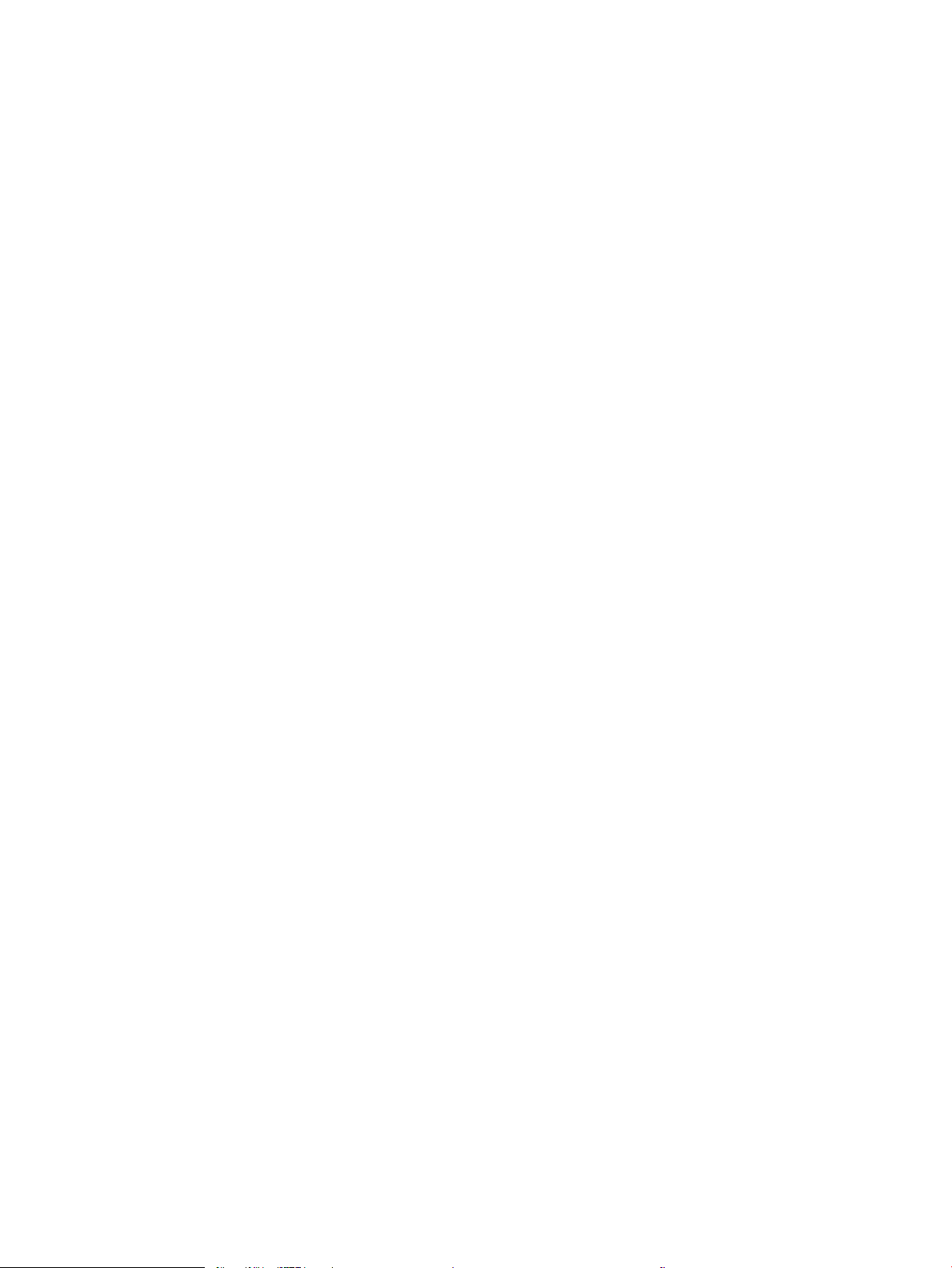
6 Rešavanje problema .............................................................................................................................................................................. 77
Korisnička podrška ................................................................................................................................................................. 78
Sistem pomoći na kontrolnoj tabli ....................................................................................................................................... 79
Vraćanje fabričkih postavki ................................................................................................................................................... 80
Uvod ..................................................................................................................................................................... 80
Prvi način: Vraćanje fabričkih postavki preko kontrolne table štampača ................................................. 80
Drugi način: Vraćanje fabričkih postavki sa ugrađenog HP Web servera (samo za štampače koji
su povezani na mrežu) ..................................................................................................................................... 80
Na kontrolnoj tabli štampača prikazuje se poruka „Cartridge is low“ (Kertridž je gotovo pri kraju) ili
„Cartridge is very low“ (Kertridž je pri kraju) ...................................................................................................................... 82
Menjanje postavki za nivo koji se računa kao „pri kraju“ ............................................................................. 82
Za uređaje sa funkcijom faksa .................................................................................................... 82
Order supplies (Naručite potrošni materijal) ................................................................................................. 83
Štampač ne uvlači papir ili ima problema pri uvlačenju ................................................................................................... 84
Uvod ..................................................................................................................................................................... 84
Štampač ne uvlači papir ................................................................................................................................... 84
Štampač uvlači više listova papira istovremeno ........................................................................................... 86
Uklanjanje zaglavljenog papira ............................................................................................................................................ 90
Uvod ..................................................................................................................................................................... 90
Položaj zaglavljenog papira ............................................................................................................................. 90
Automatska navigacija za čišćenje zaglavljenog papira .............................................................................. 91
Učestala zaglavljivanja papira ili zaglavljivanja koja se ponavljaju? .......................................................... 91
Uklanjanje zaglavljenog papira iz ležišta 1 .................................................................................................... 91
Uklanjanje zaglavljenog papira iz ležišta 2 i ležišta za 550 listova ........................................................... 93
Uklanjanje zaglavljenog papira iz područja kertridža s tonerom ............................................................... 96
Uklanjanje zaglavljenog papira iz oblasti zadnjih vratanaca i grejača ...................................................... 98
Uklanjanje zaglavljenog papira iz izlazne korpe ........................................................................................... 99
Uklanjanje zaglavljenog papira iz jedinice za dvostrano štampanje ....................................................... 100
Poboljšavanje kvaliteta štampe ........................................................................................................................................ 105
Uvod .................................................................................................................................................................. 105
Štampanje iz drugog programa .................................................................................................................... 105
Proverite podešavanje vrste papira za zadatak za štampanje ................................................................ 105
Provera postavki vrste papira (Windows) ............................................................................... 105
Provera postavki vrste papira (OS X) ....................................................................................... 105
Provera stanja kertridža sa tonerom ........................................................................................................... 106
Čišćenje štampača .......................................................................................................................................... 106
Štampanje stranice za čišćenje ................................................................................................ 106
Vizuelno pregledajte kertridž sa tonerom ................................................................................................... 107
Provera papira i okruženja za štampanje .................................................................................................... 107
Prvi korak: Koristite papir koji ispunjava HP specikacije ..................................................... 107
Drugi korak: Proverite okruženje ............................................................................................. 107
vi SRWW
Page 9
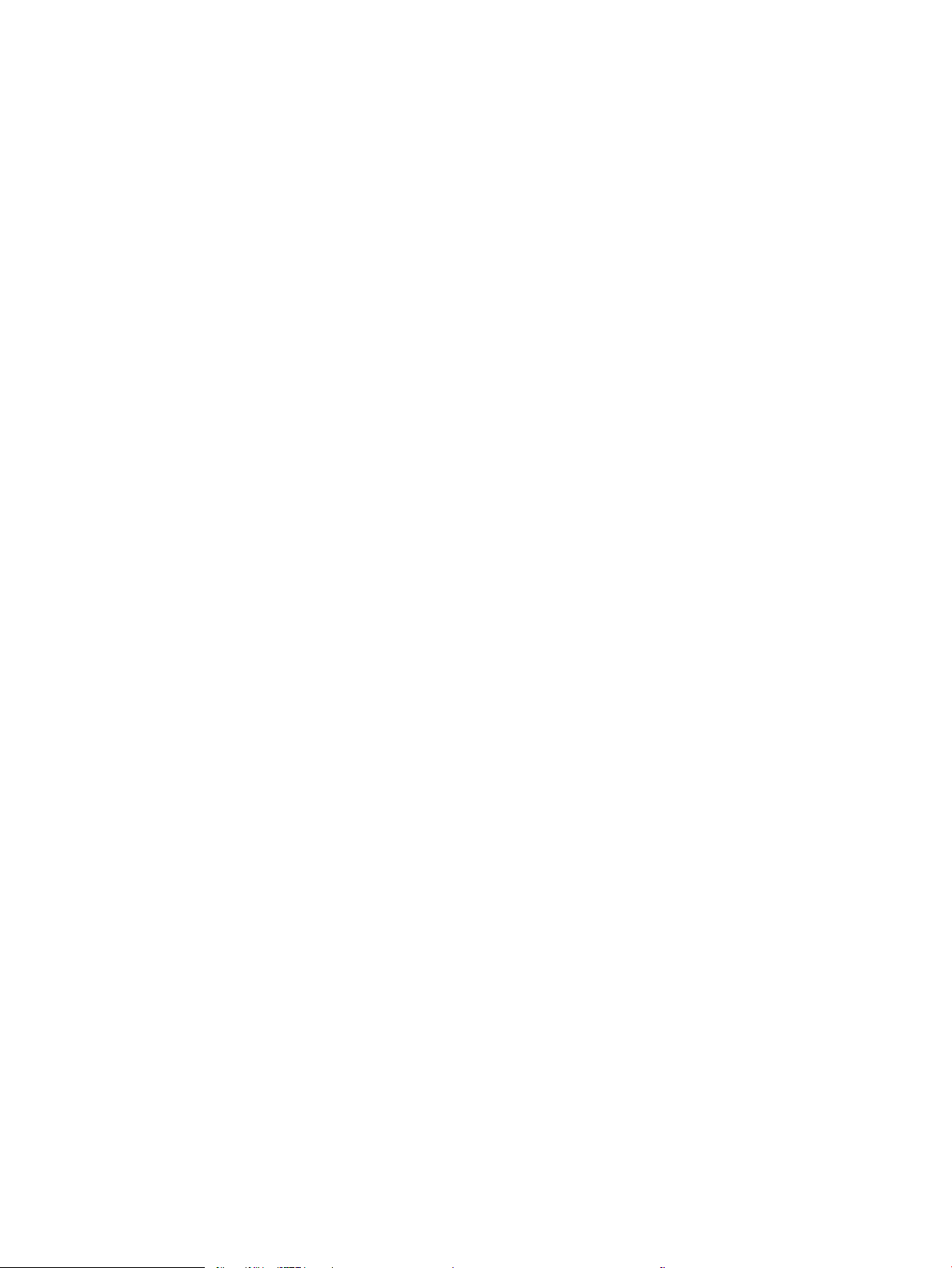
Treći korak: Podesite poravnavanje za svako ležište ............................................................ 108
Provera postavki EconoMode ........................................................................................................................ 108
Pokušajte da štampate pomoću drugog upravljačkog programa ........................................................... 109
Rešavanje problema sa ožičenom mrežom .................................................................................................................... 110
Uvod .................................................................................................................................................................. 110
Loša zička veza .............................................................................................................................................. 110
Računar koristi pogrešnu IP adresu štampača ........................................................................................... 110
Računar ne uspeva da ostvari komunikaciju s štampačem ..................................................................... 110
Štampač koristi netačne postavke veze i dupleksa za mrežu. ................................................................ 111
Novi softver na računaru možda je doveo do problema sa kompatibilnošću. ...................................... 111
Računar ili radna stanica možda nisu ispravno podešeni. ........................................................................ 111
Štampač je onemogućen ili su neke druge mrežne postavke neispravne ............................................. 111
Indeks ......................................................................................................................................................................................................... 113
SRWW vii
Page 10
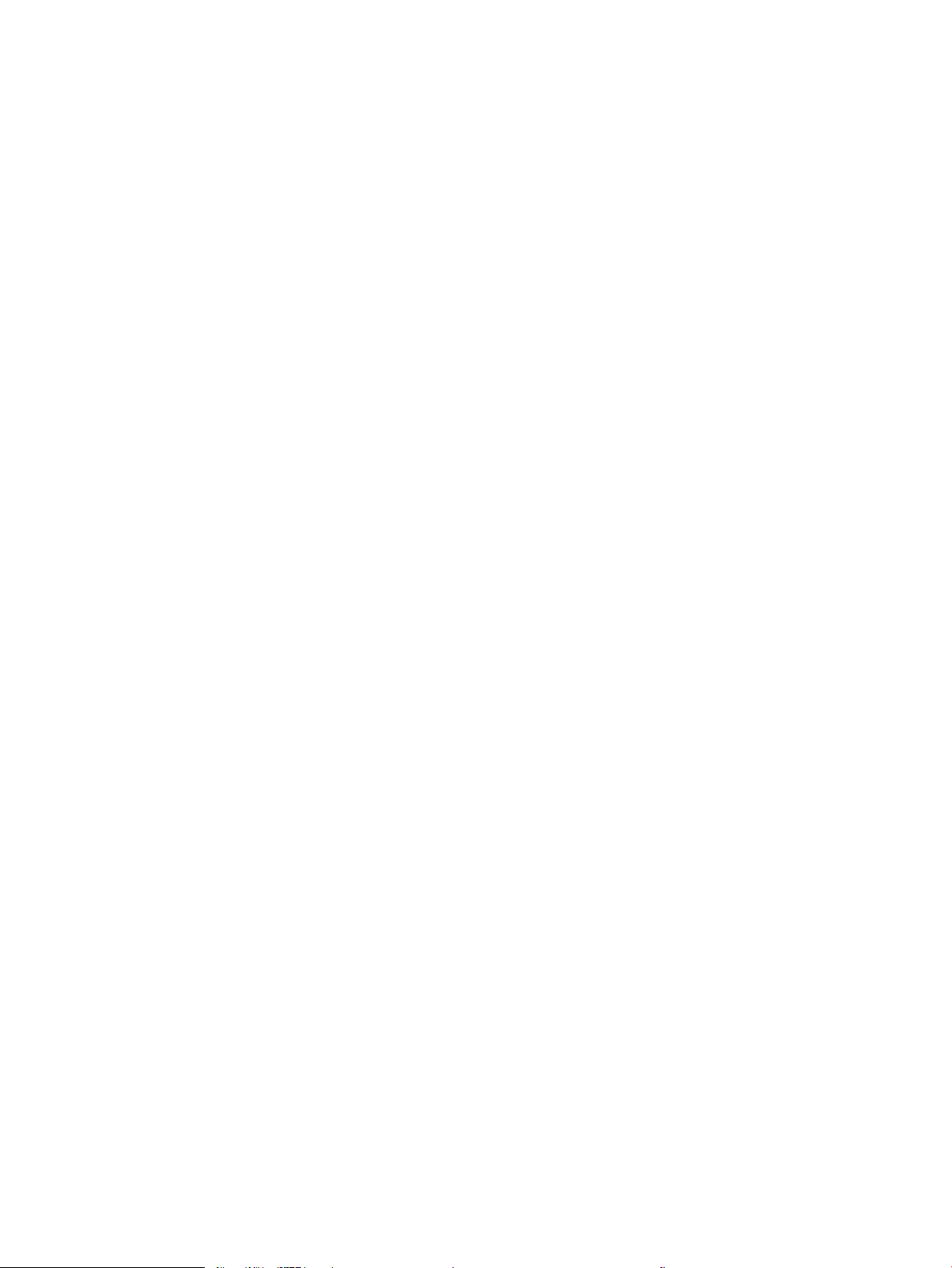
viii SRWW
Page 11

1 Pregled štampača
●
Prikaz štampača
●
Specikacije štampača
●
Podešavanje hardvera štampača i instalacija softvera
Za više informacija:
Sledeće informacije su važeće u trenutku objavljivanja. Za najnovije informacije, pogledajte www.hp.com/
support/ljM506.
Sveobuhvatna HP pomoć za štampač obuhvata sledeće informacije:
●
Instalacija i kongurisanje
●
Učenje i korišćenje
●
Rešavanje problema
●
Preuzimanje ispravki za softver i rmver
●
Učestvovanje u forumima za podršku
●
Pronalaženje informacija o propisima i o garanciji
SRWW 1
Page 12
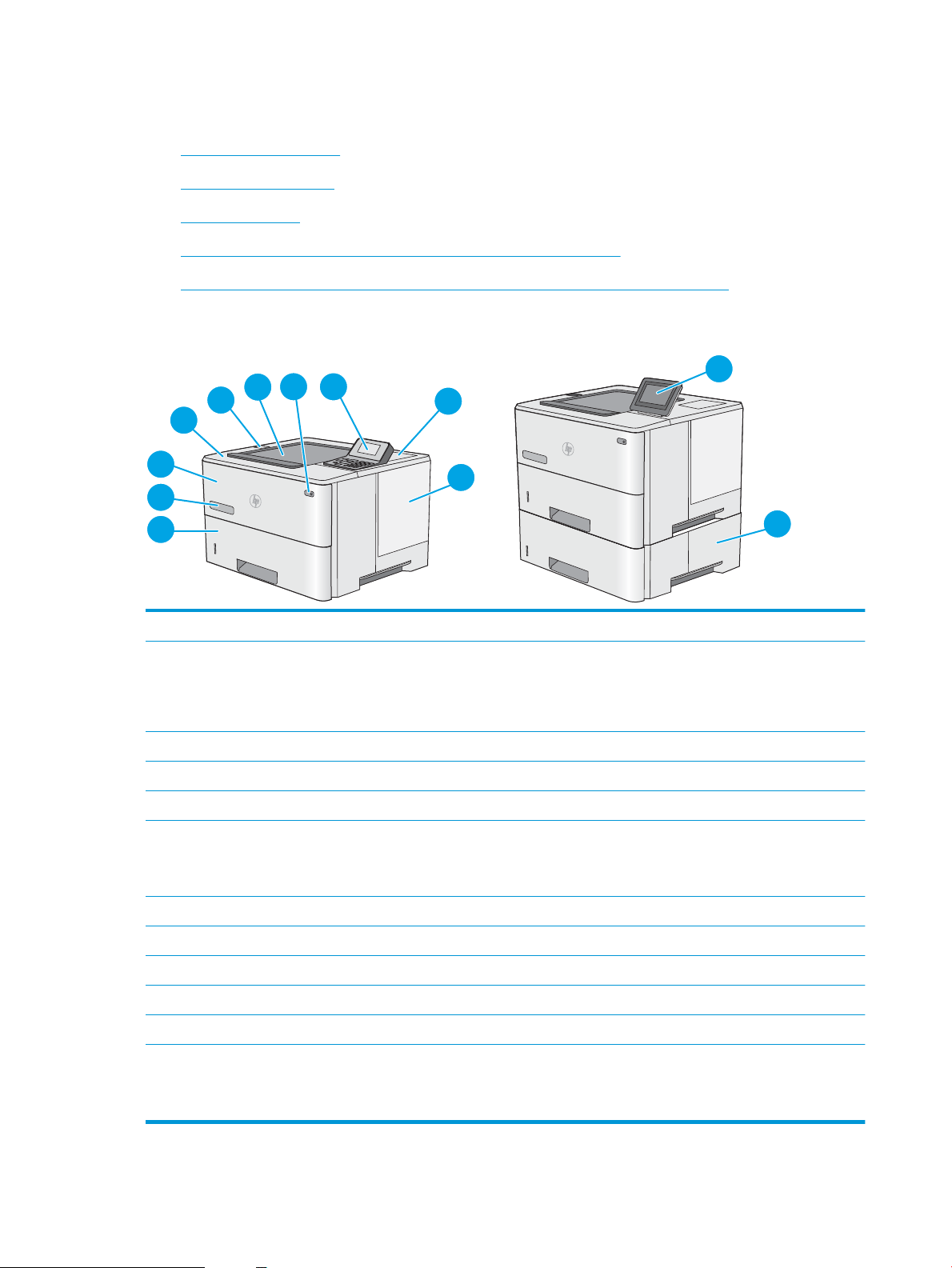
Prikaz štampača
3
2
1
6
7
8
9
10
4
5
11
12
●
Prednja strana štampača
●
Zadnja strana štampača
●
Priključci interfejsa
●
Prikaz kontrolne table (kontrolna tabla sa 4 reda, samo n i dn modeli)
●
Prikaz kontrolne table (kontrolna tabla sa ekranom osetljivim na dodir, samo modeli x)
Prednja strana štampača
1 Gornji poklopac (pristup kertridžu s tonerom)
2 USB priključak za lak pristup
Priključite USB memoriju da biste štampali bez računara ili da biste ažurirali rmver štampača.
NAPOMENA: Pre upotrebe administrator mora da omogući ovaj priključak.
3 Standardna izlazna korpa
4 Dugme za uključivanje/isključivanje
5 LCD kontrolna tabla sa 4 reda sa tastaturom (samo n i dn modeli)
6 Hardverski integracioni interfejs za priključivanje dodatnog pribora i uređaja drugih proizvođača (samo dn i x modeli)
NAPOMENA: Da biste koristili otvor za integraciju hardvera (HIP), instalirajte HP interne USB priključke (B5L28A). USB
priključak unutar otvora za integraciju hardvera (HIP) u suprotnom neće raditi.
7 Poklopac formatora
8 Ležište 2
9 Ime modela
10 Ležište 1
11 Kontrolna tabla sa ekranom u boji osetljivim na dodir (samo x modeli)
12 Ulagač papira kapaciteta 550 listova, ležište 3 (isporučuje se uz model x, opciono za ostale modele)
NAPOMENA: Svaki model štampača prihvata do tri opciona ulagača papira kapaciteta 550 listova (ležišta 3, 4 i 5). Ležište 3
se dobija uz model x.
2 Poglavlje 1 Pregled štampača SRWW
Page 13
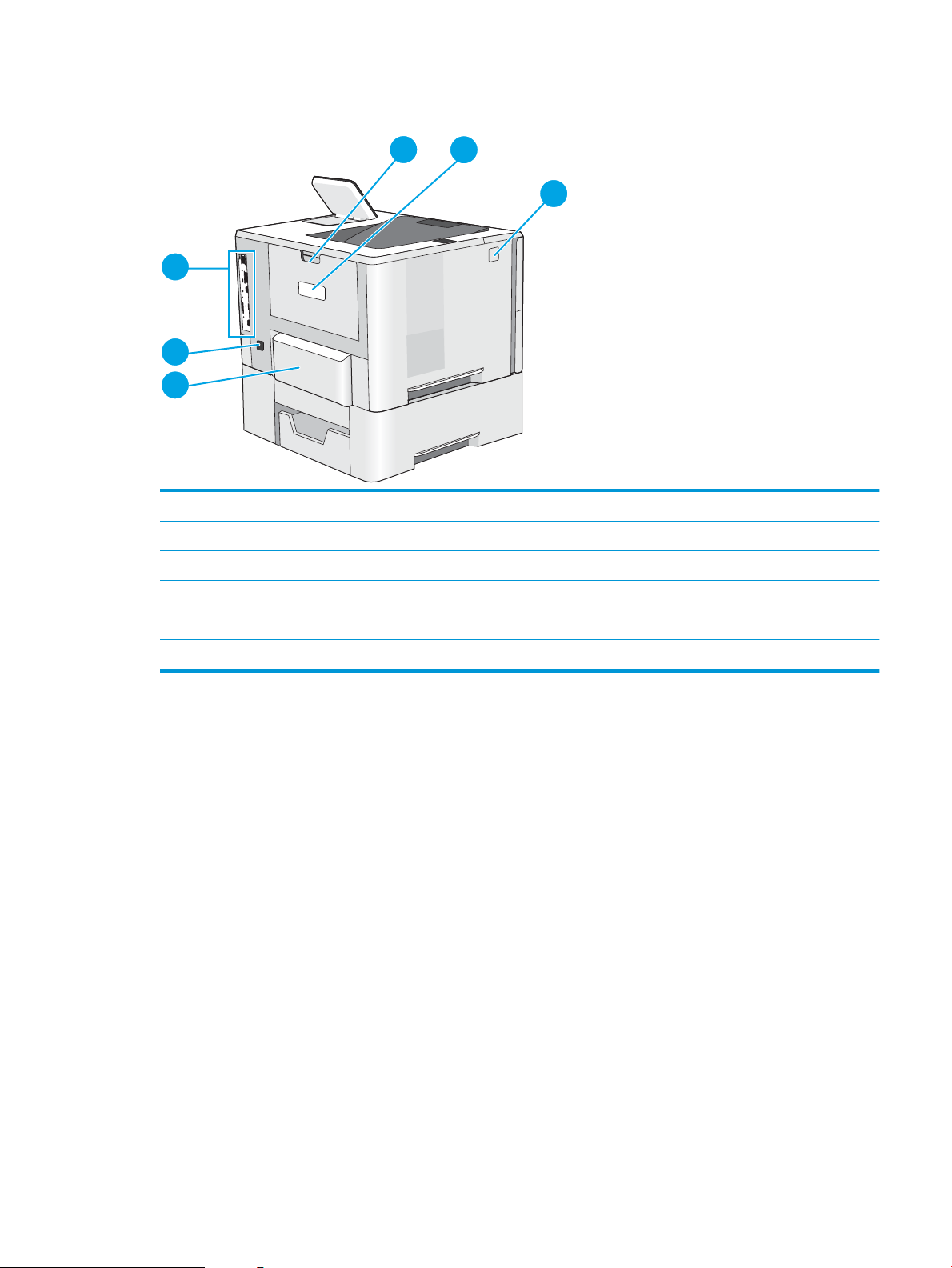
Zadnja strana štampača
1
2
3
6
5
4
1 Zadnja vratanca (za uklanjanje zaglavljenog papira)
2 Nalepnica sa serijskim brojem i brojem proizvoda
3 Dugme za otvaranje gornjeg poklopca
4 Poklopac protiv prašine za ležište 2 (okreće se kada se postavi papir formata Legal)
5 Priključak za napajanje
6 Formator (sadrži portove interfejsa)
SRWW Prikaz štampača 3
Page 14
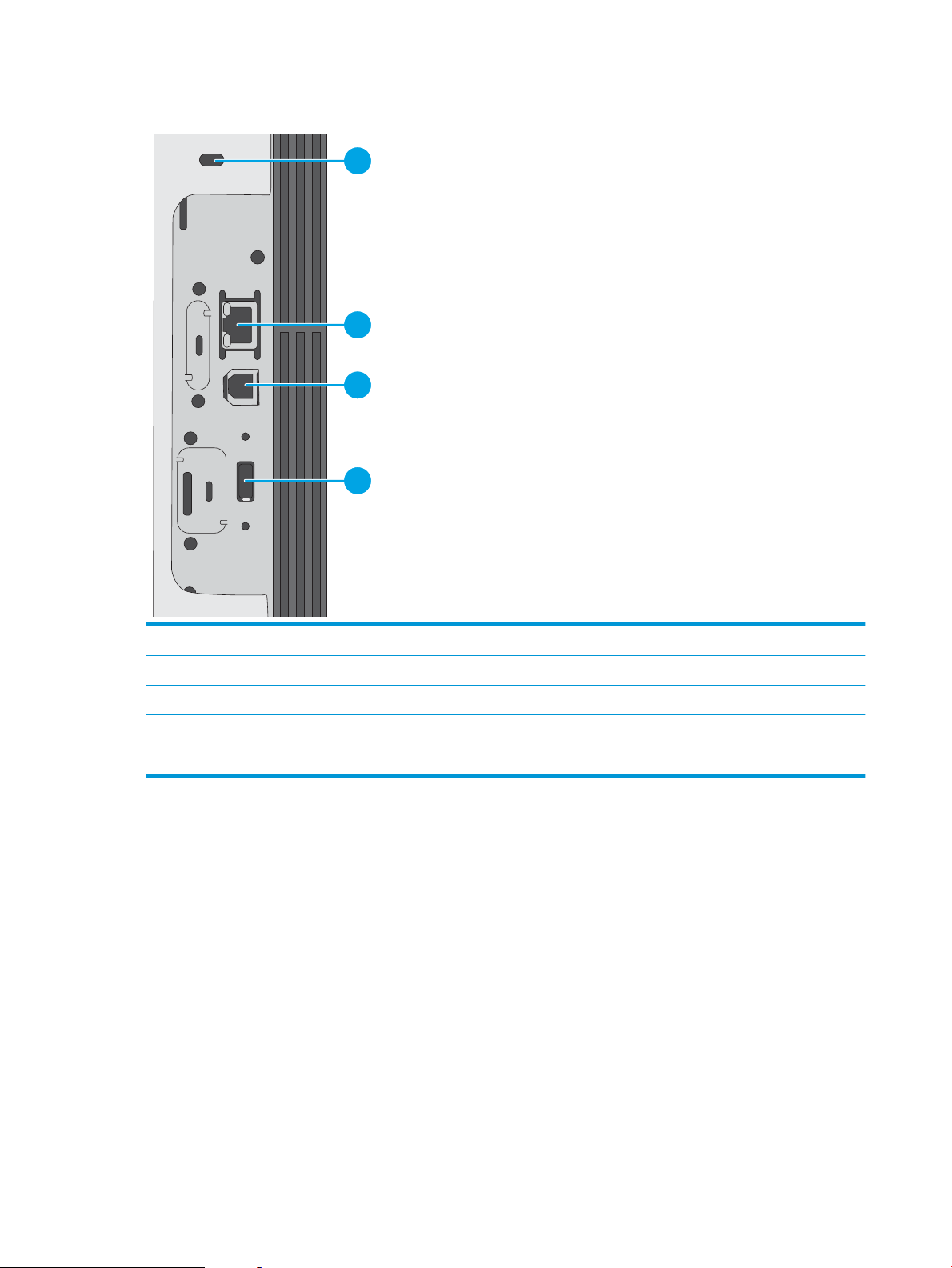
Priključci interfejsa
1
2
3
4
1 Otvor za bezbednosnu bravu na kablu
2 Ethernet (RJ-45) mrežni priključak lokalne mreže (LAN)
3 Hi-Speed USB 2.0 priključak za štampanje
4 USB priključak za povezivanje eksternih USB uređaja (ovaj priključak može biti prekriven)
NAPOMENA: Za lako USB štampanje koristite USB priključak pored kontrolne table.
Prikaz kontrolne table (kontrolna tabla sa 4 reda, samo n i dn modeli)
Pomoću kontrolne table možete da dobijete informacije o štampaču i stanju zadatka, kao i da kongurišete
štampač.
4 Poglavlje 1 Pregled štampača SRWW
Page 15
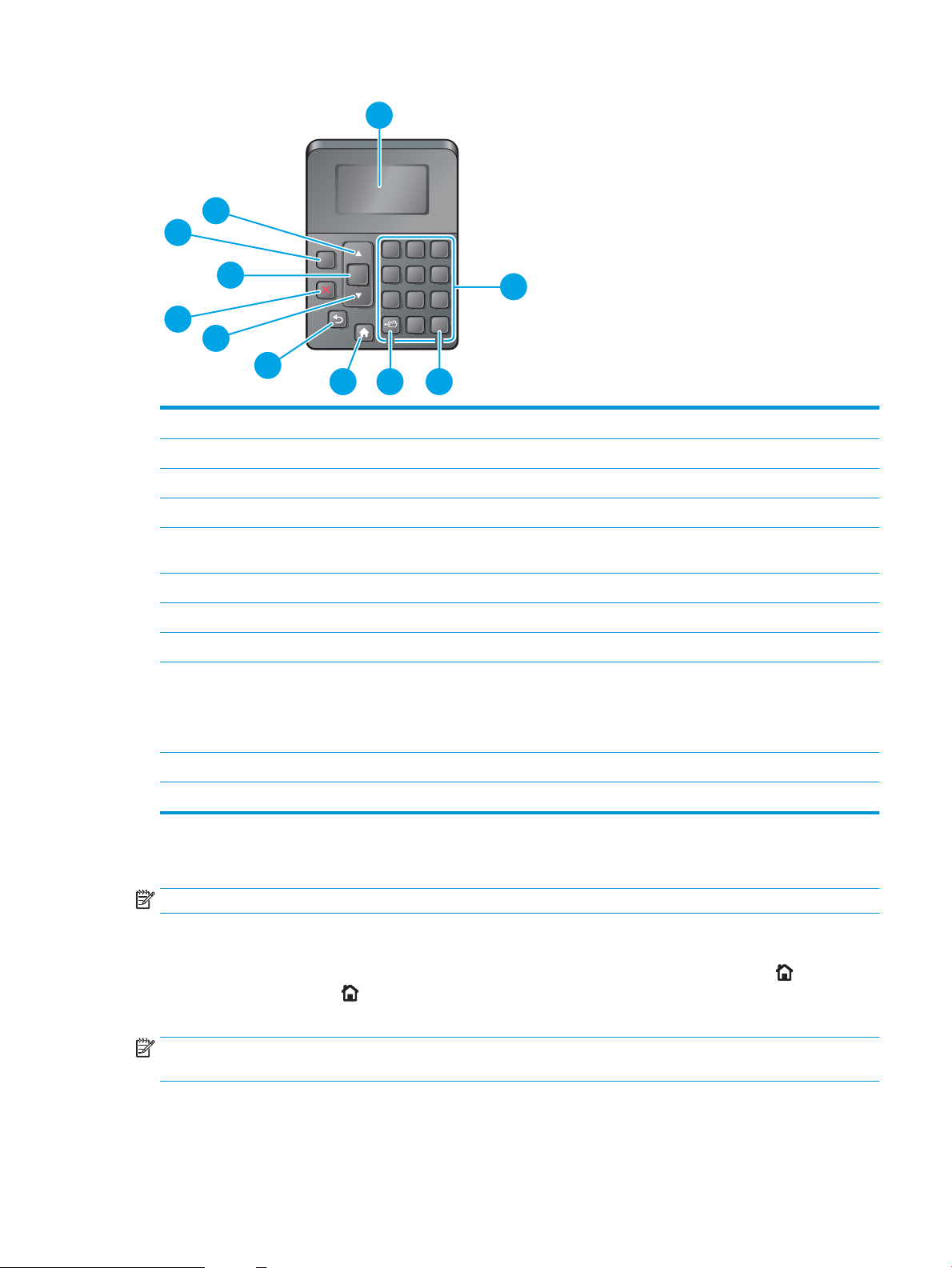
?
1 2 3
4 5 6
7 8 9
0
C
OK
1
2
3
4
5
6
7
8
9
11
10
1 Displej kontrolne table Prikazuje informacije o stanju, menijima, pomoćne informacije i poruke o grešci
2 Numerička tastatura Unos numeričkih vrednosti
3 Dugme Clear (Obriši) Vraća podrazumevane vrednosti i zatvara ekran pomoći
4 Dugme Folder (Fascikla) Obezbeđuje brz pristup meniju Retrieve Job (Pronađi zadatak)
5 Dugme Home (Glavni
ekran)
6 Dugme Nazad Vraća se jedan nivo naviše na stablu menija ili vraća prethodni numerički unos
7 Strelica nadole Kreće se do sledeće stavke u listi ili umanjuje vrednost numeričkih stavki
8 Dugme Stop (Zaustavi) Otkazuje aktuelni zadatak za štampanje i uklanja stranice iz memorije štampača
9 Dugme OK
10 Dugme Help (Pomoć) Pruža informacije o poruci na displeju kontrolne table
11 Strelica nagore Kreće se do prethodne stavke u listi ili uvećava vrednost numeričkih stavki
Otvara menije i vraća na glavni ekran
●
Čuva izabranu vrednost stavke
●
Izvršava radnju pridruženu stavci koja je posvetljena na displeju kontrolne table
●
Uklanja stanje greške kada je to moguće
Prikaz kontrolne table (kontrolna tabla sa ekranom osetljivim na dodir, samo modeli x)
NAPOMENA: Iskosite malo kontrolnu tablu da se bolje vidi.
Glavni ekran omogućava pristup funkcijama uređaja i označava njegovo trenutno stanje.
U svakom trenutku se možete vratiti na glavni ekran dodirivanjem dugmeta Home (Glavni ekran) . Dodirnite
dugme Home (Glavni ekran) na donjoj ivici kontrolne table štampača ili dodirnite dugme Home (Glavni ekran)
u gornjem levom uglu na većini ekrana.
NAPOMENA: Funkcije koje se pojavljuju na Glavnom ekranu mogu da budu drugačije, što zavisi od konguracije
SRWW Prikaz štampača 5
štampača.
Page 16
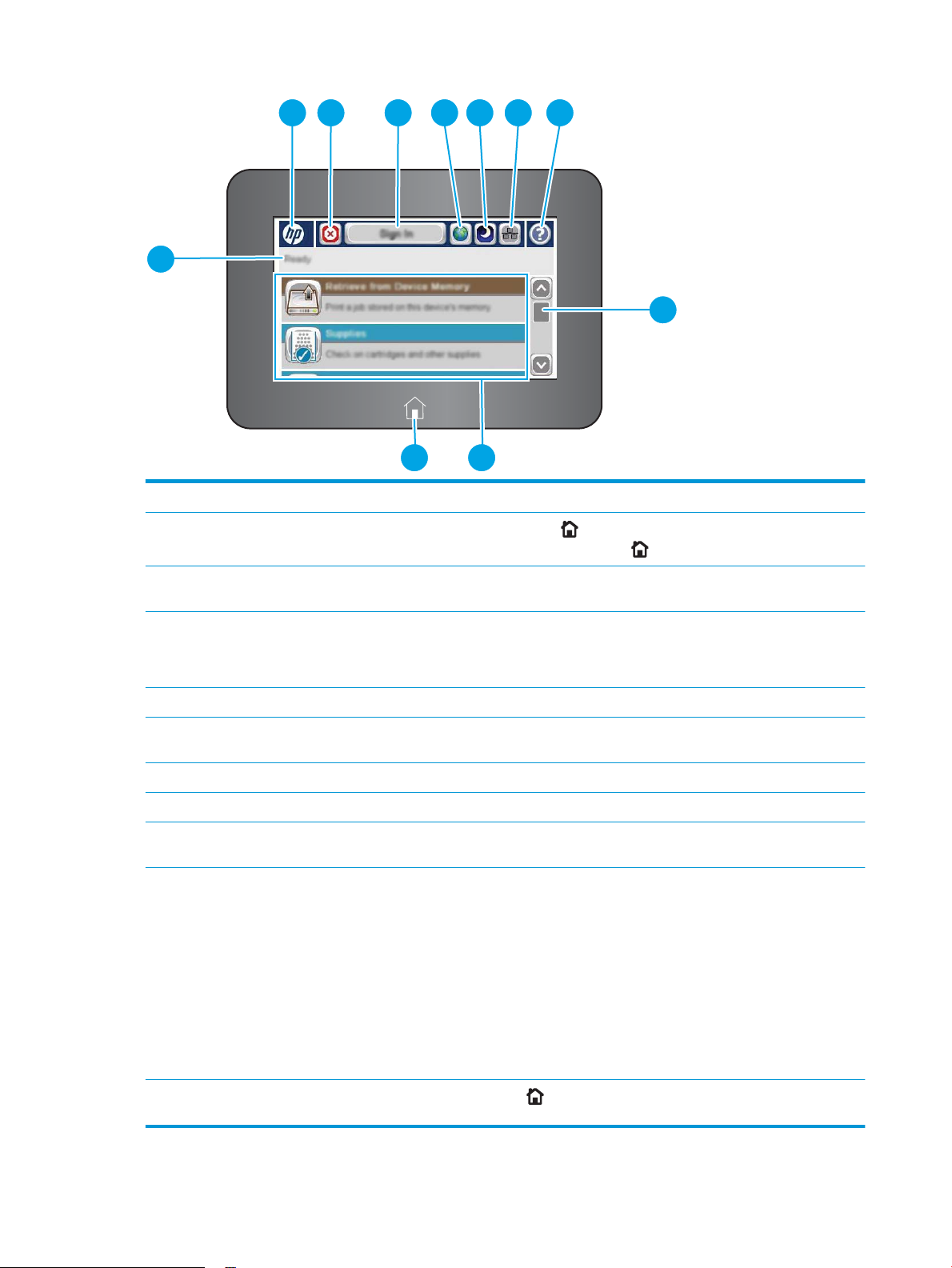
2 3 4 5 6 7 8
9
1
1011
1 Status štampača Statusna linija daje informacije o opštem statusu štampača.
2 HP logotip ili dugme
Home (Glavni ekran)
3 Dugme Stop (Zaustavi) Dodirnite dugme Stop (Zaustavi) da biste pauzirali trenutni zadatak. Otvara se ekran Job Status (Status
4 Dugmad Sign In
(Prijavljivanje) i Sign Out
(Odjavljivanje)
5 Dugme za izbor jezika Dodirnite dugme Language Selection (Izbor jezika) da biste izabrali jezik za ekran kontrolne table.
6 Dugme Sleep (Režim
mirovanja)
7 Dugme mreže Dodirnite dugme Network (Mreža) da biste pronašli informacije o povezanosti sa mrežom.
8 Dugme Help (Pomoć) Dodirnite dugme Help (Pomoć) da biste otvorili ugrađeni sistem pomoći.
9 Traka za pomeranje
sadržaja
10 Funkcije U zavisnosti od konguracije štampača, funkcije koje se pojavljuju u ovoj oblasti mogu biti:
Osim pomoću dugmeta Home (Glavni ekran) , na glavni ekran se možete vratiti sa bilo kog ekrana i
pomoću HP logotipa Pritisnite dugme Home (Glavni ekran) da biste se vratili na glavni ekran.
zadatka) i nude opcije za otkazivanje ili nastavak zadatka.
Dodirnite dugme Sign In (Prijavljivanje) da biste pristupili zaštićenim funkcijama.
Dodirnite dugme Sign Out (Odjavljivanje) da biste se odjavili sa štampača. Štampač će vratiti sve opcije
na podrazumevane vrednosti.
Dodirnite dugme Sleep (Režim mirovanja) da biste štampač stavili u režim mirovanja.
Pomoću trake za pomeranje sadržaja možete se pomerati kako biste videli celu listu dostupnih funkcija.
●
Retrieve from USB (Preuzmi sa USB-a)
●
Retrieve From Device Memory (Preuzmi iz memorije uređaja)
●
Supplies (Potrošni materijal)
●
Trays (Ležišta)
●
Administration (Administracija)
11 Dugme Home (Glavni
ekran)
●
Device Maintenance (Održavanje uređaja)
Dodirnite dugme Home (Glavni ekran) da biste se u bilo kom trenutku vratili na glavni ekran.
6 Poglavlje 1 Pregled štampača SRWW
Page 17
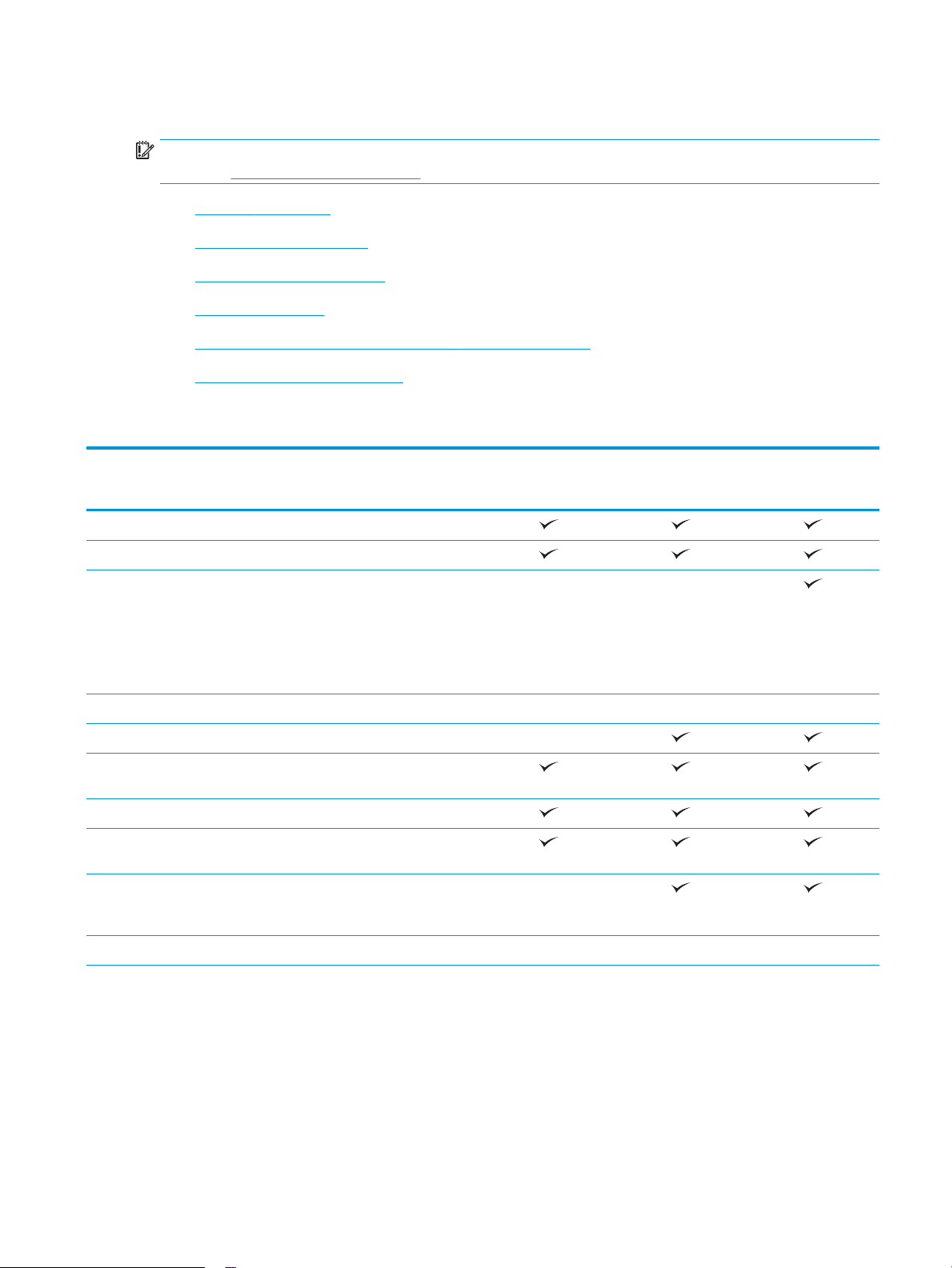
Specikacije štampača
VAŽNO: Naredne specikacije važe u vreme objavljivanja, ali su podložne izmenama. Za najnovije informacije,
pogledajte www.hp.com/support/ljM506.
●
Tehničke specikacije
●
Podržani operativni sistemi
●
Mobilna rešenja za štampanje
●
Dimenzije štampača
●
Potrošnja energije, električne specikacije i ispuštanje zvukova
●
Opsezi radnih uslova - okruženja
Tehničke specikacije
Ime modela
Broj proizvoda
Rad sa papirom Ležište 1 (kapacitet 100 listova)
Ležište 2 (kapacitet 550 listova)
Ulagač papira za 1 x 550 listova
NAPOMENA: Svaki model
štampača prihvata do tri opciona
ulagača papira kapaciteta 550
listova (ležišta 3, 4 i 5). Ležište 3 se
dobija uz model x.
Spremište/postolje štampača Opciono Opciono Opciono
Automatsko dupleks štampanje Nije podržano
Povezanost 10/100/1000 Ethernet LAN veza sa
IPv4 i IPv6 protokolima
Hi-Speed USB 2.0
USB priključak za lako štampanje
bez računara i nadogradnju rmvera
Otvor za integraciju hardvera za
povezivanje dodataka i uređaja
drugih proizvođača
M506n
F2A68A
Opciono Opciono
Nije podržano
M506dn
F2A69A
M506x
F2A70A
HP interni USB priključci Opciono Opciono Opciono
SRWW Specikacije štampača 7
Page 18
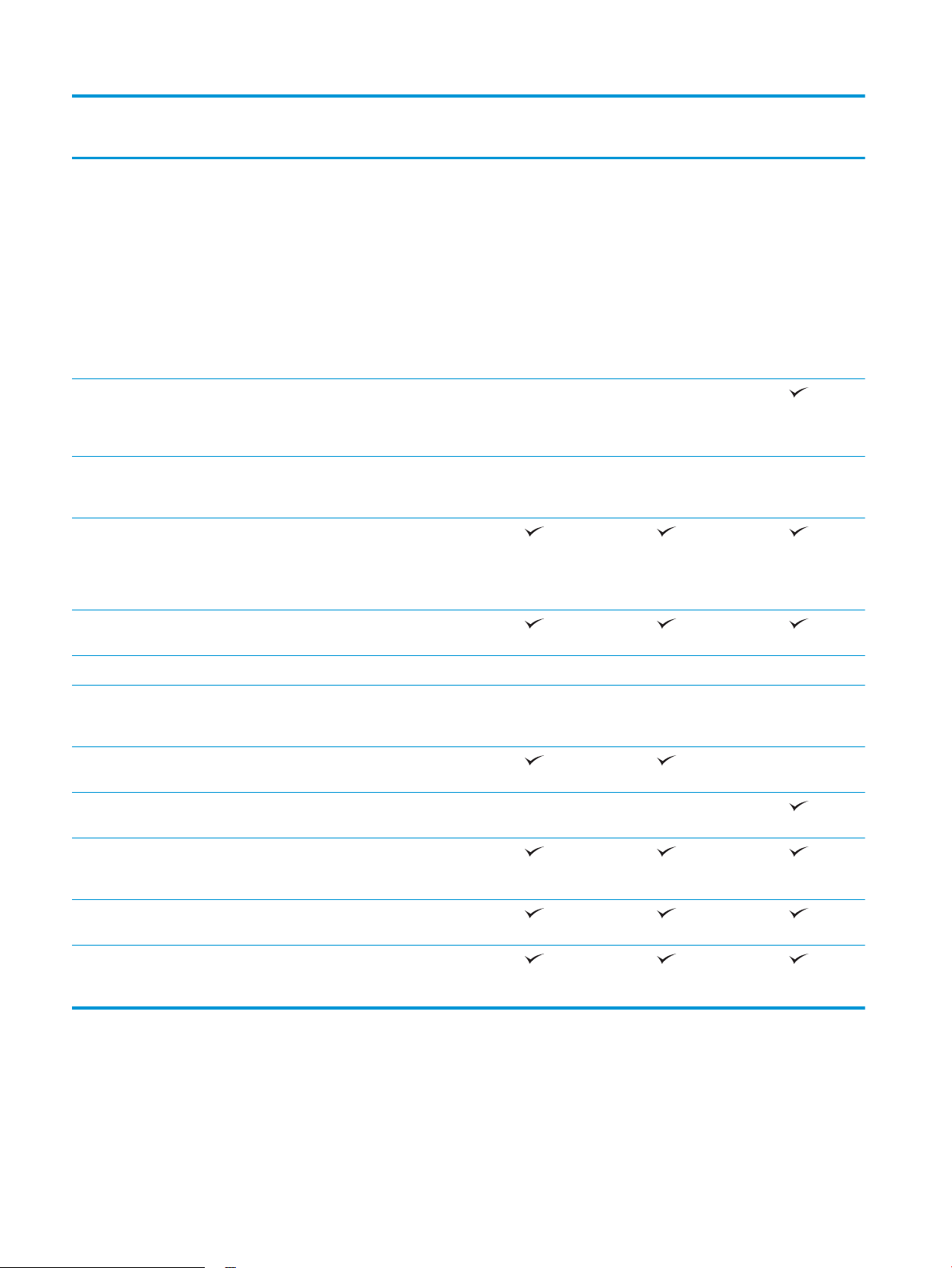
Ime modela
M506n
M506dn
M506x
Broj proizvoda
HP Jetdirect 3000w NFC/bežična
dodatna oprema za štampanje sa
mobilnih uređaja
NAPOMENA: Za korišćenje u
otvoru za integraciju hardvera. HP
Jetdirect 3000w NFC / bežična
dodatna oprema zahteva dodatne
HP interne USB portove. J8031A
može takođe biti povezan putem
glavnog USB porta sa zadnje strane.
U tom slučaju se ne koristi otvor za
integraciju hardvera (HIP).
Integrisane HP Near-Field
Communication (NFC) i Wi-Fi Direct
funkcije za štampanje sa mobilnih
uređaja
Dodatna oprema za HP Jetdirect
2900nw server za štampanje za
bežično povezivanje
Memorija Osnovna memorija od 512 MB
NAPOMENA: Osnovna memorija je
proširiva na 1,5 GB dodavanjem
DIMM memorijskog modula.
F2A68A
Opciono Opciono Nije podržano
Nije podržano Nije podržano
Opciono Opciono Opciono
F2A69A
F2A70A
Masovno skladištenje Ugrađeni Multi-Media kontroler
(eMMC) od 4 GB
FIPS čvrsti disk od 500 GB Opciono Opciono Opciono
Security (Bezbednost) Modul HP Trusted Platform za
šifrovanje svih podataka koji prolaze
kroz štampač
Ekran i ulazni interfejs kontrolne
table
Kontrolna tabla sa ekranom u boji
Štampanje Štampa 45 stranica u minutu (ppm)
USB priključak za lako štampanje
Čuvanje zadataka u memoriji
Grački displej u 4 reda sa
tastaturom sa 10 tastera.
osetljivim na dodir
na papiru letter formata i 43 ppm na
papiru formata A4
(nije neophodan računar)
štampača za kasnije ili privatno
štampanje
Opciono Opciono Opciono
Nije podržano
Nije podržano Nije podržano
Podržani operativni sistemi
Naredne informacije odnose se na Windows PCL 6 i OS X upravljačke programe za štampanje za konkretne
štampače, kao i na CD za instaliranje softvera koji se isporučuje sa uređajem.
8 Poglavlje 1 Pregled štampača SRWW
Page 19
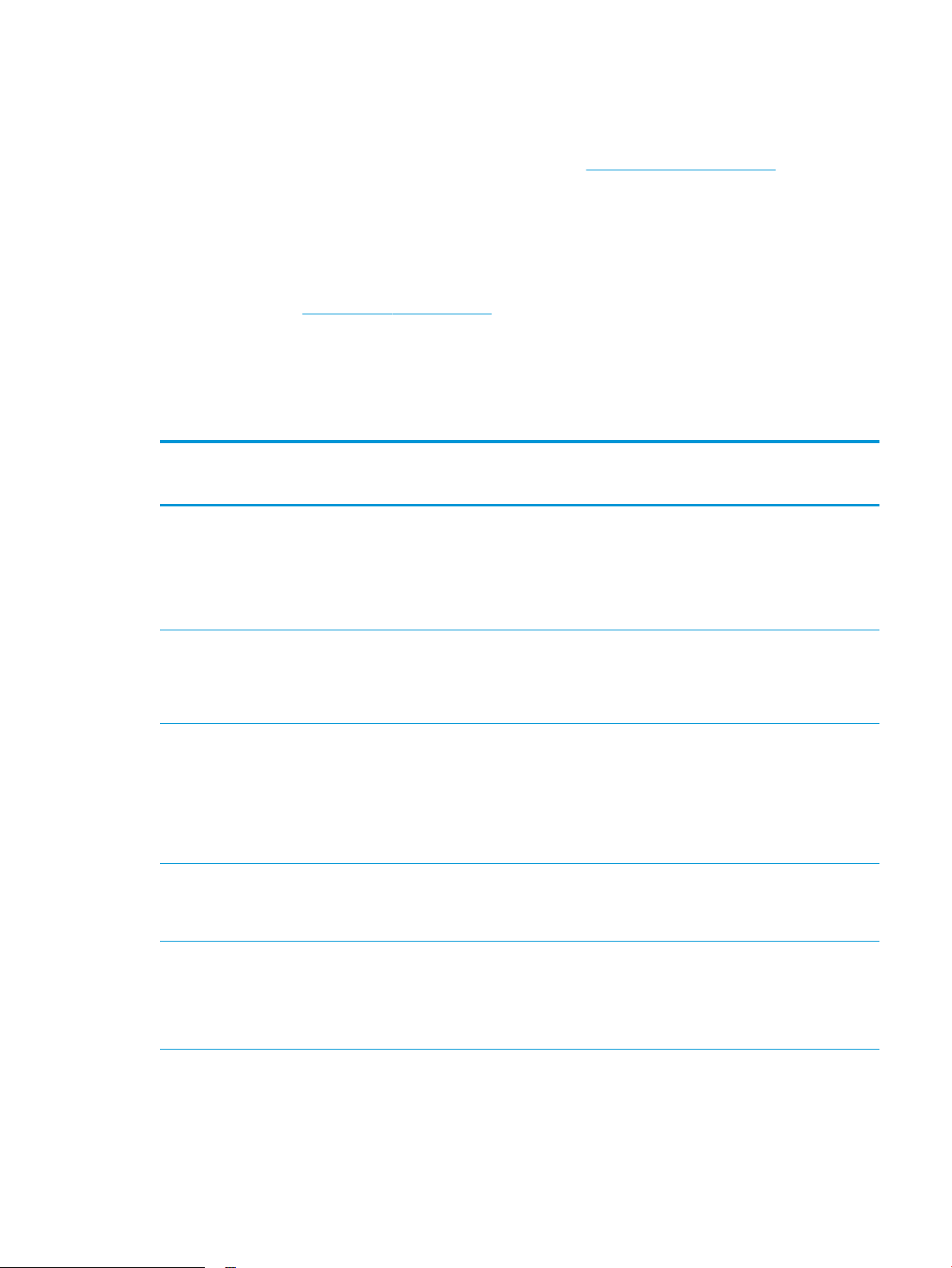
Windows: CD za instaliranje HP softvera instalira upravljačke programe „HP PCL.6“ verzije 3, „HP PCL 6“ verzije 3
ili „HP PCL-6“ verzije 4, u zavisnosti od Windows operativnog sistema, kao i opcioni softver, kada se koristi
kompletna instalacija. Preuzmite upravljačke programe „HP PCL.6“ verzije 3, „HP PCL 6“ verzije 3 ili „HP PCL-6“
verzije 4 sa Web lokacije za podršku za štampače za ovaj štampač: www.hp.com/support/ljM506.
Mac računari, OS X i iOS uređaji: Mac računari i Apple mobilni uređaji podržani su za korišćenje sa ovim
štampačem. OS X upravljački program za štampanje i uslužni program za štampanje dostupni su za preuzimanje
sa hp.com i mogu takođe biti dostupni preko Apple Software Update. Alat za instaliranje HP softvera za OS X nije
uključen na CD koji se isporučuje sa uređajem. Da biste preuzeli HP alat za instaliranje OS X softvera, postupite na
sledeći način:
1. Posetite lokaciju www.hp.com/support/ljM506.
2. Izaberite Support Options (Opcije podrške), zatim u okviru Download Options (Opcije preuzimanja) izaberite
Drivers, Software & Firmware (Upravljački programi, softver i rmver), a zatim izaberite paket za štampač.
3. Kliknite na verziju operativnog sistema, a zatim kliknite na dugme Download (Preuzmi).
Tabela 1-1 Podržani operativni sistemi i upravljački programi štampača
Operativni sistem Upravljački program instaliran (sa CD-a za
instaliranje softvera za Windows ili sa
instalatora na Webu za OS X)
Windows® XP SP3, 32-bitni Upravljački program „HP PCL.6“ za
konkretan štampač instaliran je za ovaj
operativni sistem kao deo osnovne
instalacije softvera. Osnovnom instalacijom
instalira se samo upravljački program.
Windows Vista®, 32-bitni Upravljački program „HP PCL.6“ za
konkretan štampač instaliran je za ovaj
operativni sistem kao deo osnovne
instalacije softvera. Osnovnom instalacijom
instalira se samo upravljački program.
Windows Server 2003 SP2, 32-bitni Upravljački program „HP PCL.6“ za
konkretan štampač instaliran je za ovaj
operativni sistem kao deo osnovne
instalacije softvera. Osnovnom instalacijom
instalira se samo upravljački program.
Windows 7 SP1, 32-bitni i 64-bitni Upravljački program „HP PCL 6“ za
konkretan štampač instaliran je za ovaj
operativni sistem kao deo kompletne
instalacije softvera.
Napomene
Kompletna instalacija nije podržana za ovaj
operativni sistem.
Microsoft je obustavio osnovnu podršku za
Windows XP u aprilu 2009. HP će nastaviti
da obezbeđuje najbolju moguću podršku za
obustavljeni operativni sistem XP.
Kompletna instalacija nije podržana za ovaj
operativni sistem.
Kompletna instalacija nije podržana za ovaj
operativni sistem.
Microsoft je obustavio osnovnu podršku za
Windows Server 2003 u julu 2010. HP će
nastaviti da obezbeđuje najbolju moguću
podršku za obustavljeni operativni sistem
Server 2003.
Windows 8, 32-bitni i 64-bitni Upravljački program „HP PCL-6“ za
konkretan štampač instaliran je za ovaj
operativni sistem kao deo osnovne
instalacije softvera. Osnovnom instalacijom
instalira se samo upravljački program.
Kompletna instalacija nije podržana za ovaj
operativni sistem.
Podrška za Windows 8 RT obezbeđena je
kroz Microsoft IN OS, verzija 4, 32-bitni
upravljački program.
SRWW Specikacije štampača 9
Page 20
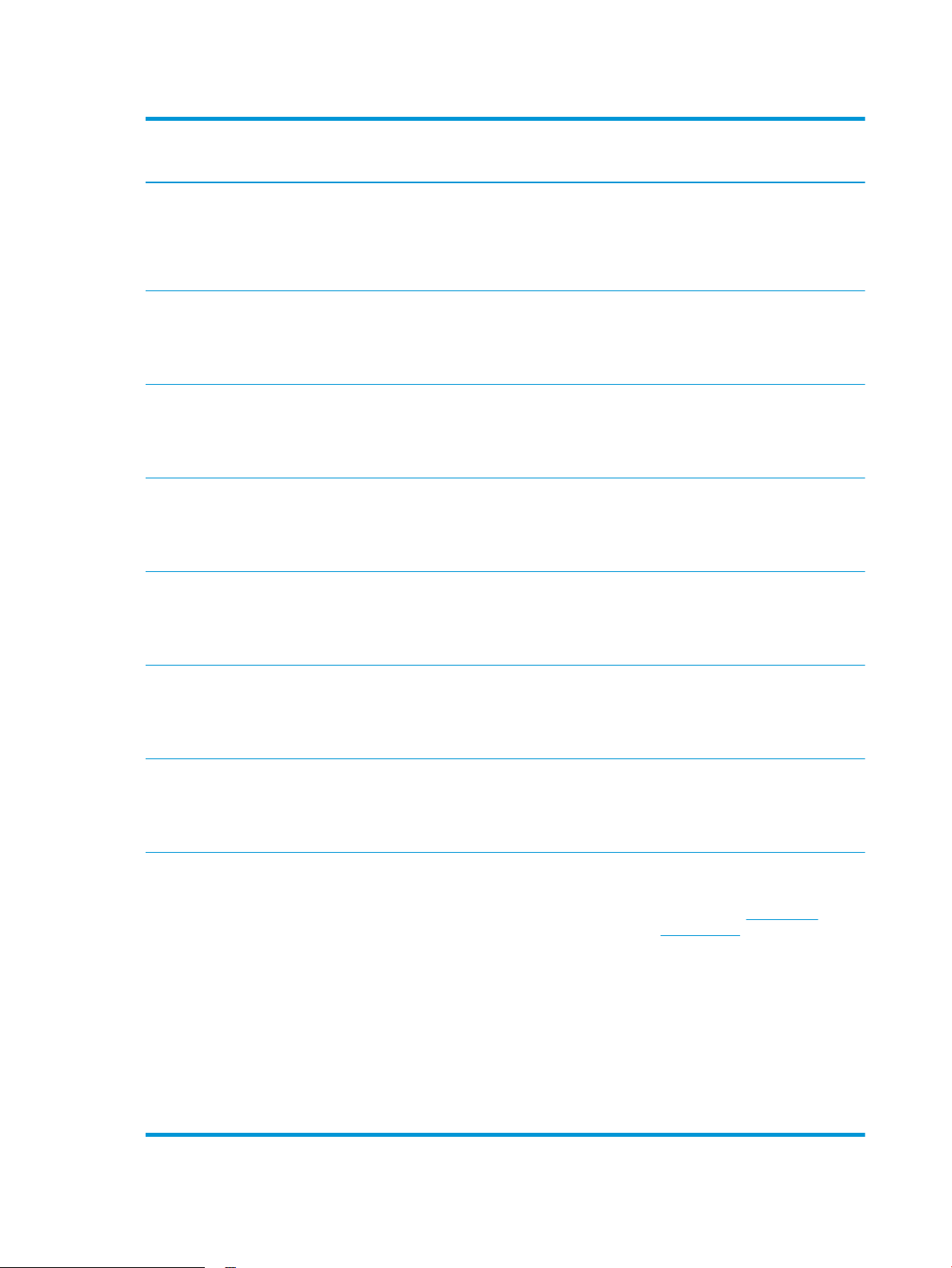
Tabela 1-1 Podržani operativni sistemi i upravljački programi štampača (nastavljeno)
Operativni sistem Upravljački program instaliran (sa CD-a za
instaliranje softvera za Windows ili sa
instalatora na Webu za OS X)
Windows 8.1, 32-bitni i 64-bitni Upravljački program „HP PCL-6“ za
konkretan štampač instaliran je za ovaj
operativni sistem kao deo osnovne
instalacije softvera. Osnovnom instalacijom
instalira se samo upravljački program.
Windows 10, 32-bitni i 64-bitni Upravljački program „HP PCL-6“ za
konkretan štampač instaliran je za ovaj
operativni sistem kao deo osnovne
instalacije softvera. Osnovnom instalacijom
instalira se samo upravljački program.
Windows Server 2008 SP2, 32-bitni Upravljački program „HP PCL.6“ za
konkretan štampač instaliran je za ovaj
operativni sistem kao deo osnovne
instalacije softvera. Osnovnom instalacijom
instalira se samo upravljački program.
Windows Server 2008 SP2, 64-bitni Upravljački program „HP PCL 6“ za
konkretan štampač instaliran je za ovaj
operativni sistem kao deo osnovne
instalacije softvera. Osnovnom instalacijom
instalira se samo upravljački program.
Windows Server 2008 R2, SP 1, 64-bitni Upravljački program „HP PCL 6“ za
konkretan štampač instaliran je za ovaj
operativni sistem kao deo osnovne
instalacije softvera. Osnovnom instalacijom
instalira se samo upravljački program.
Napomene
Kompletna instalacija nije podržana za ovaj
operativni sistem.
Podrška za Windows 8.1 RT obezbeđena je
kroz Microsoft IN OS, verzija 4, 32-bitni
upravljački program.
Kompletna instalacija nije podržana za ovaj
operativni sistem.
Kompletna instalacija nije podržana za ovaj
operativni sistem.
Kompletna instalacija nije podržana za ovaj
operativni sistem.
Kompletna instalacija nije podržana za ovaj
operativni sistem.
Windows Server 2012, 64-bitni Program za instaliranje softvera ne
podržava Windows Server 2012, ali ga
podržavaju upravljački programi „HP PCL 6“,
verzija 3 i „HP PCL-6“, verzija 4 za konkretan
štampač.
Windows Server 2012 R2, 64-bitni Program za instaliranje softvera ne
podržava Windows Server 2012, ali ga
podržavaju upravljački programi „HP PCL 6“,
verzija 3 i „HP PCL-6“, verzija 4 za konkretan
štampač.
OS X 10.8 Mountain Lion, OS X 10.9
Mavericks, OS X 10.10 Yosemite
OS X upravljački program za štampanje i
uslužni program za štampanje dostupni su
za preuzimanje sa hp.com i mogu takođe
biti dostupni preko Apple Software Update.
Alat za instaliranje HP softvera za OS X nije
uključen na CD koji se isporučuje sa
uređajem.
Preuzmite upravljački program sa HP Web
lokacije i instalirajte ga pomoću Windows
alata Add Printer (Dodaj štampač).
Preuzmite upravljački program sa HP Web
lokacije i instalirajte ga pomoću Windows
alata Add Printer (Dodaj štampač).
Za OS X preuzmite alat za instaliranje sa
Web lokacije za podršku za ovaj štampač.
1. Posetite lokaciju www.hp.com/
support/ljM506.
2. Izaberite Support Options (Opcije
podrške), zatim u okviru Download
Options (Opcije preuzimanja) izaberite
Drivers, Software & Firmware
(Upravljački programi, softver i
rmver), a zatim izaberite paket za
štampač.
3. Kliknite na verziju operativnog
sistema, a zatim kliknite na dugme
Download (Preuzmi).
10 Poglavlje 1 Pregled štampača SRWW
Page 21
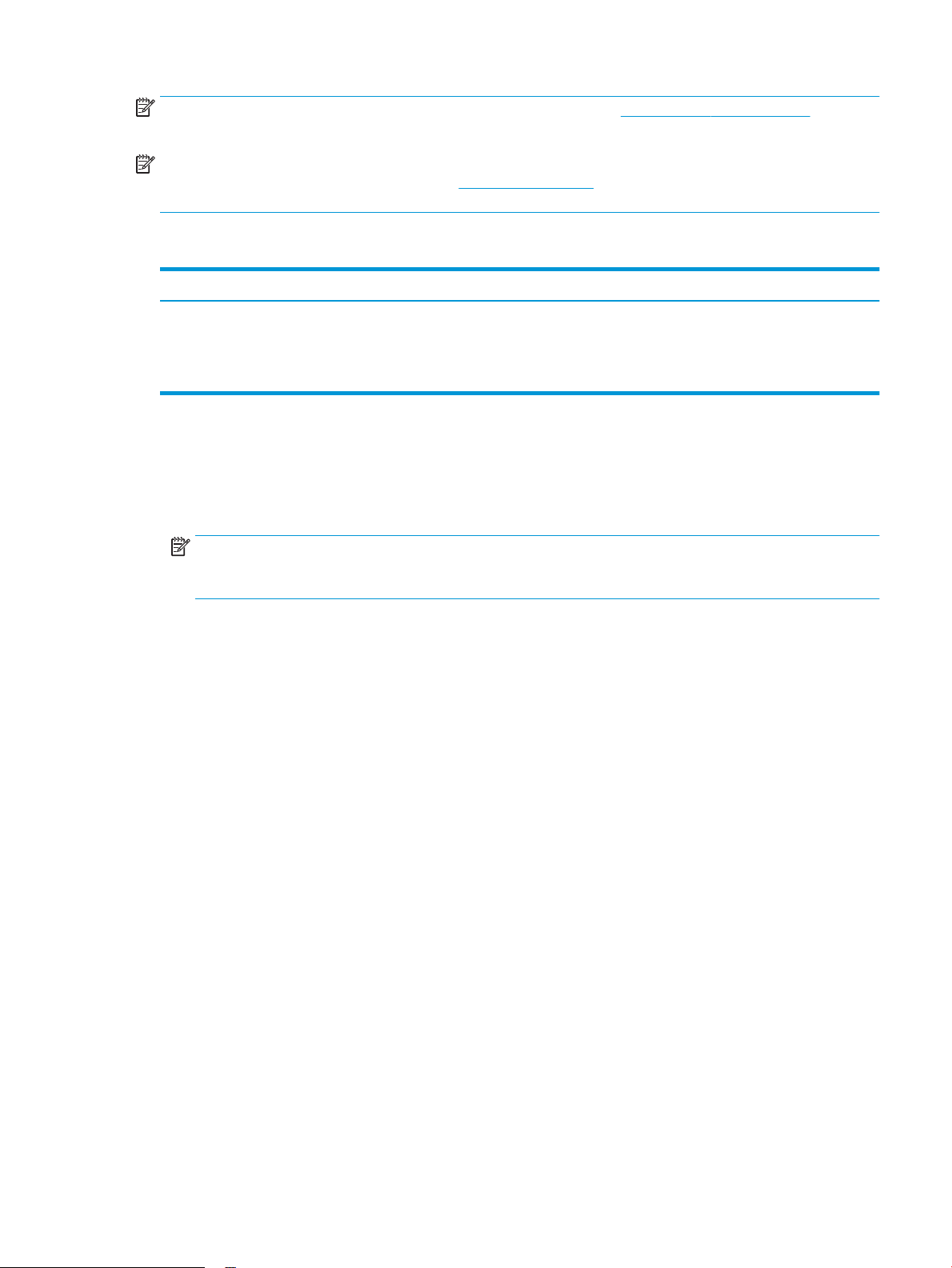
NAPOMENA: Aktuelnu listu podržanih operativnih sistema naći ćete na www.hp.com/support/ljM506 gde ćete
naći HP-ovu sveobuhvatnu pomoć za štampač.
NAPOMENA: Detalje o klijentskim i serverskim operativnim sistemima, kao i za podršku HP UPD upravljačkih
programa za ovaj štampač, potražite na adresi www.hp.com/go/upd. U okviru opcije Additional information
(Dodatne informacije) kliknite na linkove.
Tabela 1-2 Minimalni sistemski zahtevi
Windows Mac računari i OS X:
●
CD-ROM ili DVD uređaj, ili veza sa Internetom
●
Univerzalni USB 1.1 ili 2.0 priključak ili mrežna veza
●
400 MB slobodnog prostora na čvrstom disku
Mobilna rešenja za štampanje
Štampač podržava sledeći softver za mobilno štampanje:
●
HP ePrint softver
NAPOMENA: Softver HP ePrint podržava sledeće operativne sisteme: Windows 7 SP 1 (32-bitni i 64-bitni);
Windows 8 (32-bitni i 64-bitni); Windows 8.1 (32-bitni i 64-bitni); Windows 10 (32-bitni i 64-bitni) i OS X
verzije 10.8 Mountain Lion i 10.9 Mavericks i 10.10 Yosemite.
●
HP ePrint preko e-pošte (zahteva da bude omogućeno HP Web Services i da štampač bude registrovan
pomoću HP Connected)
●
HP ePrint aplikacija (dostupna za Android, iOS i Blackberry)
●
ePrint Enterprise aplikacija (podržana na svim štampačima sa ePrint Enterprise Server softverom)
●
HP Home and Biz aplikacija (dostupna za Symbian/Nokia uređaje)
●
Google Cloud Print 1.0 (zahteva da štampač bude registrovan najpre pomoću HP Connected, a zatim i na
Google Cloud)
●
Veza sa Internetom
●
1 GB slobodnog prostora na čvrstom disku
●
AirPrint
●
Android štampanje
SRWW Specikacije štampača 11
Page 22
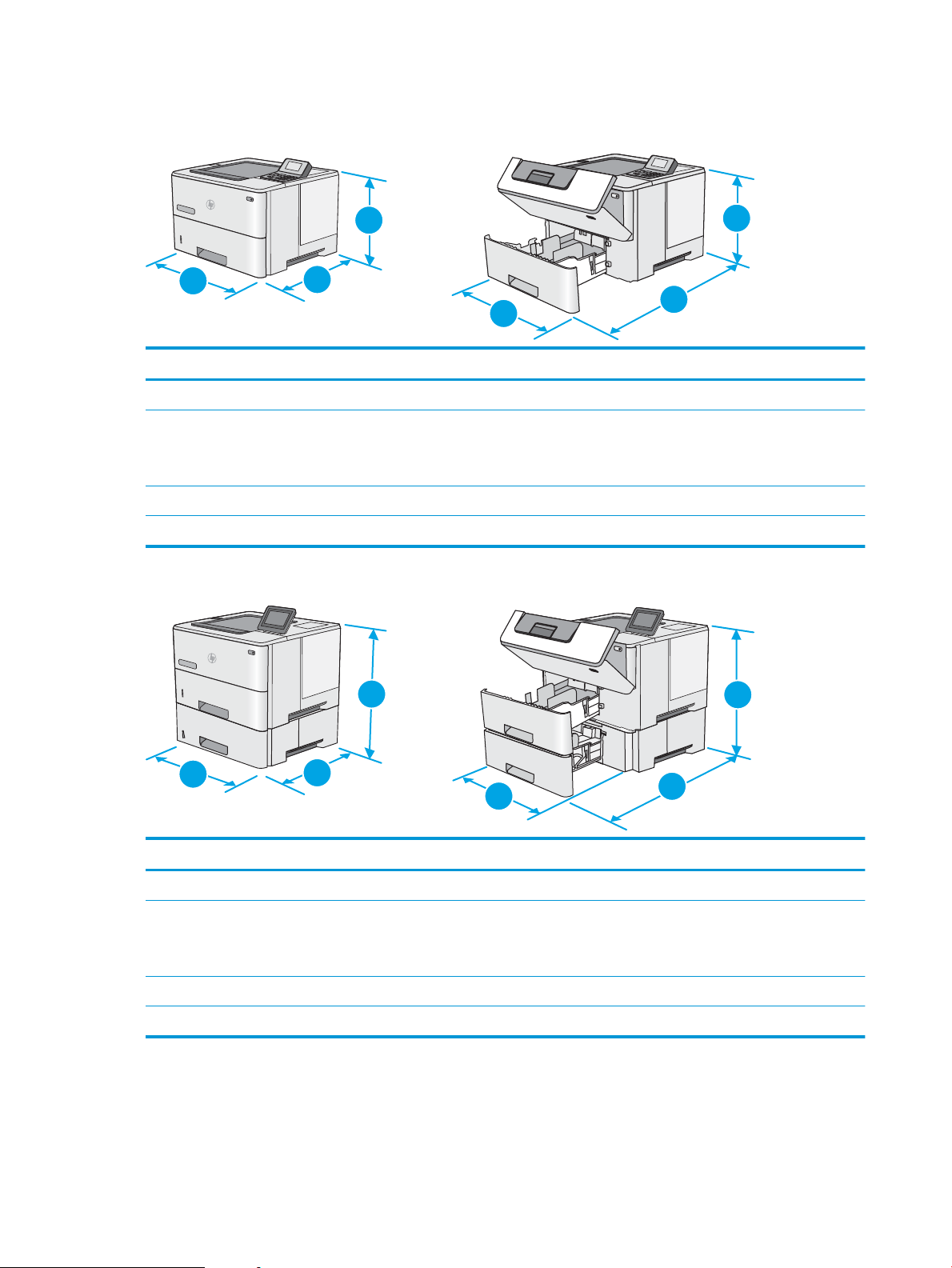
Dimenzije štampača
1
2
2
3
3
1
1
1
2
2
3
3
Slika 1-1 Dimenzije za n i dn modele
Potpuno zatvoren štampač Potpuno otvoren štampač
1. Visina 296 mm 296 mm
2. Dubina Poklopac protiv prašine za ležište 2 zatvoren:
376 mm
Poklopac protiv prašine za ležište 2 otvoren: 444 mm
3. Širina 410 mm 410 mm
Težina 12 kg
Slika 1-2 Dimenzije za n i dn modele
Potpuno zatvoren štampač Potpuno otvoren štampač
1. Visina 415 mm 487 mm
569 mm
2. Dubina Poklopac protiv prašine za ležište 2 zatvoren:
376 mm
Poklopac protiv prašine za ležište 2 otvoren: 444 mm
3. Širina 410 mm 410 mm
Težina 13,4 kg
12 Poglavlje 1 Pregled štampača SRWW
569 mm
Page 23
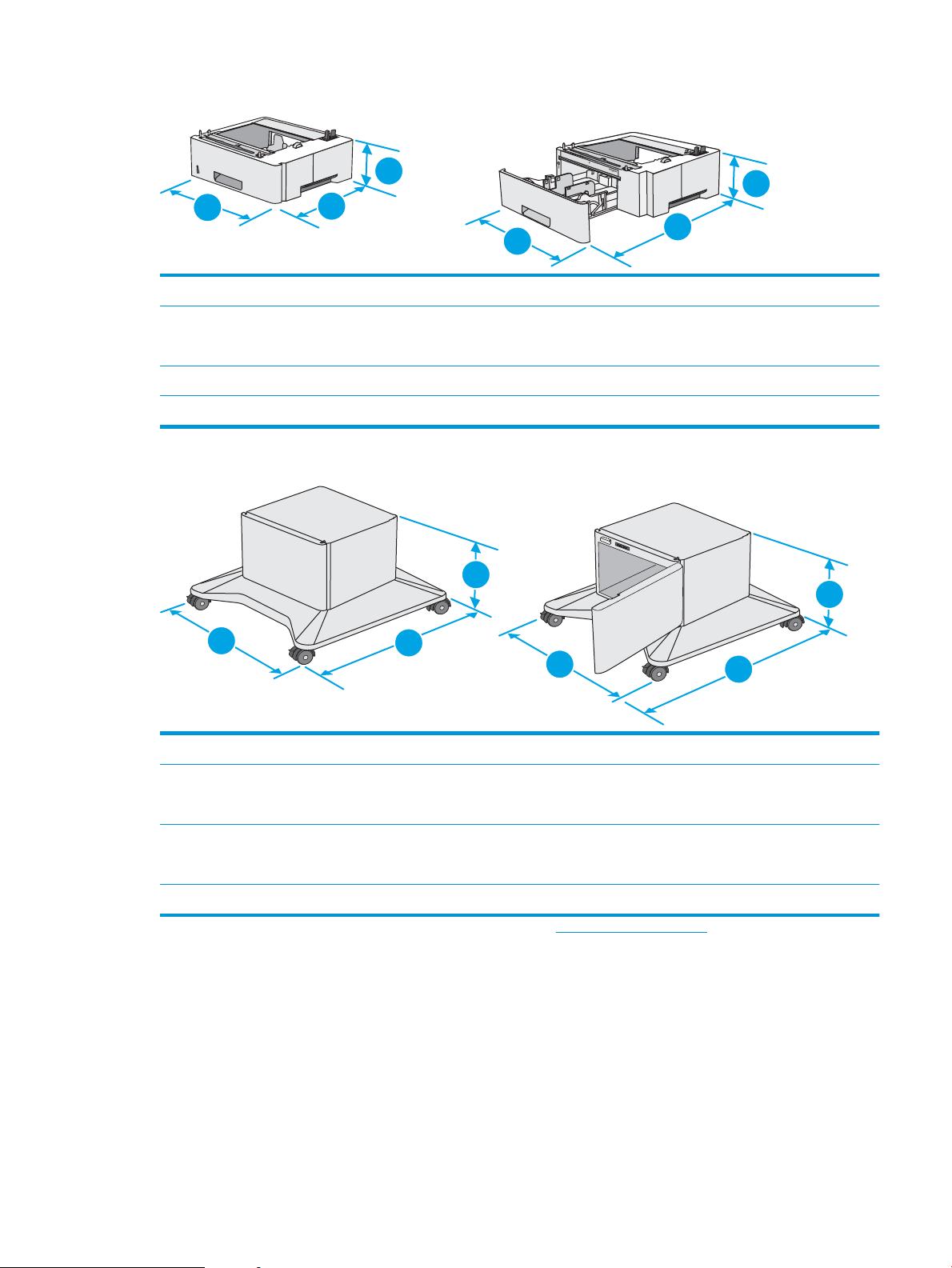
Slika 1-3 Dimenzije za ulagač papira kapaciteta 550 listova
1
2
2
3
3
1
1
2
3
2
3
1
1. Visina 130 mm
2. Dubina Ležište zatvoreno: 376 mm
Ležište otvoreno: 569 mm
3. Širina 410 mm
Težina 1,4 kg
Slika 1-4 Dimenzije za postolje i spremište
1. Visina 381 mm
2. Dubina Vratanca zatvorena: 632 mm
Vratanca otvorena i zadnji točkići rotirani: 865 mm
3. Širina Vratanca zatvorena: 600 mm
Vratanca otvorena i zadnji točkići rotirani: 630 mm
Težina 9,0 kg
1
Ove vrednosti su podložne promenama. Za najnovije informacije, posetite www.hp.com/support/ljM506.
SRWW Specikacije štampača 13
Page 24
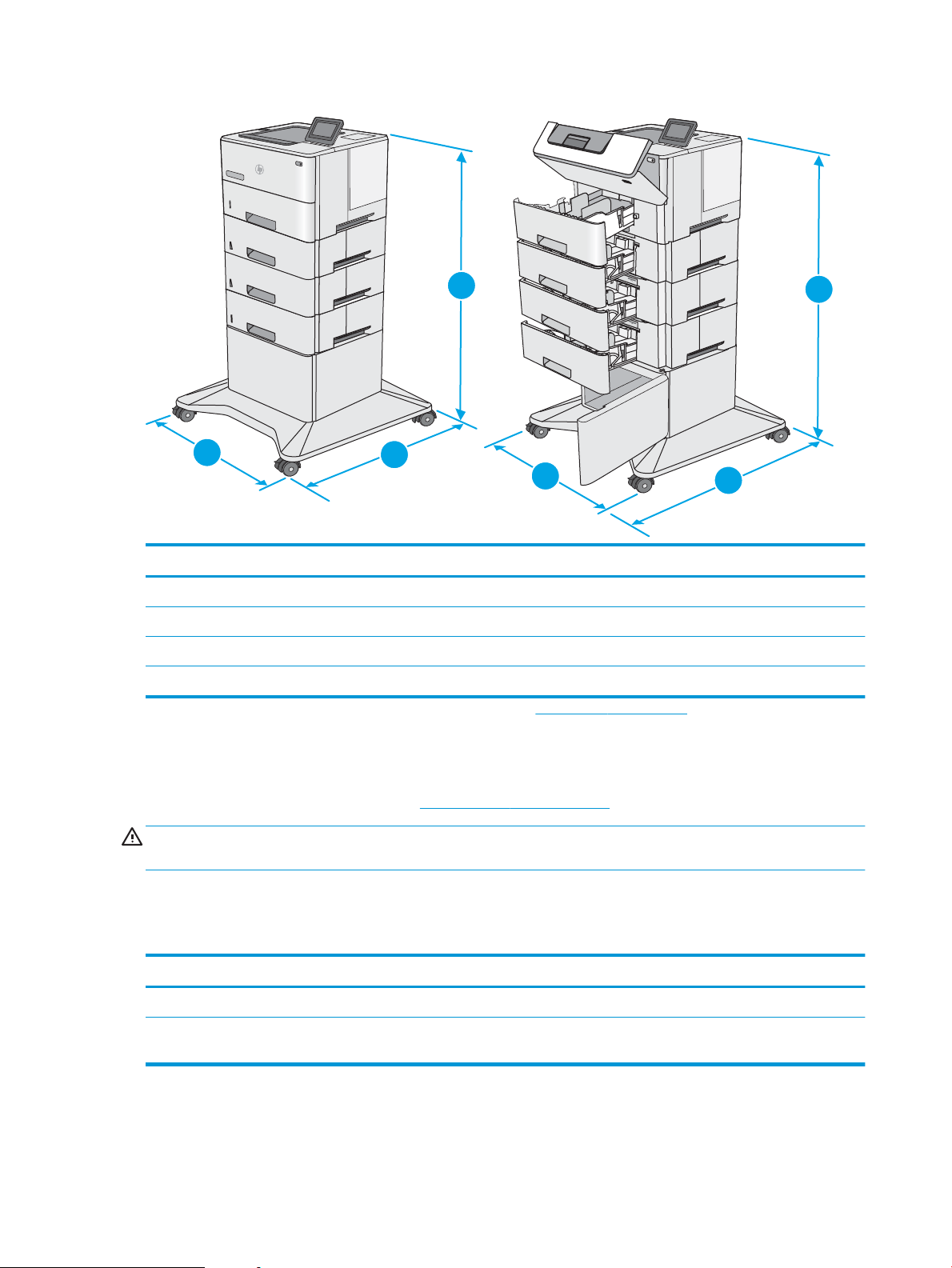
Slika 1-5 Dimenzije štampača sa tri ulagača papira u ležište kapaciteta 550 listova i spremištem/postoljem
1
2
3
1
2
3
Štampač i dodatna oprema potpuno zatvoreni Štampač i dodatna oprema potpuno otvoreni
1. Visina 1067 mm 1067 mm
2. Dubina 632 mm 865 mm
3. Širina 600 mm 630 mm
Težina 25,2 kg
1
Ova vrednost je podložna promenama. Za najnovije informacije, posetite www.hp.com/support/ljM506.
Potrošnja energije, električne
Za najnovije informacije pogledajte odeljak www.hp.com/support/ljM506
OPREZ: Zahtevi u vezi sa napajanjem se zasnivaju na zemlji/regionu gde se štampač prodaje. Ne menjajte radni
napon. T
o će oštetiti štampač i poništiti garanciju.
specikacije i ispuštanje zvukova
Opsezi radnih uslova - okruženja
Tabela 1-3
Sredina Preporučuje se Dozvoljeno je
Temperatura 17° do 25°C 15° do 30°C
Specikacije radne sredine
Relativna vlažnost vazduha 30% do 70% relativne vlažnosti vazduha
(RH)
.
10% do 80% RV
14 Poglavlje 1 Pregled štampača SRWW
Page 25
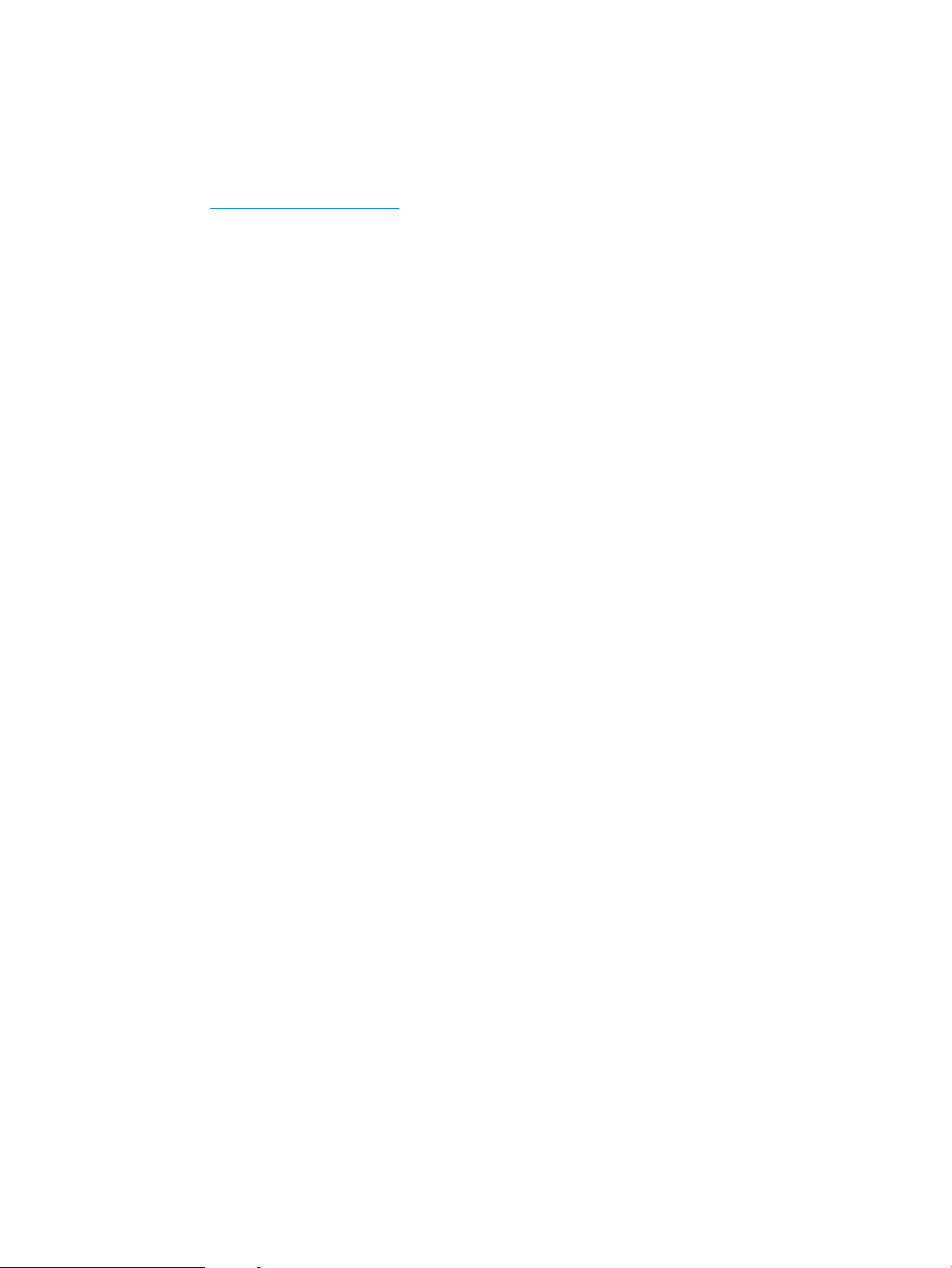
Podešavanje hardvera štampača i instalacija softvera
Osnovna uputstva za podešavanja potražite u dokumentu Hardware Installation Guide (Vodič za instalaciju
softvera) koji ste dobili uz uređaj. Dodatna uputstva potražite na Web lokaciji podrške kompanije HP.
Idite na www.hp.com/support/ljM506 za sveobuhvatnu HP pomoć za štampač. Podrška je dostupna za sledeće:
●
Instalacija i kongurisanje
●
Učenje i korišćenje
●
Rešavanje problema
●
Preuzimanje ispravki za softver i rmver
●
Učestvovanje u forumima za podršku
●
Pronalaženje informacija o propisima i o garanciji
SRWW Podešavanje hardvera štampača i instalacija softvera 15
Page 26
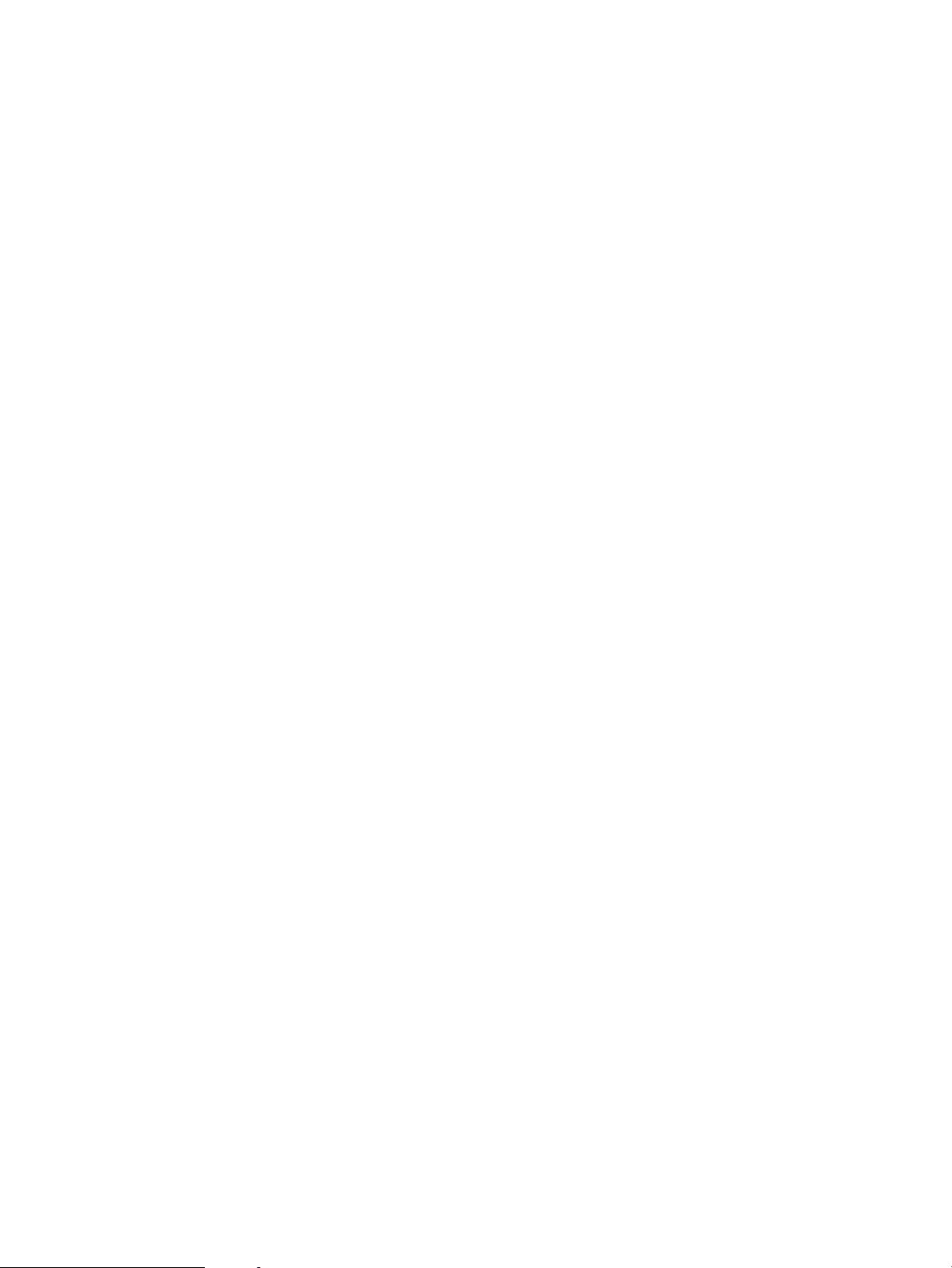
16 Poglavlje 1 Pregled štampača SRWW
Page 27
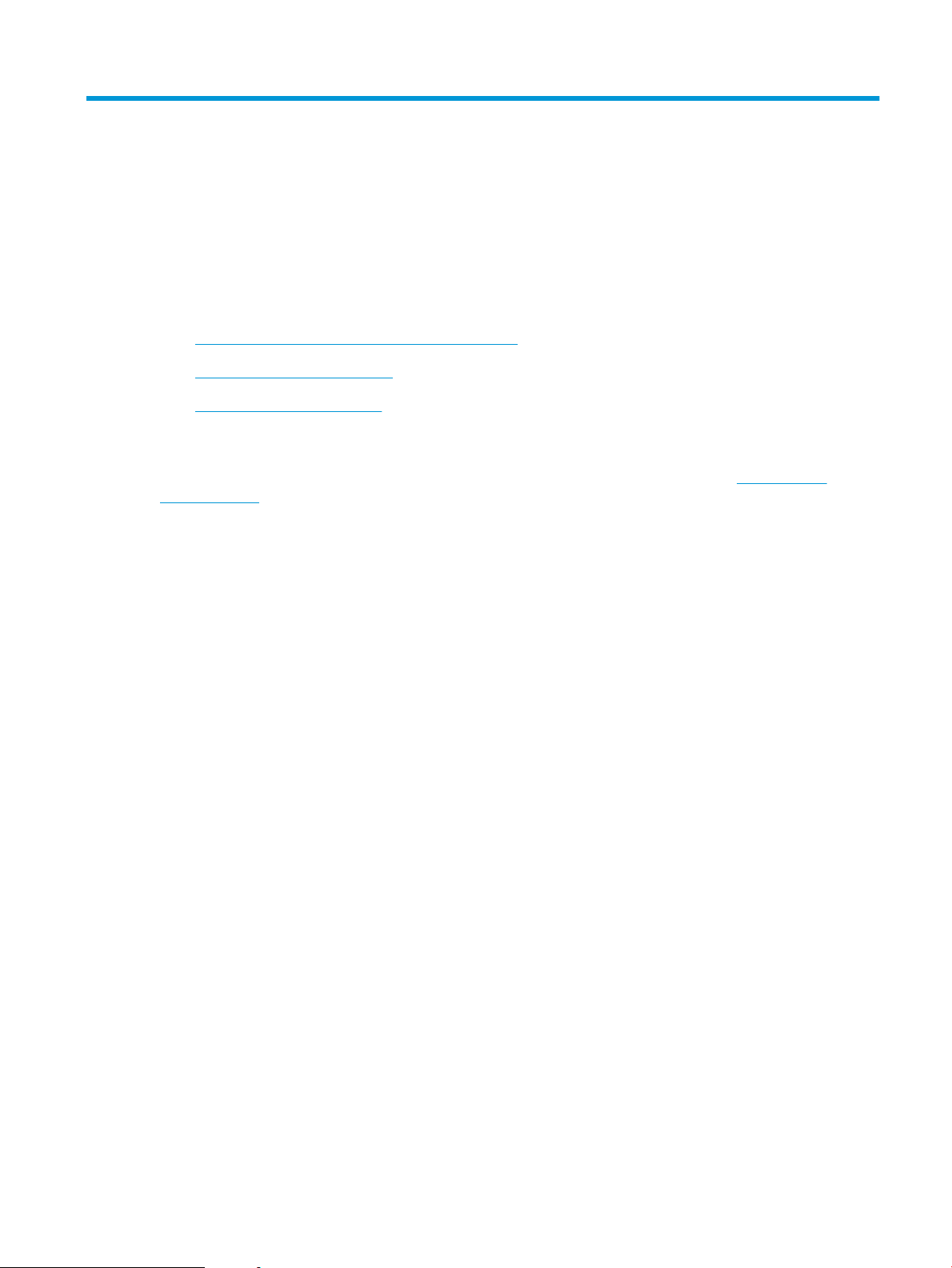
2 Ležišta za papir
●
Umetanje papira u ležište 1 (višenamensko ležište)
●
Stavite papir u ležišta 2, 3, 4 i 5
●
Umetanje i štampanje koverti
Za više informacija:
Sledeće informacije su važeće u trenutku objavljivanja. Za najnovije informacije, pogledajte www.hp.com/
support/ljM506.
Sveobuhvatna HP pomoć za štampač obuhvata sledeće informacije:
●
Instalacija i kongurisanje
●
Učenje i korišćenje
●
Rešavanje problema
●
Preuzimanje ispravki za softver i rmver
●
Učestvovanje u forumima za podršku
●
Pronalaženje informacija o propisima i o garanciji
SRWW 17
Page 28
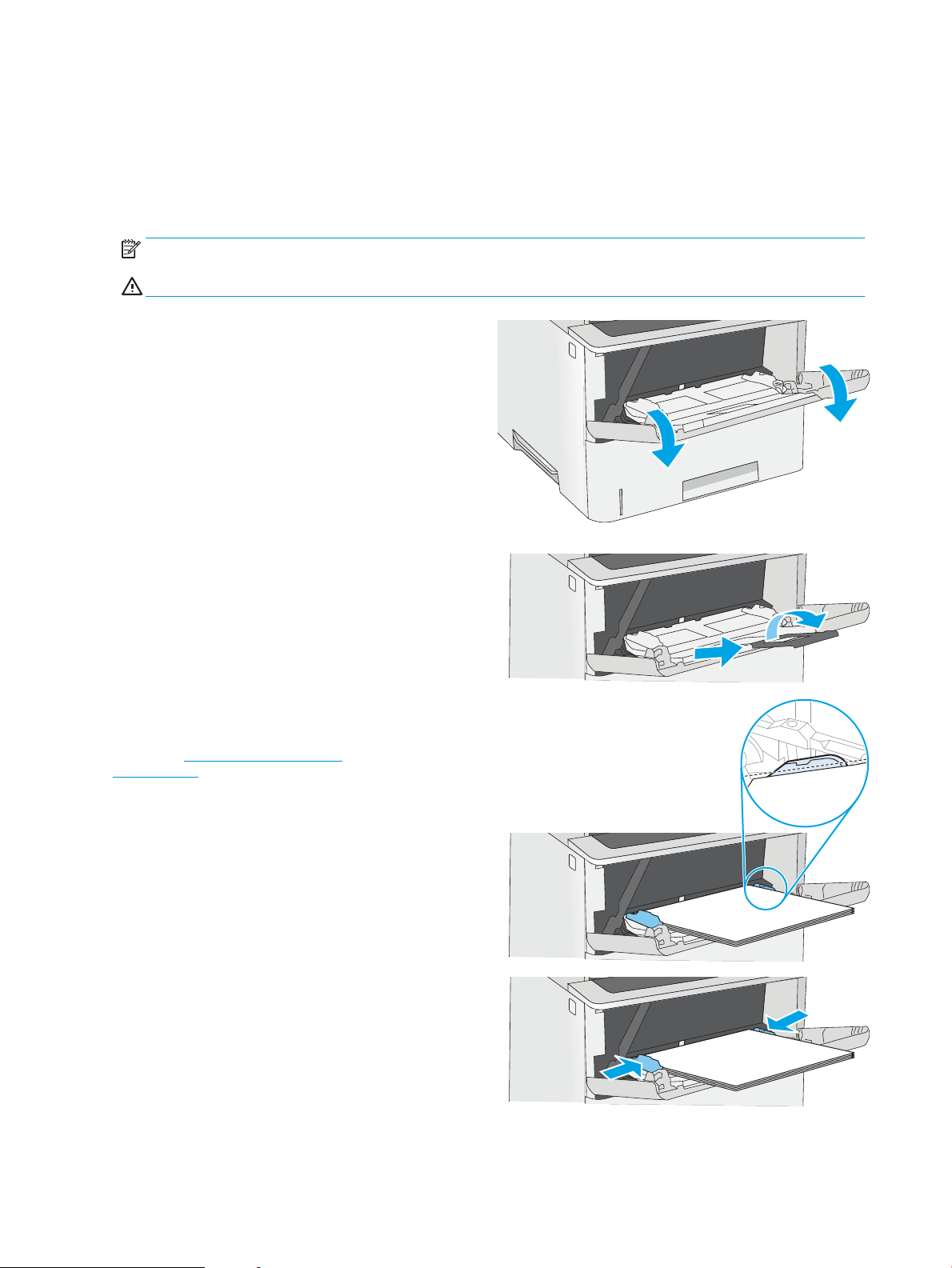
Umetanje papira u ležište 1 (višenamensko ležište)
Uvod
Sledeće informacije opisuju kako se papir umeće u ležište 1. U ovo ležište može da se smesti 100 listova papira
od 75 g/m2.
NAPOMENA: Pre štampanja, u upravljačkom programu štampača izaberite odgovarajući tip papira.
OPREZ: Da se papir ne bi zaglavio, nemojte dodavati papir u ležište 1 ili ga vaditi iz ležišta za vreme štampanja.
1. Uhvatite ručicu sa bilo koje strane ležišta 1 i
povucite ga ka napred da biste ga otvorili.
2. Izvucite produžetak ležišta kako bi pridržavalo
papir.
3. Raširite vođice za papir na odgovarajuću veličinu, a
zatim stavite papir u ležište. Za informacije o
načinu postavljanja papira u odgovarajući položaj
pogledajte Položaj papira u ležištu 1
na stranici 19.
Vodite računa da papir ne prelazi liniju nivoa
punjenja na vođicama za papir.
NAPOMENA: Maksimalna visina naslaganog
papira je 10 mm ili približno 100 listova papira od
75g.
4. Podesite bočne vođice tako da ovlaš dodiruju
naslagani papir, ali da ga ne savijaju.
18 Poglavlje 2 Ležišta za papir SRWW
Page 29
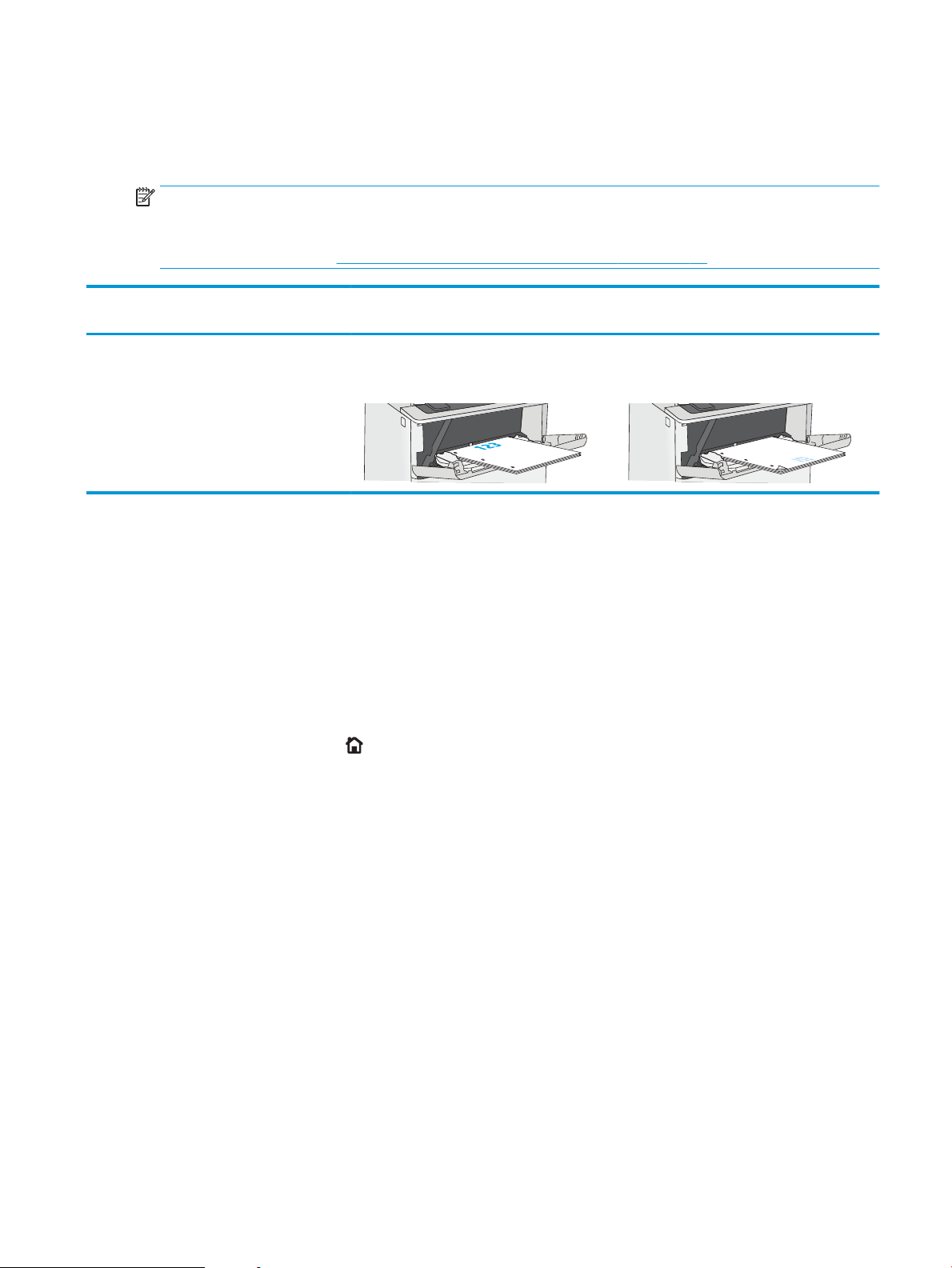
Položaj papira u ležištu 1
Kada koristite papir koji je potrebno postaviti u poseban položaj, stavite ga u skladu sa podacima iz sledeće
tabele.
NAPOMENA: Postavka Alternative Letterhead Mode (Alternativni režim za memorandum) utiče na način
stavljanja memoranduma ili papira na kome je već nešto odštampano. Ova postavka je prema podrazumevanim
postavkama onemogućena. Pri korišćenju ovog režima stavite papir kao za automatsko dvostrano štampanje.
Više informacija potražite u Koristite alternativni režim za memorandum na stranici 19.
Tip papira Jednostrano štampanje Dvostrano štampanje i alternativni režim za
memorandum
Memorandum, odštampan ili perforiran Okrenut nagore
Gornja ivica prema štampaču
Okrenut nadole
Donja ivica prema štampaču
Koristite alternativni režim za memorandum
Koristite funkciju Alternative Letterhead Mode (Alternativni režim za memorandum) da biste, na isti način za sve
zadatke štampanja, stavili u ležište memorandum ili papir na kome je već nešto odštampano, bilo da štampate
na jednoj ili na obe strane papira. Pri korišćenju ovog režima stavite papir kao za automatsko dvostrano
štampanje.
Da biste koristili ovu funkciju, omogućite je pomoću menija na kontrolnoj tabli štampača.
Omogućite alternativni režim za memorandum pomoću menija na kontrolnoj tabli štampača
1. Pritisnite dugme Home (Glavni ekran) na kontrolnoj tabli uređaja.
2. Otvorite sledeće menije:
●
Administration (Administracija)
●
Manage Trays (Upravljanje ležištima)
●
Alternative Letterhead Mode (Alternativni režim za memorandum)
3. Izaberite Enabled (Omogućeno), a zatim dodirnite dugme Save (Sačuvaj) ili pritisnite dugme OK (U redu).
SRWW Umetanje papira u ležište 1 (višenamensko ležište) 19
Page 30
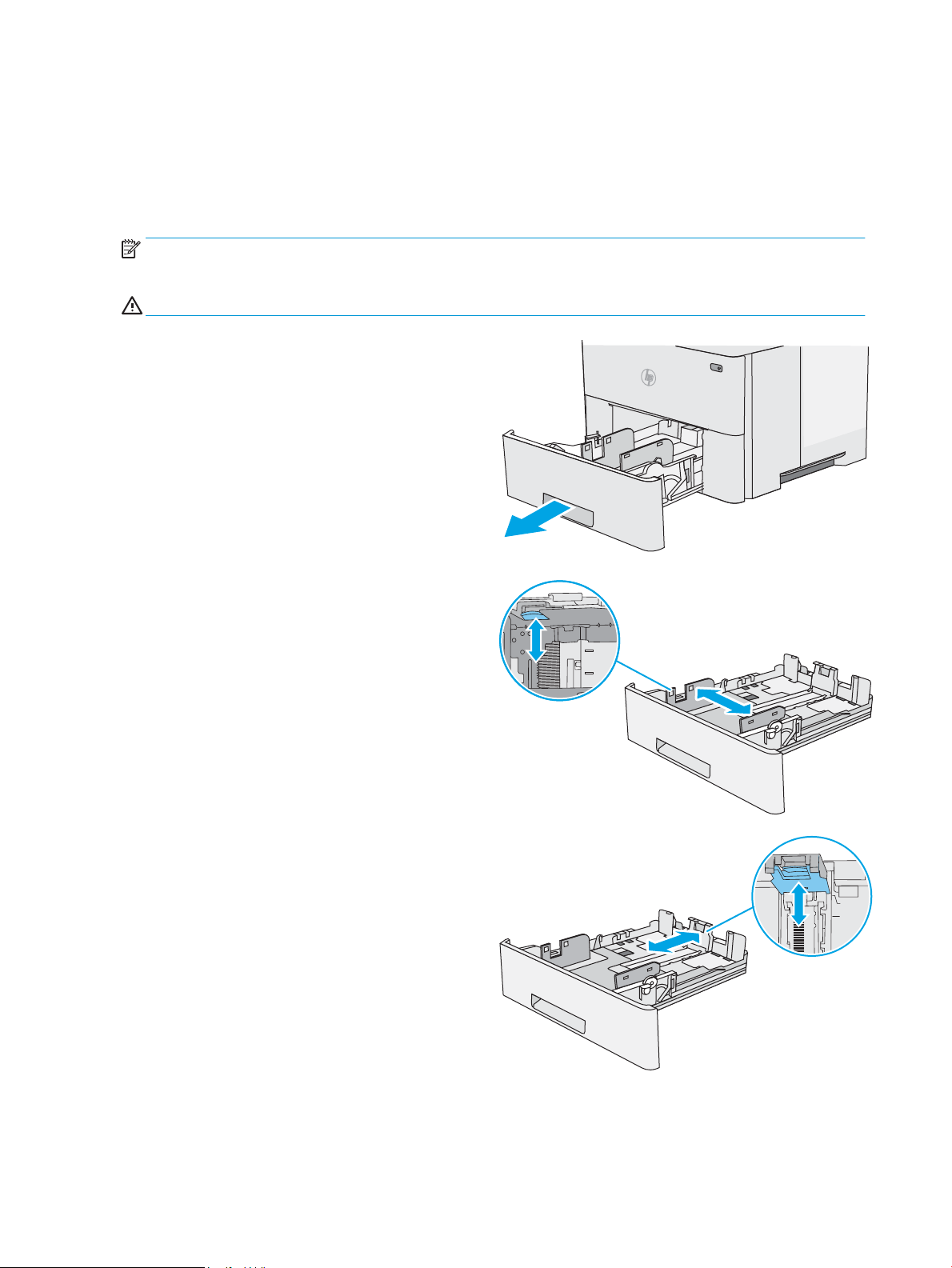
Stavite papir u ležišta 2, 3, 4 i 5
B5
11 LTR
14 LGL
Uvod
Sledeće informacije opisuju kako se papir umeće u ležište 2 i opciona ležišta za 550 listova (broj dela F2A72A). U
ova ležišta može da se smesti do 550 listova papira od 75 g/m2.
NAPOMENA: Postupak za umetanje papira u ležišta za 550 listova je isti kao za ležište 2. Ovde je prikazano
samo ležište 2.
OPREZ: Nemojte izvlačiti više ležišta za papir u isto vreme.
1. Otvorite ležište.
NAPOMENA: Nemojte otvarati ovo ležište kada se
koristi.
2. Pre nego što postavite papir, podesite vođice širine
papira tako što ćete pritisnuti reze za podešavanje i
pomerati vođice dok ne dobijete veličinu papira koji
se koristi.
3. Podesite vođicu dužine papira tako što ćete
pritisnuti rezu za podešavanje i pomerati vođicu
dok ne dobijete veličinu papira koji se koristi.
20 Poglavlje 2 Ležišta za papir SRWW
Page 31

4. Da biste umetnuli papir formata legal u ležište,
14 LGL
stisnite ručicu sa zadnje strane ležišta koja se
nalazi na levoj strani i izvucite ležište za
odgovarajuću veličinu papira.
NAPOMENA: Ovaj korak se ne primenjuje na
druge veličine papira.
5. Umetnite papir u ležište. Za informacije o načinu
postavljanja papira u odgovarajući položaj
pogledajte Položaj papira u ležištu 2 i ležištima za
550 listova na stranici 22.
NAPOMENA: Nemojte podešavati vođice za papir
pretesno uz naslagani papir. Podesite ih prema
urezima ili oznakama na ležištu.
NAPOMENA: Da se papir ne bi zaglavio,
prilagodite vođice odgovarajućoj veličini papira i
nemojte prepunjavati ležište. Proverite da li je
visina naslaganog papira ispod oznake za visinu na
ležištu, kao što je prikazano na uvećanom delu na
ilustraciji.
6. Zatvorite ležište.
SRWW Stavite papir u ležišta 2, 3, 4 i 5 21
Page 32

7. Na kontrolnoj tabli štampača će se prikazati poruka
X
Y
123
123
za konguraciju ležišta.
8. Ukoliko veličina papira i prikazani tip nisu
odgovarajući, izaberite Modify (Izmeni) da biste
izabrali drugu veličinu ili tip papira.
Za papir prilagođene veličine, navedite dimenzije X
i Y za papir kada se na kontrolnoj tabli štampača
prikaže odgovarajući upit.
Položaj papira u ležištu 2 i ležištima za 550 listova
Kada koristite papir koji je potrebno postaviti u poseban položaj, stavite ga u skladu sa podacima iz sledeće
tabele.
NAPOMENA: Postavka Alternative Letterhead Mode (Alternativni režim za memorandum) utiče na način
stavljanja memoranduma ili papira na kome je već nešto odštampano. Ova postavka je prema podrazumevanim
postavkama onemogućena. Pri korišćenju ovog režima stavite papir kao za automatsko dvostrano štampanje.
Više informacija potražite u Koristite alternativni režim za memorandum na stranici 22.
Tip papira Jednostrano štampanje Dvostrano štampanje i alternativni režim za
memorandum
Memorandum, odštampan ili perforiran Okrenut nadole
Gornja ivica sa prednje strane ležišta
Okrenut nagore
Donja ivica sa prednje strane ležišta
Koristite alternativni režim za memorandum
Koristite funkciju Alternative Letterhead Mode (Alternativni režim za memorandum) da biste, na isti način za sve
zadatke štampanja, stavili u ležište memorandum ili papir na kome je već nešto odštampano, bilo da štampate
na jednoj ili na obe strane papira. Pri korišćenju ovog režima stavite papir kao za automatsko dvostrano
štampanje.
Da biste koristili ovu funkciju, omogućite je pomoću menija na kontrolnoj tabli štampača.
22 Poglavlje 2 Ležišta za papir SRWW
Page 33

Omogućite alternativni režim za memorandum pomoću menija na kontrolnoj tabli štampača
1. Pritisnite dugme Home (Glavni ekran) na kontrolnoj tabli uređaja.
2. Otvorite sledeće menije:
●
Administration (Administracija)
●
Manage Trays (Upravljanje ležištima)
●
Alternative Letterhead Mode (Alternativni režim za memorandum)
3. Izaberite Enabled (Omogućeno), a zatim dodirnite dugme Save (Sačuvaj) ili pritisnite dugme OK (U redu).
SRWW Stavite papir u ležišta 2, 3, 4 i 5 23
Page 34

Umetanje i štampanje koverti
Uvod
Sledeće informacije opisuju kako se štampaju i umeću koverte. Za štampanje na kovertama koristite isključivo
Ležište 1. U ležište 1 može da se smesti do 10 koverti.
Da biste štampali koverte koristeći opciju ručnog umetanja, pratite sledeće korake da biste izabrali odgovarajuće
postavke u upravljačkom programu štampača, a zatim umetnite koverte u ležište kada pošaljete zadatak za
štampanje u štampač.
Štampanje koverata
1. U okviru softvera, izaberite opciju Print (Štampanje).
2. Da biste otvorili upravljački program za štampač, izaberite uređaj sa liste štampača, a zatim kliknite ili
dodirnite dugme Properties (Svojstva) ili Preferences (Izbori).
NAPOMENA: Naziv dugmeta nije isti u svim programima.
NAPOMENA: Da biste pristupili ovim funkcijama sa početnog ekrana u operativnom sistemu Windows 8 ili
8.1, izaberite stavku Devices (Uređaji), pa Print (Štampanje), pa izaberite štampač.
3. Kliknite na karticu Paper/Quality (Papir/Kvalitet) ili je dodirnite.
4. Na padajućoj listi Paper size (Format papira) izaberite odgovarajući format za koverte.
5. Na padajućoj listi Paper type (Vrsta papira), izaberite Envelope (Koverta).
6. Na padajućoj listi Paper source (Izvor papira), izaberite Manual feed (Ručno umetanje).
7. Kliknite na dugme OK (U redu) da biste zatvorili dijalog Document Properties (Svojstva dokumenta).
8. Da biste štampali zadatak, u dijalogu Print (Štampanje) kliknite na dugme OK (U redu).
Položaj koverte
Umetnite koverte u ležište 1 tako da budu okrenute nagore, tako da
kraća ivica s markicom bude okrenuta prema štampaču.
24 Poglavlje 2 Ležišta za papir SRWW
Page 35

3 Potrošni materijal, dodatna oprema i delovi
●
Naručivanje potrošnog materijala, dodatne opreme i delova
●
Zamena kertridža sa tonerom
Za više informacija:
Sledeće informacije su važeće u trenutku objavljivanja. Za najnovije informacije, pogledajte www.hp.com/
support/ljM506.
Sveobuhvatna HP pomoć za štampač obuhvata sledeće informacije:
●
Instalacija i kongurisanje
●
Učenje i korišćenje
●
Rešavanje problema
●
Preuzimanje ispravki za softver i rmver
●
Učestvovanje u forumima za podršku
●
Pronalaženje informacija o propisima i o garanciji
SRWW 25
Page 36

Naručivanje potrošnog materijala, dodatne opreme i delova
Naručivanje
Poručite potrošni materijal i papir www.hp.com/go/suresupply
Poručite originalni HP delove ili dodatnu opremu www.hp.com/buy/parts
Naručivanje preko dobavljača usluga ili podrške Obratite se HP službi za podršku ili ovlašćenom HP servisu.
Naručivanje preko ugrađenog HP Web servera (EWS) Da biste pristupili ovoj usluzi, u podržani Web pregledač na računaru
unesite IP adresu štampača ili ime glavnog računarskog sistema u
polje za adresu/URL. Ugrađeni Web server sadrži vezu ka Web
lokaciji HP SureSupply na kojoj se nalaze opcije za kupovinu
originalnog HP potrošnog materijala.
Potrošni materijal i dodatna oprema
Deo Opis Broj kertridža Broj dela
Potrošni materijal
HP 87A originalni LaserJet kertridž sa
crnim tonerom
HP 87X originalni LaserJet kertridž sa
crnim tonerom visokog učinka
Dodatna oprema
Ulagač papira za 1 x 550 listova Opcioni ulagač papira za 550 listova
Postolje i spremište štampača Opciono postolje za držanje štampača
FIPS čvrsti disk od 500 GB Opcioni čvrsti disk Nije primenjivo B5L29A
1 GB DDR3 DIMM modul Opcioni DIMM modul za proširenje
HP interni USB priključci Dva opciona USB priključka za
HP interni USB port M506, M527 Dodatni HP interni USB portovi Nije primenjivo F2A87A
HP Trusted Platform Module Automatski šifruje sve podatke koji
Zamena crnog kertridža sa tonerom
standardnog kapaciteta
Zamena crnog kertridža sa tonerom
velikog kapaciteta
NAPOMENA: Štampač podržava do tri
ulagača papira u ležište kapaciteta 550
listova.
sa spremištem za odlaganje
Preporučuje se kada se koristi više
opcionih ulagača papira.
memorije
povezivanje uređaja drugih proizvođača
prolaze kroz štampač
87A CF287A
87X CF287X
Nije primenjivo F2A72A
Nije primenjivo F2A73A
Nije primenjivo G6W84A
Nije primenjivo B5L28A
Nije primenjivo F5S62A
26 Poglavlje 3 Potrošni materijal, dodatna oprema i delovi SRWW
Page 37

Deo Opis Broj kertridža Broj dela
HP Jetdirect 2900nw server za
štampanje
HP Jetdirect 3000w NFC/bežična
dodatna oprema
NAPOMENA: Za korišćenje u otvoru za
integraciju hardvera. HP Jetdirect
3000w NFC / bežična dodatna oprema
zahteva dodatne HP interne USB
portove (B2L28A). J8031A može
takođe biti povezan putem glavnog
USB porta sa zadnje strane. u tom
slučaju se ne koristi otvor za integraciju
hardvera (HIP).
Dodatna oprema USB servera za
bežično štampanje
Wi-Fi Direct dodatak za „dodirno“
štampanje sa mobilnih uređaja
Delovi koje korisnik samostalno popravlja
Delovi za popravku od strane korisnika (CSR) dostupni su za mnoge HP LaserJet štampače kako bi se skratilo
vreme popravke. Više informacija o CSR programu i prednostima možete pronaći na lokacijama www.hp.com/go/
csr-support i www.hp.com/go/csr-faq.
Originalne HP rezervne delove možete naručiti sa lokacije www.hp.com/buy/parts ili tako što ćete se obratiti HP
ovlašćenom servisu ili službi za podršku. Prilikom naručivanja biće potrebno jedno od sledećeg: broj dela, serijski
broj (nalazi se na zadnjoj strani štampača), broj proizvoda ili naziv štampača.
Nije primenjivo J8031A
Nije primenjivo J8030A
●
Delove koji su označeni kao Obavezno menja korisnik, morate sami da postavite, osim ako niste spremni da
platite HP serviseru da izvrši popravku. Za ove delove HP izjava o garanciji ne pokriva dolazak radi
servisiranja niti slanje delova u servis.
●
Delove sa oznakom Opcionalno menja korisnik, a takođe ih može postaviti HP serviser na vaš zahtev bez
dodatnih troškova sve dok je štampač pod garancijom.
Deo Opis Opcije samostalne zamene Broj dela
Komplet za kontrolnu tablu (samo model x) Kontrolna tabla sa ekranom u boji osetljivim
na dodir
Komplet poluprovodničke memorijske
jedinice
Komplet za čvrsti disk Zamenski čvrsti disk Obavezno 5851-6417
Komplet za FIPS HDD 500 GB (samo za
vladu SAD)
USB komplet za server za bežično
štampanje
Komplet NFC dodatne opreme Zamenska HP Jetdirect 3000w NFC/bežična
1 GB DDR3 DIMM modul Zamenski DIMM modul Obavezno 5851-6422
Komplet HP internih USB portova Zamenski interni USB priključci Obavezno B5L28–67902
Zamenska poluprovodnička memorijska
jedinica
Zamenski čvrsti disk Obavezno B5L29–67903
Zamenski HP Jetdirect 2900nw server za
štampanje
dodatna oprema
Obavezno B5L24-67903
Obavezno 5851-6415
Obavezno 5851-6421
Obavezno 5851-6429
Komplet za bezbedni čvrsti disk Zamenski HP bezbedni čvrsti disk visokih
performansi
Komplet za servisiranje valjka za prenos Rezervni komplet za prenos Obavezno F2A76-67905
Obavezno B5L29–67903
SRWW Naručivanje potrošnog materijala, dodatne opreme i delova 27
Page 38

Deo Opis Opcije samostalne zamene Broj dela
Komplet za uvlačenje papira i valjaka za
razdvajanje za ležište 1
Komplet valjka za ležište 2-X Rezervni valjci za ležišta 2, 3, 4 i 5 Obavezno F2A76-67907
Ulagač papira u ležište kapaciteta 550
listova
Postolje i spremište štampača Zamensko postolje i spremište štampača Obavezno F2A73–67901
Rezervni valjci za ležište 1 Obavezno F2A76-67906
Zamena ulagača papira Obavezno F2A72–67901
28 Poglavlje 3 Potrošni materijal, dodatna oprema i delovi SRWW
Page 39

Zamena kertridža sa tonerom
Uvod
Sledeće informacije pružaju detalje o kertridžu sa tonerom za ovaj štampač i sadrže uputstva za njegovu
zamenu.
●
Informacije o kertridžu sa tonerom
●
Uklanjanje i zamena kertridža
Informacije o kertridžu sa tonerom
Ovaj štampač pokazuje kada je nivo tonera u kertridžu nizak ili veoma nizak. Stvarni preostali radni vek kertridža
sa tonerom se može razlikovati. Razmislite o tome da pripremite rezervni kertridž kako biste mogli da ga
instalirate kada kvalitet štampe postane neprihvatljiv.
Nastavite da štampate sa trenutnim kertridžom sve dok redistribucija tonera daje zadovoljavajući kvalitet
štampe. Da biste ponovno obavili redistribuciju tonera, uklonite kertridž sa tonerom iz štampača i blago
protresite kertridž napred i nazad u odnosu na njegovu vodoravnu osu simetrije. Grački prikaz potražite u
uputstvu za zamenu kertridža. Vratite kertridž sa tonerom u štampač i zatvorite poklopac.
Za kupovinu kertridža ili proveru kompatibilnosti kertridža sa štampačem posetite lokaciju HP SureSupply na
adresi www.hp.com/go/suresupply. Dođite do dna stranice i proverite da li je ispravna zemlja/region.
Deo Opis Broj kertridža Broj dela
HP 87A originalni LaserJet
kertridž sa crnim tonerom
HP 87X originalni LaserJet
kertridž sa crnim tonerom
visokog učinka
Zamena crnog kertridža sa
tonerom standardnog
kapaciteta
Zamena crnog kertridža sa
tonerom velikog kapaciteta
87A CF287A
87X CF287X
NAPOMENA: Kertridži sa tonerom visokog učinka sadrže više tonera od standardnih kertridža u cilju štampanja
većeg broja stranica. Više informacija potražite na lokaciji www.hp.com/go/learnaboutsupplies.
Ne vadite kertridž sa tonerom iz pakovanja dok ne dođe vreme da se zameni.
OPREZ: Da biste sprečili oštećenje kertridža sa tonerom, ne izlažite ga svetlu duže od nekoliko minuta. Ako
morate na duže vreme da uklonite kertridž sa tonerom iz štampača, pokrijte zeleni bubanj za obradu slike.
Sledeća ilustracija prikazuje komponente kertridža sa tonerom.
SRWW Zamena kertridža sa tonerom 29
Page 40

1 2
1 Memorijski čip
2 Bubanj za obradu slike
OPREZ: Ne dodirujte bubanj za obradu slike. Otisci prstiju mogu da prouzrokuju probleme sa kvalitetom štampe.
OPREZ: Ako se toner prospe po odeći, obrišite ga suvom krpom i operite odeću u hladnoj vodi. Ukoliko budete
koristili vrelu vodu, tkanina će upiti boju.
NAPOMENA: Informacije o recikliranju iskorišćenih kertridža s tonerom nalaze se u kutiji kertridža.
Uklanjanje i zamena kertridža
1. Pritisnite dugme za otvaranje gornjeg poklopca sa
leve strane štampača.
2. Otvorite prednja vratanca.
30 Poglavlje 3 Potrošni materijal, dodatna oprema i delovi SRWW
Page 41

3. Uhvatite ručicu potrošenog kertridža s tonerom i
1
2
3
izvucite ga.
4. Izvadite novi kertridž sa tonerom iz zaštitnog
omota – skinite plastičnu traku i otvorite paket.
Sačuvajte sva pakovanja zbog recikliranja
istrošenih kertridža.
5. Uhvatite oba kraja kertridža sa tonerom i protresite
ga 5-6 puta.
SRWW Zamena kertridža sa tonerom 31
Page 42

6. Poravnajte kertridž s tonerom sa odgovarajućim
1
2
prorezom, a zatim umetnite kertridž u štampač.
7. Zatvorite prednja vratanca.
8. Spakujte istrošeni kertridž sa tonerom u kutiju iz
koje ste izvadili novi kertridž. Pogledajte priloženi
vodič za recikliranje za informacije o recikliranju.
U SAD-u i Kanadi u kutiji se nalazi nalepnica sa
plaćenim troškovima slanja. U drugim zemljama/
regionima, posetite lokaciju www.hp.com/recycle
da biste odštampali nalepnicu sa plaćenim
troškovima slanja.
Nalepnicu sa plaćenim troškovima slanja zalepite
na kutiju i pošaljite iskorišćeni kertridž kompaniji
HP na recikliranje.
32 Poglavlje 3 Potrošni materijal, dodatna oprema i delovi SRWW
Page 43

4 Štampanje
●
Zadaci za štampanje (Windows)
●
Zadaci za štampanje (OS X)
●
Čuvanje zadataka štampanja na štampaču za kasnije ili privatno štampanje
●
Štampanje sa prenosnih uređaja
●
Štampanje sa USB porta
Za više informacija:
Sledeće informacije su važeće u trenutku objavljivanja. Za najnovije informacije, pogledajte www.hp.com/
support/ljM506.
Sveobuhvatna HP pomoć za štampač obuhvata sledeće informacije:
●
Instalacija i kongurisanje
●
Učenje i korišćenje
●
Rešavanje problema
●
Preuzimanje ispravki za softver i rmver
●
Učestvovanje u forumima za podršku
●
Pronalaženje informacija o propisima i o garanciji
SRWW 33
Page 44

Zadaci za štampanje (Windows)
Štampanje (Windows)
Sledeća procedura opisuje proces osnovnog štampanja u operativnom sistemu Windows.
1. U okviru softvera, izaberite opciju Print (Štampanje).
2. Izaberite željeni štampač sa liste štampača. Da biste promenili postavke, kliknite ili dodirnite dugme
Properties (Svojstva) ili Preferences (Izbori) da biste otvorili upravljački program za štampač.
NAPOMENA: Naziv dugmeta nije isti u svim programima.
NAPOMENA: Da biste pristupili ovim funkcijama sa aplikacije početnog ekrana u operativnom sistemu
Windows 8 ili 8.1, izaberite stavku Devices (Uređaji), zatim Print (Štampanje), a potom izaberite štampač.
NAPOMENA: Za više informacija kliknite na dugme Help (?) (Pomoć) u upravljačkom programu štampača.
NAPOMENA: Upravljački program štampača se može razlikovati od upravljačkog programa koji je ovde
prikazan, ali koraci su isti.
3. U upravljačkom programu kliknite na kartice ili ih dodirnite da biste podesili dostupne opcije. Na primer,
podesite opciju za orijentaciju papira na kartici Finishing (Završna faza), a zatim podesite opcije za izvor
papira, vrstu papira, format papira i kvalitet štampe na kartici Paper/Quality (Papir/kvalitet).
34 Poglavlje 4 Štampanje SRWW
Page 45

4. Kliknite na dugme OK (U redu)ili ga dodirnite da biste se vratili u dijalog Print (Štampanje). U ovom ekranu
izaberite broj primeraka koje želite da štampate.
5. Kliknite na dugme OK (U redu) ili ga dodirnite da biste odštampali zadatak.
SRWW Zadaci za štampanje (Windows) 35
Page 46

Automatsko dvostrano štampanje (Windows)
Ovu proceduru koristite za štampače na kojima je instalirana automatska jedinica za dvostrano štampanje. Ako
na štampaču nije instalirana automatska jedinica za dvostrano štampanje ili želite da štampate na vrstama
papira koje jedinica za dvostrano štampanje ne podržava, možete ručno štampati sa obe strane.
1. U okviru softvera, izaberite opciju Print (Štampanje).
2. Da biste otvorili upravljački program za štampač, izaberite štampač iz liste štampača, a zatim kliknite ili
dodirnite dugme Properties (Svojstva) ili Preferences (Izbori).
NAPOMENA: Naziv dugmeta nije isti u svim programima.
NAPOMENA: Da biste pristupili ovim funkcijama sa aplikacije početnog ekrana u operativnom sistemu
Windows 8 ili 8.1, izaberite stavku Devices (Uređaji), zatim Print (Štampanje), a potom izaberite štampač.
3. Kliknite na karticu Finishing (Završna faza) ili je dodirnite.
4. Označite polje za potvrdu Print on both sides (Štampaj sa obe strane). Kliknite na dugme OK (U redu) da
biste zatvorili dijalog Document Properties (Opcije dokumenta).
5. Da biste štampali zadatak, u dijalogu Print (Štampanje) kliknite na dugme OK (U redu).
Ručno dvostrano štampanje (Windows)
Ovu proceduru koristite za štampače koji nemaju instaliranu jedinicu za automatsko dvostrano štampanje ili da
biste štampali na papiru koji jedinica za dvostrano štampanje ne podržava.
1. U okviru softvera, izaberite opciju Print (Štampanje).
2. Da biste otvorili upravljački program za štampač, izaberite štampač iz liste štampača, a zatim kliknite ili
dodirnite dugme Properties (Svojstva) ili Preferences (Izbori).
NAPOMENA: Naziv dugmeta nije isti u svim programima.
NAPOMENA: Da biste pristupili ovim funkcijama sa aplikacije početnog ekrana u operativnom sistemu
Windows 8 ili 8.1, izaberite stavku Devices (Uređaji), zatim Print (Štampanje), a potom izaberite štampač.
3. Kliknite na karticu Finishing (Završna faza) ili je dodirnite.
4. Označite polje za potvrdu Print On Both Sides (Manually) (Štampaj sa obe strane (Ručno)). Kliknite na
dugme OK (U redu) da biste odštampali prvu stranu zadatka.
5. Uzmite odštampane papire iz izlazne korpe i stavite ih u Ležište 1.
6. Ako se to od vas traži, za nastavak štampanja dodirnite odgovarajuće dugme na kontrolnoj tabli.
36 Poglavlje 4 Štampanje SRWW
Page 47

Štampanje više stranica na listu (Windows)
1. U okviru softvera, izaberite opciju Print (Štampanje).
2. Da biste otvorili upravljački program za štampač, izaberite štampač iz liste štampača, a zatim kliknite ili
dodirnite dugme Properties (Svojstva) ili Preferences (Izbori).
NAPOMENA: Naziv dugmeta nije isti u svim programima.
NAPOMENA: Da biste pristupili ovim funkcijama sa aplikacije početnog ekrana u operativnom sistemu
Windows 8 ili 8.1, izaberite stavku Devices (Uređaji), zatim Print (Štampanje), a potom izaberite štampač.
3. Kliknite na karticu Finishing (Završna faza) ili je dodirnite.
4. Na padajućoj listi Pages per sheet (Stranica po listu) izaberite broj stranica po listu.
5. Izaberite odgovarajuće opcije za Print page borders (Štampaj ivice stranice), Page order (Redosled stranica)
i Orientation (Orijentacija). Kliknite na dugme OK (U redu) da biste zatvorili dijalog Document Properties
(Opcije dokumenta).
6. Da biste štampali zadatak, u dijalogu Print (Štampanje) kliknite na dugme OK (U redu).
Izbor tipa papira (Windows)
1. U okviru softvera, izaberite opciju Print (Štampanje).
2. Da biste otvorili upravljački program za štampač, izaberite štampač iz liste štampača, a zatim kliknite ili
dodirnite dugme Properties (Svojstva) ili Preferences (Izbori).
NAPOMENA: Naziv dugmeta nije isti u svim programima.
NAPOMENA: Da biste pristupili ovim funkcijama sa aplikacije početnog ekrana u operativnom sistemu
Windows 8 ili 8.1, izaberite stavku Devices (Uređaji), zatim Print (Štampanje), a potom izaberite štampač.
3. Kliknite na karticu Paper/Quality (Papir/Kvalitet) ili je dodirnite.
4. Sa padajuće liste Paper type (Tip papira) kliknite na opciju More... (Još...).
5. Proširite listu opcija Type is: (Tip je:).
6. Proširite kategoriju papira kojoj pripada željeni papir.
7. Izaberite opciju za tip papira koji koristite, a zatim kliknite na dugme OK (U redu).
8. Kliknite na dugme OK (U redu) da biste zatvorili dijalog Document Properties (Svojstva dokumenta). Da biste
štampali zadatak, u dijalogu Print (Štampanje) kliknite na dugme OK (U redu).
Ako je potrebno da podesite ležište, na kontrolnoj tabli štampača će se prikazati poruka za konguraciju
ležišta.
9. Stavite u ležište izabranu vrstu i veličinu papira, a zatim zatvorite ležište.
10. Dodirnite dugme OK (U redu) da biste prihvatili detektovani tip i veličinu ili dodirnite dugme Modify
(Modikuj) da biste izabrali drugi tip ili veličinu papira.
11. Izaberite odgovarajući tip i veličinu, a zatim dodirnite dugme OK (U redu).
SRWW Zadaci za štampanje (Windows) 37
Page 48

Dodatni zadaci za štampanje
Posetite lokaciju www.hp.com/support/ljM506.
Dostupna su uputstva za obavljanje konkretnih zadataka za štampanje, kao što su:
●
Kreiranje i upotreba prečica ili početnih postavki za štampanje
●
Biranje formata papira ili korišćenje prilagođenog formata papira
●
Biranje orijentacije stranice
●
Kreiranje brošure
●
Promena veličine dokumenta zbog uklapanja u određeni format papira
●
Štampanje prve ili poslednje stranice dokumenta na drugačijem papiru
●
Štampanje vodenih žigova na dokumentu
38 Poglavlje 4 Štampanje SRWW
Page 49

Zadaci za štampanje (OS X)
Štampanje (OS X)
Sledeća procedura opisuje proces osnovnog štampanja za OS X.
1. Kliknite na meni File (Datoteka), a zatim i na opciju Print (Štampanje).
2. Izaberite štampač.
3. Kliknite na Show Details (Prikaži detalje) ili Copies & Pages (Kopije i stranice), a zatim izaberite druge menije
za podešavanje postavki štampanja.
NAPOMENA: Naziv stavke nije isti u svim programima.
4. Kliknite na dugme Print (Odštampaj).
Automatsko dvostrano štampanje (OS X)
NAPOMENA: Ove informacije se primenjuju na štampače koji imaju automatsku jedinicu za dvostrano
štampanje.
NAPOMENA: Ova funkcija omogućava da instalirate HP upravljački program. Možda neće biti dostupna ako
koristite AirPrint.
1. Kliknite na meni File (Datoteka), a zatim i na opciju Print (Štampanje).
2. Izaberite štampač.
3. Kliknite na Show Details (Prikaži detalje) ili na Copies & Pages (Kopije i stranice), a zatim na meni Layout
(Raspored).
NAPOMENA: Naziv stavke nije isti u svim programima.
4. Izaberite opciju za heftanje sa padajuće liste Two-Sided (Dvostrano).
5. Kliknite na dugme Print (Odštampaj).
Ručno dvostrano štampanje (OS X)
NAPOMENA: Ova funkcija omogućava da instalirate HP upravljački program. Možda neće biti dostupna ako
koristite AirPrint.
1. Kliknite na meni File (Datoteka), a zatim i na opciju Print (Štampanje).
2. Izaberite štampač.
3. Kliknite na Show Details (Prikaži detalje) ili na Copies & Pages (Kopije i stranice), a zatim na meni Manual
Duplex (Ručno dvostrano štampanje).
NAPOMENA: Naziv stavke nije isti u svim programima.
4. Kliknite na polje Manual Duplex (Ručno dvostrano štampanje), zatim izaberite neku od opcija povezivanja.
5. Kliknite na dugme Print (Odštampaj).
6. Idite do štampača i izvadite prazne listove koji su ostali u ležištu za papir 1.
SRWW Zadaci za štampanje (OS X) 39
Page 50

7. Uzmite odštampane papire iz izlazne korpe, a zatim ih stavite u ležište tako da odštampana strana bude
okrenuta nadole.
8. Ako se to od vas traži, za nastavak štampanja dodirnite odgovarajuće dugme na kontrolnoj tabli.
Štampanje više stranica na listu (OS X)
1. Kliknite na meni File (Datoteka), a zatim i na opciju Print (Štampanje).
2. Izaberite štampač.
3. Kliknite na Show Details (Prikaži detalje) ili na Copies & Pages (Kopije i stranice), a zatim na meni Layout
(Raspored).
NAPOMENA: Naziv stavke nije isti u svim programima.
4. U padajućoj listi Pages per sheet (Broj stranica po listu) izaberite koliko stranica želite da odštampate na
svakom listu.
5. U oblasti Layout Direction (Smer rasporeda) izaberite raspored i položaj stranica na listu.
6. Pomoću menija Borders (Okviri) izaberite tip okvira koji će se štampati oko svake stranice na listu.
7. Kliknite na dugme Print (Odštampaj).
Izbor tipa papira (OS X)
1. Kliknite na meni File (Datoteka), a zatim i na opciju Print (Štampanje).
2. Izaberite štampač.
3. Kliknite na Show Details (Prikaži detalje) ili na Copies & Pages (Kopije i stranice), a zatim na meni Media &
Quality (Medijum i kvalitet) ili meni Paper/Quality (Papir/kvalitet).
NAPOMENA: Naziv stavke nije isti u svim programima.
4. Izaberite željene opcije u meniju Media & Quality (Medijum i kvalitet) odnosno meniju Paper/Quality (Papir/
Kvalitet).
NAPOMENA: Sledeća lista sadrži glavni skup dostupnih opcija. Neke opcije nisu dostupne na svim
štampačima.
●
Media Type (Vrsta medijuma): Izaberite opciju za vrstu papira za zadatak za štampanje.
●
Print Quality (Kvalitet štampe): Izaberite rezoluciju za zadatak za štampanje.
●
Edge-To-Edge Printing (Štampanje od ivice do ivice) Izaberite ovu opciju da biste štampali blizu ivica
papira.
●
EconoMode (Režim štednje): Izaberite ovu opciju radi štednje tonera pri štampanju radnih verzija
dokumenata.
5. Kliknite na dugme Print (Odštampaj).
Dodatni zadaci za štampanje
Posetite lokaciju www.hp.com/support/ljM506.
40 Poglavlje 4 Štampanje SRWW
Page 51

Dostupna su uputstva za obavljanje konkretnih zadataka za štampanje, kao što su:
●
Kreiranje i upotreba prečica ili početnih postavki za štampanje
●
Biranje formata papira ili korišćenje prilagođenog formata papira
●
Biranje orijentacije stranice
●
Kreiranje brošure
●
Promena veličine dokumenta zbog uklapanja u određeni format papira
●
Štampanje prve ili poslednje stranice dokumenta na drugačijem papiru
●
Štampanje vodenih žigova na dokumentu
SRWW Zadaci za štampanje (OS X) 41
Page 52

Čuvanje zadataka štampanja na štampaču za kasnije ili privatno štampanje
Uvod
Sledeće informacije sadrže procedure za kreiranje i štampanje dokumenata koji su sačuvani u štampaču. Ovi
zadaci se mogu odštampati kasnije ili odštampati privatno.
●
Create a stored job (Windows) (Kreiranje uskladištenog zadatka (Windows))
●
Create a stored job (OS X) (Kreiranje uskladištenog zadatka (OS X))
●
Štampanje sačuvanog zadatka
●
Brisanje sačuvanog zadatka
Create a stored job (Windows) (Kreiranje uskladištenog zadatka (Windows))
Zadatke možete sačuvati na štampaču u cilju privatnog ili odloženog štampanja.
NAPOMENA: Upravljački program štampača se može razlikovati od upravljačkog programa koji je ovde
prikazan, ali koraci su isti.
1. U okviru softvera, izaberite opciju Print (Štampanje).
2. Izaberite štampač u listi štampača, a zatim izaberite opciju Properties (Svojstva) ili Preferences (Željene
postavke) (ime se razlikuje u zavisnosti od programa).
NAPOMENA: Naziv dugmeta nije isti u svim programima.
NAPOMENA: Da biste pristupili ovim funkcijama sa aplikacije početnog ekrana u operativnom sistemu
Windows 8 ili 8.1, izaberite stavku Devices (Uređaji), zatim Print (Štampanje), a potom izaberite štampač.
42 Poglavlje 4 Štampanje SRWW
Page 53

3. Izaberite karticu Job storage (Skladištenje zadatka).
4. Izaberite opciju Job Storage Mode (Režim skladištenja zadatka).
●
Proof and Hold (Proveri i zadrži): Odštampajte i proverite jednu kopiju zadatka, a zatim odštampajte
još kopija.
●
Personal Job (Lični zadatak): Zadatak neće biti odštampan dok ne zadate komandu na kontrolnoj tabli
štampača. Za ovaj režim skladištenja zadatka možete da izaberete jednu od opcija Make Job Private/
Secure (Označi zadatak kao privatan/bezbedan). Ako zadatku dodelite lični identikacioni broj (PIN),
moraćete da navedete traženi PIN u kontrolnoj tabli. Ako šifrujete zadatak, morate da navedete
odgovarajuću lozinku na kontrolnoj tabli. Zadatak za štampanje će se izbrisati iz memorije nakon što
se odštampa i izgubiti ako na štampaču dođe do prekida napajanja.
●
Quick Copy (Brzo kopiranje): Odštampajte željeni broj kopija zadatka, a zatim kopije zadatka sačuvajte
u memoriji štampača da biste kasnije mogli ponovo da ih odštampate.
●
Stored Job (Uskladišteni zadatak): Uskladištite zadatak na štampaču i dozvolite drugim korisnicima da
u svakom trenutku odštampaju zadatak. Za ovaj režim skladištenja zadatka možete da izaberete
jednu od opcija Make Job Private/Secure (Označi zadatak kao privatan/bezbedan). Ako zadatku
dodelite lični identikacioni broj (PIN), osoba koja štampa zadatak mora uneti traženi PIN broj na
kontrolnoj tabli. Ako šifrujete zadatak, osoba koja štampa zadatak mora uneti traženu lozinku na
kontrolnoj tabli.
5. Da biste koristili prilagođeno korisničko ime ili ime zadatka, kliknite na dugme Custom (Prilagođeno), a
zatim unesite korisničko ime ili ime zadatka.
Izaberite opciju koja će se koristiti ako postoji drugi sačuvani zadatak sa istim imenom:
●
Use Job Name + (1-99) (Koristi ime zadatka + (1-99)): Dodajte jedinstveni broj na kraju imena
zadatka.
●
Replace Existing File (Zameni postojeću datoteku): Zamenite postojeći sačuvani zadatak novim.
6. Kliknite na dugme OK (U redu) da biste zatvorili dijalog Document Properties (Opcije dokumenta). Da biste
štampali zadatak, u dijalogu Print (Štampanje) kliknite na dugme OK (U redu).
7. Za informacije o načinu štampanja zadataka pogledajte temu pod naslovom „Štampanje uskladištenog
zadatka“.
SRWW Čuvanje zadataka štampanja na štampaču za kasnije ili privatno štampanje 43
Page 54

Create a stored job (OS X) (Kreiranje uskladištenog zadatka (OS X))
Zadatke možete sačuvati na štampaču u cilju privatnog ili odloženog štampanja.
1. Kliknite na meni File (Datoteka), a zatim i na opciju Print (Štampanje).
2. U meniju Printer (Štampač) izaberite štampač.
3. Podrazumevano, upravljački program za štampač prikazuje meni Copies & Pages (Kopije i stranice). Otvorite
padajuću listu menija, a zatim kliknite na meni Job Storage (Skladište zadatka).
4. U padajućoj listi Mode (Režim) izaberite tip uskladištenog zadatka.
●
Proof and Hold (Proveri i zadrži): Odštampajte i proverite jednu kopiju zadatka, a zatim odštampajte
još kopija.
●
Personal Job (Lični zadatak): Zadatak neće biti odštampan dok ne zadate komandu na kontrolnoj tabli
štampača. Ako je zadatku dodeljen lični identikacioni broj (PIN), navedite traženi PIN na kontrolnoj
tabli. Zadatak za štampanje će se izbrisati iz memorije nakon što se odštampa i izgubiti ako na
štampaču dođe do prekida napajanja.
●
Quick Copy (Brzo kopiranje): Odštampajte željeni broj kopija zadatka, a zatim kopije zadatka sačuvajte
u memoriji štampača da biste kasnije mogli ponovo da ih odštampate.
●
Stored Job (Uskladišteni zadatak): Uskladištite zadatak na štampaču i dozvolite drugim korisnicima da
u svakom trenutku odštampaju zadatak. Ako je zadatku dodeljen lični identikacioni broj (PIN), osoba
koja štampa zadatak mora uneti traženi PIN broj na kontrolnoj tabli.
5. Da biste koristili prilagođeno korisničko ime ili ime zadatka, kliknite na dugme Custom (Prilagođeno), a
zatim unesite korisničko ime ili ime zadatka.
Izaberite koju opciju treba koristiti ako postoji drugi sačuvani zadatak sa istim imenom.
●
Use Job Name + (1-99) (Koristi ime zadatka + (1-99)): Dodajte jedinstveni broj na kraju imena
zadatka.
●
Replace Existing File (Zameni postojeću datoteku): Zamenite postojeći sačuvani zadatak novim.
6. Ako ste izabrali opciju Stored Job (Uskladišteni zadatak) ili opciju Personal Job (Lični zadatak) u 3. koraku,
možete da zaštitite zadatak pomoću PIN koda. Ukucajte četvorocifreni broj u polje Use PIN to Print (Koristi
PIN za štampanje). Kada neka treća osoba pokuša da odštampa zadatak, štampač traži da se unese PIN
kôd.
7. Kliknite na dugme Print (Odštampaj) da biste odštampali zadatak.
Štampanje sačuvanog zadatka
Koristite sledeći postupak da biste odštampali zadatak koji je sačuvan u memoriji štampača.
1. Dodirnite ili pritisnite dugme Home (Glavni ekran) na kontrolnoj tabli štampača.
2. Izaberite Retrieve from Device Memory (Preuzmi iz memorije uređaja).
3. Izaberite ime fascikle u kojoj je sačuvan zadatak.
4. Izaberite ime zadatka. Ako je zadatak privatan ili šifrovan, unesite PIN broj ili lozinku.
5. Izaberite broj kopija, a zatim dodirnite dugme Start (Započni) ili pritisnite dugme OK da biste odštampali
zadatak.
44 Poglavlje 4 Štampanje SRWW
Page 55

Brisanje sačuvanog zadatka
Kada pošaljete sačuvani zadatak u memoriju štampača, štampač će zameniti sve prethodne zadatke koji imaju
isto korisničko ime i naziv zadatka. Ukoliko zadatak nije već uskladišten korišćenjem istog korisničkog imena i
imena zadatka, a štampaču je potreban dodatan prostor, on može da izbriše druge uskladištene zadatke počevši
od najstarijeg. U meniju General Settings (Opšte postavke) na kontrolnoj tabli štampača možete da promenite
broj zadataka koji mogu biti sačuvani na štampaču.
Koristite ovaj postupak da biste izbrisali zadatak koji je sačuvan u memoriji štampača.
1. Dodirnite ili pritisnite dugme Home (Glavni ekran) na kontrolnoj tabli štampača.
2. Izaberite Retrieve from Device Memory (Preuzmi iz memorije uređaja).
3. Izaberite ime fascikle u kojoj je sačuvan zadatak.
4. Izaberite ime zadatka, a zatim izaberite dugme Delete (Izbriši).
5. Ako je zadatak privatan ili šifrovan unesite PIN broj ili lozinku, a zatim izaberite dugme Delete (Izbriši).
SRWW Čuvanje zadataka štampanja na štampaču za kasnije ili privatno štampanje 45
Page 56

Štampanje sa prenosnih uređaja
?
1 2 3
4 5 6
7 8 9
0
C
OK
1 2
Uvod
Kompanija HP nudi nekoliko rešenja za štampanje sa prenosnih uređaja i e-štampu koja omogućavaju
jednostavno štampanje sa prenosnog računara, tablet računara, pametnog telefona ili nekog drugog prenosnog
uređaja na HP štampaču. Da biste prikazali celu listu i odredili najbolju opciju, posetite www.hp.com/go/
LaserJetMobilePrinting.
●
HP ePrint preko e-pošte
●
HP ePrint softver
●
AirPrint
●
Android ugrađeno štampanje
●
Wi-Fi Direct i NFC štampanje
HP ePrint preko e-pošte
Koristite HP ePrint za štampanje dokumenata tako što ćete ih u obliku priloga u e-poruci poslati na e-adresu
štampača sa bilo kog uređaja na kome je omogućena e-pošta.
NAPOMENA: Možda će biti neophodno ažuriranje rmvera kako bi štampač koristio ovu funkciju.
Da biste koristili HP ePrint, štampač mora da ispuni sledeće zahteve:
●
Štampač mora biti povezan na žičnu ili bežičnu mrežu i mora imati pristup Internetu.
●
Na štampaču moraju biti omogućene HP mrežne usluge i štampač mora biti registrovan na lokaciji
HP Connected ili HP ePrint Center.
Obavite sledeću proceduru da biste omogućili HP mrežne usluge i da biste se registrovali na lokaciji HP
Connected ili HP ePrint Center.
NAPOMENA: Koraci se razlikuju prema vrsti kontrolne table.
1 Kontrolna tabla sa 4 reda
2 Kontrolna tabla na ekranu osetljivom na dodir
1. Otvaranje ugrađenog HP Web servera (EWS):
46 Poglavlje 4 Štampanje SRWW
Page 57

a. Kontrolne table sa 4 reda: Na ekranu kontrolne table pogledajte IP adresu.
Kontrolne table s ekranima osetljivim na dodir: Na glavnom ekranu kontrolne table štampača
dodirnite dugme Network (Mreža) da bi se prikazala IP adresa uređaja ili ime glavnog računarskog
sistema.
b. Otvorite Web pregledač i u polje za adresu unesite IP adresu ili ime glavnog računarskog sistema
tačno kao što je navedeno na kontrolnoj tabli štampača. Pritisnite taster Enter na tastaturi računara.
Otvoriće se ugrađeni Web server.
NAPOMENA: Ako se u Web pregledaču pojavi poruka There is a problem with this website’s security
certicate (Postoji problem sa bezbednosnim certikatom ove Web lokacije) kada probate da otvorite
EWS, kliknite na Continue to this website (not recommended) (Nastavi do ove Web lokacije (ne
preporučuje se)).
Ako izaberete stavku Continue to this website (not recommended) (Nastavi do ove Web lokacije (ne
preporučuje se)) nećete dovesti u pitanje bezbednost računara dok koristite EWS za HP uređaj.
. Izaberite karticu HP Web Services (HP mrežne usluge).
2
3. Izaberite opciju za omogućavanje mrežnih usluga.
NAPOMENA: Omogućavanje mrežnih usluga može potrajati nekoliko minuta.
4. Posetite stranicu www.hpconnected.com ili www.hp.com/go/eprintcenter i tamo kreirajte HP ePrint nalog i
obavite proces podešavanja.
HP ePrint softver
Softver HP ePrint olakšava štampanje sa Windows ili Mac stonog ili prenosnog računara na svakom štampaču
koji podržava uslugu HP ePrint. Ovaj upravljački program olakšava pronalaženje štampača sa omogućenom
uslugom HP ePrint koji su registrovani na vašem HP Connected nalogu. Odredišni HP štampač može se nalaziti u
vašoj kancelariji ili bilo gde u svetu.
●
Windows: Nakon instalacije softvera, otvorite opciju Print (Odštampaj) u aplikaciji, a zatim sa liste
instaliranih štampača izaberite HP ePrint. Kliknite na dugme Properties (Svojstva) da biste kongurisali
opcije štampanja.
●
OS X: Nakon instalacije softvera, izaberite File (Datoteka), Print (Odštampaj), a zatim izaberite strelicu pored
stavke PDF (u donjem levom uglu ekrana upravljačkog programa). Izaberite stavku HP ePrint.
U operativnom sistemu Windows, softver HP ePrint podržava i TCP/IP štampanje na lokalnim štampačima na
mreži (LAN ili WAN) koji podržavaju UPD PostScript®.
I Windows i OS X podržavaju IPP štampanje na štampačima sa podrškom za ePCL koji su povezani na LAN ili WAN
mrežu.
Takođe, i Windows i Mac podržavaju štampanje PDF dokumenata na javnim lokacijama za štampanje, kao i
štampanje pomoću softvera HP ePrint preko e-pošte i „oblaka“.
Upravljačke programe i informacije potražite na lokaciji www.hp.com/go/eprintsoftware.
NAPOMENA: HP ePrint softver je uslužni program za PDF tok posla za Mac i tehnički nije upravljački program za
štampanje.
SRWW Štampanje sa prenosnih uređaja 47
Page 58

NAPOMENA: Softver HP ePrint ne podržava štampanje sa USB uređaja.
AirPrint
Direktno štampanje pomoću aplikacije Apple AirPrint je podržano za operativne sisteme iOS 4.2 i novije, kao i sa
Mac računara s operativnim sistemom OS X 10.7 ili novijim. Koristite AirPrint za direktno štampanje na štampaču
sa iPad, iPhone (3GS ili noviji) ili iPod touch (treća generacija ili noviji) uređaja u sledećim mobilnim aplikacijama:
●
Mail (Pošta)
●
Photos (Fotograje)
●
Safari
●
iBooks
●
Određenim aplikacijama nezavisnih proizvođača
Da biste koristili AirPrint, štampač mora biti povezan sa istom mrežom (podmrežom) na koju je povezan Apple
uređaj. Dodatne informacije o korišćenju aplikacije AirPrint i HP štampačima koji su kompatibilni sa aplikacijom
AirPrint, potražite na lokaciji www.hp.com/go/LaserJetMobilePrinting.
NAPOMENA: Pre korišćenja aplikacije AirPrint sa USB vezom, proverite broj verzije. AirPrint verzije 1.3 i ranije ne
podržava USB veze.
Android ugrađeno štampanje
Ugrađeno rešenje za štampanje kompanije HP za Android i Kindle omogućava mobilnim uređajima da automatski
pronađu HP štampače koji su ili na mreži ili u dometu bežičnog opsega za Wi-Fi Direct štampanje i da štampaju
na njima.
Štampač mora biti povezan sa istom mrežom (podmrežom) na koju je povezan Android uređaj.
Rešenje za štampanje je ugrađeno u podržane operativne sisteme, što znači da nije neophodno instaliranje
upravljačkih programa ni preuzimanje softvera.
Više informacija o načinu korišćenja funkcije Android ugrađenog štampanja i spisak podržanih Android uređaja
potražite na adresi www.hp.com/go/LaserJetMobilePrinting.
Wi-Fi Direct i NFC štampanje
HP obezbeđuje funkcije Wi-Fi Direct i NFC (Near Field Communication) štampanja za štampače koji podržavaju
HP Jetdirect 3000w NFC / bežične dodatke. Ovaj dodatak je opcionalno dostupan uz HP LaserJet štampače koji
imaju otvor za integraciju hardvera (HIP).
HP Wireless Direct, Wi-Fi Direct i NFC štampanje omogućavaju (mobilnim) uređajima sa Wi-Fi opcijom da
uspostave bežičnu mrežnu vezu direktno sa štampačem bez upotrebe bežičnog rutera.
Za ovo usputno štampanje sa prenosnih uređaja nije neophodno da štampač bude povezan na mrežu.
Koristite funkciju HP Wireless Direct za bežično štampanje dokumenata sa sledećih uređaja:
●
iPhone, iPad ili iPod uređaja pomoću aplikacije Apple AirPrint ili HP ePrint
●
Mobilnih uređaja sa operativnim sistemom Android pomoću aplikacije HP ePrint ili ugrađenog Android
rešenja za štampanje
●
PC i Mac uređaja pomoću softvera HP ePrint
48 Poglavlje 4 Štampanje SRWW
Page 59

Koristite funkciju Wi-Fi Direct za bežično štampanje dokumenata sa sledećih uređaja:
●
mobilnih uređaja sa operativnim sistemom Android pomoću aplikacije HP ePrint ili ugrađenog Android
rešenja za štampanje.
Dodatne informacije o HP Wireless Direct i Wi-Fi Direct štampanju potražite na adresi www.hp.com/go/
wirelessprinting.
Funkcije NFC, HP Wireless Direct i Wi-Fi Direct mogu se omogućiti ili onemogućiti preko kontrolne table štampača.
1. Na početnom ekranu kontrolne table štampača listajte do menija Administration (Administracija) i izaberite
ga.
2. Otvorite sledeće menije:
●
Network Settings (Mrežne postavke)
●
Wireless Menu (Meni bežične mreže)
●
Wireless Direct (Direktni pristup bežičnoj mreži)
3. Izaberite stavku On (Uključeno) da biste omogućili bežično štampanje.
NAPOMENA: U okruženjima u kojima je instalirano više modela istog štampača može biti zgodno da svakom
štampaču dodelite jedinstveni identikator skupa usluga (SSID) radi lakše identikacije štampača za HP Wireless
Direct štampanje. SSID identikator takođe možete pronaći na stranici How to Connect Page (Povezivanje na
stranicu) ako dodirnete dugme „Network“ (Mreža) na početnom ekranu kontrolne table štampača.
Obavite sledeću proceduru da biste promenili SSID štampača:
1. Na početnom ekranu kontrolne table štampača listajte do menija Administration (Administracija) i izaberite
ga.
2. Otvorite sledeće menije:
●
Network Settings (Mrežne postavke)
●
Wireless Menu (Meni bežične mreže)
●
Wireless Direct (Direktni pristup bežičnoj mreži)
●
SSID
3. Izaberite oblast SSID name (SSID ime).
4. Promenite ime pomoću tastature.
5. Izaberite OK (U redu).
SRWW Štampanje sa prenosnih uređaja 49
Page 60

Štampanje sa USB porta
?
1 2 3
4 5 6
7 8 9
0
C
OK
1 2
Uvod
Ovaj štampač pruža mogućnost brzog USB štampanja, što znači da možete brzo da štampate datoteke bez
potrebe da ih šaljete sa računara. USB port ovog štampača, u blizini kontrolne table, podržava standardne USB
memorije. Podržava sledeće tipove datoteka:
●
.pdf
●
.prn
●
.pcl
●
.ps
●
.cht
Omogućite USB port za štampanje
Prema podrazumevanim podešavanjima, USB port je onemogućen. Da biste mogli da koristite ovu funkciju,
omogućite USB port. Omogućite port na jedan od sledećih načina:
Prvi način: Omogućite USB port iz menija na kontrolnoj tabli štampača
NAPOMENA: Koraci se razlikuju prema vrsti kontrolne table.
1 Kontrolna tabla sa 4 reda
2 Kontrolna tabla na ekranu osetljivom na dodir
1. Pritisnite dugme Home (Glavni ekran) na kontrolnoj tabli štampača.
2. Otvorite sledeće menije:
●
Administration (Administracija)
●
General Settings (Opšte postavke)
●
Enable Retrieve from USB (Omogući preuzimanje sa USB-a)
3. Izaberite opciju Enabled (Omogućeno), pa dodirnite dugme Save (Sačuvaj) ili pritisnite dugme OK (U redu).
50 Poglavlje 4 Štampanje SRWW
Page 61

Drugi način: Omogućite USB port sa ugrađenog HP Web servera (samo za štampače koji su povezani na mrežu)
?
1 2 3
4 5 6
7 8 9
0
C
OK
1 2
NAPOMENA: Koraci se razlikuju prema vrsti kontrolne table.
1 Kontrolna tabla sa 4 reda
2 Kontrolna tabla na ekranu osetljivom na dodir
1. Otvaranje ugrađenog HP Web servera (Embedded Web Server – EWS):
a. Kontrolne table sa 4 reda: Na ekranu kontrolne table pogledajte IP adresu.
Kontrolne table s ekranima osetljivim na dodir: Na glavnom ekranu kontrolne table štampača
dodirnite dugme Network (Mreža) da bi se prikazala IP adresa uređaja ili ime glavnog računarskog
sistema.
b. Otvorite Web pregledač i u polje za adresu unesite IP adresu ili ime glavnog računarskog sistema
tačno kao što je navedeno na kontrolnoj tabli štampača. Pritisnite taster Enter na tastaturi računara.
Otvoriće se ugrađeni Web server.
NAPOMENA: Ako se u Web pregledaču pojavi poruka There is a problem with this website’s security
certicate (Postoji problem sa bezbednosnim certikatom ove Web lokacije) kada probate da otvorite
EWS, kliknite na Continue to this website (not recommended) (Nastavi do ove Web lokacije (ne
preporučuje se)).
Ako izaberete stavku Continue to this website (not recommended) (Nastavi do ove Web lokacije (ne
preporučuje se)), nećete dovesti u pitanje bezbednost računara dok koristite EWS za HP štampač.
2. Otvorite karticu Print (Štampanje).
3. Na levoj strani ekrana kliknite na stavku Retrieve from USB Setup (Podešavanje preuzimanja sa USB
uređaja).
4. Potvrdite izbor u polju za potvrdu Enable Retrieve from USB (Omogući preuzimanje sa USB uređaja).
5. Kliknite na dugme Apply (Primeni).
Štampanje USB dokumenata
1. Umetnite USB memoriju u port za brzo USB štampanje.
SRWW Štampanje sa USB porta 51
Page 62

NAPOMENA: Taj port je možda zatvoren poklopcem. Na nekim štampačima taj poklopac se otvara kao
vratanca. Na drugim štampačima taj poklopac se skida tako što se izvuče pravo.
2. Štampač će detektovati USB memoriju. Dodirnite ili pritisnite dugme OK (U redu) da biste pristupili memoriji
ili, ako se pojavi prozor sa pitanjem, izaberite opciju Retrieve from USB (Preuzimanje sa USB uređaja) sa
liste dostupnih aplikacija. Otvoriće se ekran Retrieve from USB (Preuzimanje sa USB uređaja).
3. Izaberite ime dokumenta koji želite da odštampate.
NAPOMENA: Dokument se možda nalazi u nekoj fascikli. Otvorite željenu fasciklu.
4. Da biste podesili broj kopija, izaberite stavku Copies (Broj kopija), pa pomoću tastature izmenite broj kopija.
5. Dodirnite dugme Start (Započni) ili pritisnite dugme OK (U redu) i počeće štampanje dokumenta.
52 Poglavlje 4 Štampanje SRWW
Page 63

5 Upravljanje štampačem
●
Napredno kongurisanje pomoću ugrađenog HP Web servera (EWS)
●
Napredno kongurisanje pomoću aplikacije HP Utility za OS X
●
Podešavanje postavki IP mreže
●
Bezbednosne funkcije štampača
●
Podešavanja štednje energije
●
HP Web Jetadmin
●
Ažuriranje softvera i rmvera
Za više informacija:
Sledeće informacije su važeće u trenutku objavljivanja. Za najnovije informacije, pogledajte www.hp.com/
support/ljM506.
Sveobuhvatna HP pomoć za štampač obuhvata sledeće informacije:
●
Instalacija i kongurisanje
●
Učenje i korišćenje
●
Rešavanje problema
●
Preuzimanje ispravki za softver i rmver
●
Učestvovanje u forumima za podršku
●
Pronalaženje informacija o propisima i o garanciji
SRWW 53
Page 64

Napredno kongurisanje pomoću ugrađenog HP Web servera (EWS)
?
1 2 3
4 5 6
7 8 9
0
C
OK
1 2
●
Uvod
●
Pristup ugrađenom HP Web serveru (Embedded Web Server – EWS)
●
Funkcije HP ugrađenog Web servera
Uvod
Pomoću ugrađenog HP Web servera možete da upravljate funkcijama štampanja sa računara umesto sa
kontrolne table štampača.
●
Pogledajte informacije o statusu štampača
●
Utvrđivanje preostale količine potrošnog materijala i naručivanje novog
●
Pogledajte i promenite podešavanja ležišta za papir
●
Pogledajte i promenite konguraciju menija na kontrolnoj tabli štampača
●
Pogledajte i odštampajte interne stranice
●
Primajte obaveštenja u vezi sa štampačem i potrošnim materijalom
●
Pregledati i menjati mrežna podešavanja
Ugrađeni HP Web server radi kada je štampač povezan sa mrežom zasnovanom na IP protokolu. Ugrađeni HP
Web server ne podržava veze štampača zasnovane na IPX protokolu. Nije vam neophodan pristup Internetu da
biste otvorili i koristili ugrađeni HP Web server.
Kada je štampač povezan na mrežu, ugrađeni HP Web server automatski postaje dostupan.
NAPOMENA: Ugrađeni HP Web server ne može se koristiti ako je na mreži aktiviran zaštitni zid.
Pristup ugrađenom HP Web serveru (Embedded Web Server – EWS)
NAPOMENA: Koraci se razlikuju prema vrsti kontrolne table.
1 Kontrolna tabla sa 4 reda
54 Poglavlje 5 Upravljanje štampačem SRWW
2 Kontrolna tabla na ekranu osetljivom na dodir
Page 65

Windows® 7
1. Kontrolne table sa 4 reda: Na ekranu kontrolne table pogledajte IP adresu.
Kontrolne table s ekranima osetljivim na dodir: Na glavnom ekranu kontrolne table štampača dodirnite
dugme Network (Mreža) da bi se prikazala IP adresa uređaja ili ime glavnog računarskog sistema.
2. Otvorite Web pregledač i u polje za adresu unesite IP adresu ili ime glavnog računarskog sistema tačno kao
što je navedeno na kontrolnoj tabli štampača. Pritisnite taster Enter na tastaturi računara. Otvoriće se
ugrađeni Web server.
NAPOMENA: Ako se u Web pregledaču pojavi poruka There is a problem with this website’s security
certicate (Postoji problem sa bezbednosnim certikatom ove Web lokacije) kada probate da otvorite EWS,
kliknite na Continue to this website (not recommended) (Nastavi do ove Web lokacije (ne preporučuje se)).
Ako izaberete stavku Continue to this website (not recommended) (Nastavi do ove Web lokacije (ne
preporučuje se)), nećete dovesti u pitanje bezbednost računara dok koristite EWS za HP štampač.
Da biste koristili ugrađeni HP Web server, pregledač mora da zadovoljava sledeće zahteve:
●
Internet Explorer (verzija 8.x ili novija)
●
Google Chrome (verzija 34.x ili novija)
●
Firefox (verzija 20.x ili novija)
Windows® 8 ili noviji
●
Internet Explorer (verzija 9.x ili novija)
●
Google Chrome (verzija 34.x ili novija)
●
Firefox (verzija 20.x ili novija)
OS X
●
Safari (verzija 5.x ili novija)
●
Google Chrome (verzija 34.x ili novija)
Linux
●
Google Chrome (verzija 34.x ili novija)
●
Firefox (verzija 20.x ili novija)
Funkcije HP ugrađenog Web servera
●
Kartica Information (Informacije)
●
Kartica General (Opšte)
●
Kartica Print (Štampanje)
●
Kartica Troubleshooting (Rešavanje problema)
●
Kartica Security (Bezbednost)
SRWW Napredno kongurisanje pomoću ugrađenog HP Web servera (EWS) 55
Page 66

●
Kartica HP Web Services (HP mrežne usluge)
●
Kartica Networking (Umrežavanje)
●
Lista Other Links (Druge veze)
Kartica Information (Informacije)
Tabela 5-1 Kartica Information (Informacije) na ugrađenom HP Web serveru
Meni Opis
Device Status (Status uređaja) Prikazuje status štampača i preostali vek trajanja HP potrošnog materijala. Stranica takođe
Job Log (Evidencija zadatka) Prikazuje rezime svih zadataka koje je štampač obradio.
prikazuje i tip i veličinu papira koji su podešeni za svako ležište. Da biste promenili
podrazumevane postavke, kliknite na vezu Change Settings (Promena postavki).
Conguration Page (Stranica za
konguraciju)
Stranica sa stanjem potrošnog materijala Prikazuje stanje potrošnog materijala za štampač.
Event Log Page (Stranica sa evidencijom
događaja)
Usage page (Stranica o korišćenju) Prikazuje rezime broja stranica koje je štampač odštampao, grupisan po veličini, vrsti i
Device Information (Informacije o uređaju) Prikazuje mrežno ime štampača, adresu i informaciju o modelu. Da biste prilagodili ove
Control Panel Snapshot (Snimak ekrana
kontrolne table)
Štampanje Otpremite datoteku spremnu za štampanje sa svog računara da biste je odštampali.
Stranice i izveštaji spremni za štampanje Navodi interne izveštaje i stranice za štampač. Izaberite jednu ili više stavki koje ćete
Kartica General (Opšte)
Prikazuje informacije pronađene na stranici za konguraciju.
Prikazuje listu svih događaja i grešaka u vezi sa štampačem. Koristite vezu HP Instant
Support (HP instant podrška) (u oblasti Other Links (Ostale veze) na svim stranicama
ugrađenog HP Web servera) za povezivanje na skup dinamičkih Web stranica koje vam
mogu pomoći da rešite probleme. Na ovim stranicama su prikazane i dodatne usluge
dostupne za ovaj štampač.
putanji štampanja papira.
stavke, otvorite meni Device Information (Informacije o uređaju) na kartici General (Opšte).
Prikaz slike trenutnog ekrana na kontrolnoj tabli.
Štampač koristi podrazumevane postavke za štampanje datoteke.
prikazati ili odštampati.
Tabela
5-2 Kartica General (Opšte) na ugrađenom HP Web serveru
Meni Opis
Alerts (Upozorenja) Podešavanje obaveštenja e-pošte za različite događaje u vezi sa štampačem i potrošnim
materijalom.
Control Panel Administration Menu (Meni
kontrolne table za administraciju)
AutoSend (Automatsko slanje) Kongurisanje štampača za slanje automatskih e-poruka o konguraciji štampača i
Edit Other Links (Uredi druge veze) Dodajte ili prilagodite vezu ka drugoj Web lokaciji. Ova veza će biti prikazana u oblasti Other
Prikaz strukture menija Administration (Administracija) na kontrolnoj tabli.
NAPOMENA: Na ovom ekranu možete kongurisati postavke, ali i na ugrađenom HP Web
serveru koji nudi još naprednije opcije kongurisanja od onih koje su dostupne u meniju
Administration (Administracija).
potrošnom materijalu na određene e-adrese.
Links (Druge veze) na svim stanicama sa ugrađenog HP Web servera.
56 Poglavlje 5 Upravljanje štampačem SRWW
Page 67

Tabela 5-2 Kartica General (Opšte) na ugrađenom HP Web serveru (nastavljeno)
Meni Opis
Informacije o naručivanju Unesite informacije o naručivanju rezervnih kertridža sa tonerom. Ove informacije su
Device Information (Informacije o uređaju) Dajte ime štampaču i dodelite mu broj opreme. Unesite ime primarne kontakt osobe koja će
Language (Jezik) Podesite jezik na kojem će se prikazivati informacije sa HP ugrađenog Web servera.
Date and Time (Datum i vreme) Podesite datum i vreme ili sinhronizujte sa mrežnim serverom za vreme.
Energy Settings (Postavke štednje energije) Podesite ili uredite vreme buđenja, vreme spavanja i odlaganje spavanja za štampač.
Backup and Restore (Pravljenje rezervne
kopije i vraćanje)
Restore Factory Settings (Vrati fabričke
postavke)
Solution Installer (Program za instaliranje
rešenja)
Firmware upgrade (Nadogradnja rmvera) Preuzimanje i instaliranje datoteka za ažuriranje rmvera štampača.
Statistics Services (Usluge statistike) Obezbeđuje informacije o vezi za za usluge nezavisnih proizvođača o statistici zadataka.
Kartica Print (Štampanje)
prikazane na stranici sa stanjem potrošnog materijala.
primati informacije o štampaču.
Možete da podesite drugačiji raspored za svaki dan u nedelji i za praznike.
Odredite koje će komande probuditi štampač iz režima mirovanja.
Napravite datoteku sa rezervnom kopijom koja sadrži podatke o štampaču i korisniku. Ako
je potrebno, pomoću ove datoteke možete da vratite podatke na štampač.
Vraćanje postavki štampača na fabrički podrazumevane vrednosti.
Instalirajte softverske programe treće strane koji mogu da poboljšaju funkcionalnost
štampača.
Tabela
5-3 Kartica Print (Štampanje) na ugrađenom HP Web serveru
Meni Opis
Preuzmi sa podešavanja USB-a Omogućavanje ili onemogućavanje menija Retrieve from USB (Preuzimanje iz USB
memorije) na kontrolnoj tabli.
Manage Stored Jobs (Upravljanje sačuvanim
zadacima)
Adjust Paper Types (Podesi vrste papira) Menjanje podrazumevanih fabričkih postavki režima u slučaju da se jave problemi sa
Restrict color (Ograničenje boje)
(Samo štampači u boji)
General Print Settings (Opšte postavke
štampanja)
Manage Trays (Upravljanje ležištima) Kongurisanje postavki ležišta za papir.
Omogućavanje, odnosno onemogućavanje funkcije skladištenja zadataka u memoriji
štampača.
Podesite opcije skladištenja zadataka.
kvalitetom štampanja kada se koristi određeni tip papira.
Omogućavanje ili onemogućavanje štampanja u boji.
Dodelite dozvole pojedinačnim korisnicima ili za zadatke koji su poslati iz određenih
programa.
Kongurisanje postavki za sve zadatke štampanja.
SRWW Napredno kongurisanje pomoću ugrađenog HP Web servera (EWS) 57
Page 68

Kartica Troubleshooting (Rešavanje problema)
Tabela 5-4 Kartica Troubleshooting (Rešavanje problema) na ugrađenom HP Web serveru
Meni Opis
General Troubleshooting (Rešavanje opštih
problema)
Pomoć na mreži Pribavite QR kodove i Web veze ka stranicama sa rešenjima za štampač.
Dijagostički podaci
NAPOMENA: Ova stavka je dostupna samo
ako je lozinka administratora podešena na
kartici Security (Bezbednost).
Calibration/Cleaning (Kalibracija/čišćenje)
(Samo štampači u boji)
Firmware Upgrade (Nadogradnja rmvera) Preuzimanje i instaliranje datoteka za ažuriranje rmvera štampača.
Restore Factory Settings (Vrati fabričke
postavke)
Kartica Security (Bezbednost)
Tabela
5-5 Kartica Security (Bezbednost) na ugrađenom HP Web serveru
Meni Opis
General Security (Opšta bezbednost) Postavke opšte bezbednosti, uključujući sledeće:
Izaberite neki od brojnih izveštaja i testova koji će vam pomoći u rešavanju problema sa
štampačem.
Izvezite informacije o štampaču u datoteku koja vam može biti od koristi za detaljnu analizu
problema.
Omogućite funkciju automatskog čišćenja, kreirajte i odštampajte stranicu za čišćenje i
izaberite opciju za trenutnu kalibraciju štampača.
Vraćanje postavki štampača na fabrički podrazumevane vrednosti.
●
Podesite administratorsku lozinku da biste ograničili pristup određenim funkcijama
štampača.
●
Podesite PJL lozinku za obradu PJL komandi.
●
Podesite pristup sistemu datoteka i bezbednost prilikom nadogradnje rmvera.
●
Omogućavanje ili onemogućavanje Host USB porta na kontrolnoj tabli ili USB porta za
povezivanje na formateru za štampanje direktno sa računara.
●
Prikažite status svih bezbednosnih postavki.
Access Control (Kontrola pristupa) Podesite pristup funkcijama štampača za određene osobe ili grupe i izaberite način na koji
će se korisnici prijavljivati na štampač.
Protect Stored Data (Zaštita sačuvanih
podataka)
Certicate Management (Upravljanje
certikatom)
Bezbednost mrežne usluge Dozvolite pristup resursima na ovom štampaču preko Web stranica sa različitih domena.
Self Test (Samostalno testiranje) Proverite da li bezbednosne funkcije rade u skladu sa očekivanim sistemskim parametrima.
Kongurišite i upravljajte internim čvrstim diskom štampača.
Kongurišite postavke za zadatke koji se čuvaju na čvrstom disku štampača.
Instalirajte i upravljajte bezbednosnim certikatima za pristup štampaču i mreži.
Ako nijedna lokacija nije dodata u listu, sve lokacije se smatraju pouzdanim.
58 Poglavlje 5 Upravljanje štampačem SRWW
Page 69

Kartica HP Web Services (HP mrežne usluge)
Pomoću kartice HP Web Services (HP mrežna usluga) možete da kongurišete i omogućite funkciju HP mrežne
usluge za ovaj štampač. Da biste koristili funkciju HP ePrint, morate da omogućite HP mrežne usluge.
Tabela 5-6 Kartica HP Web Services (HP mrežne usluge) za ugrađeni HP Web server
Meni Opis
Web Services Setup (Podešavanje mrežnih
usluga)
Web Proxy Podesite proxy server ako postoji problem sa omogućavanjem HP mrežnih usluga ili sa
HP-ePrint Debugging (Rešavanje problema
sa HP e-Print uslugama)
Kartica Networking (Umrežavanje)
Pomoću kartice Networking (Umrežavanje) kongurišite i obezbedite mrežne postavke štampača kada je
povezan na mrežu zasnovanu na IP protokolu. Ova kartica se ne prikazuje ako je štampač povezan sa mrežom
drugog tipa.
Tabela 5-7 Kartica Networking (Umrežavanje) na ugrađenom HP Web serveru
Meni Opis
Wireless Direct Settings (Podešavanje
direktnog pristupa bežičnoj mreži)
TCP/IP Settings (TCP/IP postavke) Podesite TCP/IP postavke za IPv4 i IPv6 mreže.
Povežite ovaj štampač na HP Connected na Internetu tako što ćete omogućiti HP mrežne
usluge.
povezivanjem štampača na Internet.
Omogućite funkcije za rešavanje problema koji se jave prilikom povezivanja sa HP ePrint
uslugama.
Kongurišite Wi-Fi Direct postavke štampača koji sadrže ugrađeno Wi-Fi Direct i NFC
štampanje ili na kojima je instalirana bežična dodatna oprema.
NAPOMENA: Dostupnost opcija zavisi od modela servera za štampanje.
NAPOMENA: Dostupnost opcija zavisi od modela servera za štampanje.
Network Settings (Mrežne postavke) Podesite IPX/SPX, AppleTalk, DLC/LLC i SNMP postavke, u zavisnosti od modela servera za
štampanje.
Other Settings (Ostale postavke) Podesite opšte protokole štampanja i usluge koje podržava server za štampanje. Dostupne
opcije zavise od modela servera za štampanje, ali mogu da obuhvate nadogradnju rmvera,
LPD redove za čekanje, USB postavke, informacije o podršci i učestalost osvežavanja.
AirPrint Omogućite, podesite ili onemogućite štampanje na mreži sa štampača koji podržavaju
Apple.
Select Language (Izaberite jezik) Promenite jezik prikaza na ugrađenom HP Web serveru. Ova stranica će se prikazati ako
Web stranice podržavaju više jezika. Odnosno, izaberite podržane jezike pomoću željenih
postavki za jezik u pregledaču.
Settings (Postavke) Prikažite i vratite trenutne bezbednosne postavke na fabričke vrednosti.
Podesite bezbednosne postavke pomoću čarobnjaka za podešavanje bezbednosti.
NAPOMENA: Nemojte da koristite čarobnjak za podešavanje bezbednosti da biste
kongurisali bezbednosne postavke pomoću aplikacija za upravljanje mrežom, kao što je
HP Web Jetadmin.
SRWW Napredno kongurisanje pomoću ugrađenog HP Web servera (EWS) 59
Page 70

Tabela 5-7 Kartica Networking (Umrežavanje) na ugrađenom HP Web serveru (nastavljeno)
Meni Opis
Authorization (Autorizacija) Kontrolišite upravljanje konguracijom i korišćenje ovog štampača, uključujući sledeće:
●
Podesite ili promenite administratorsku lozinku da biste kontrolisali pristup
parametrima za kongurisanje.
●
Tražite, instalirajte i upravljajte digitalnim certikatima na HP Jetdirect serveru za
štampanje.
●
Ograničite pristup glavnog računara na ovaj štampač pomoću liste za kontrolu
pristupa (ACL) (za izabrane servere za štampanje samo na IPv4 mrežama).
Mgmt. Protocols (Protokoli upravljanja) Podesite i upravljajte bezbednosnim protokolima za ovaj štampač, uključujući sledeće:
●
Podesite nivo bezbednosti za ugrađeni HP Web server i upravljajte saobraćajem preko
HTTP i HTTPS protokola.
●
Podesite SNMP (Simple Network Management Protocol) postupak. Omogućite/
onemogućite SNMP v1/v2c ili SNMP v3 agente na serveru za štampanje.
●
Upravljajte pristupom preko protokola koji možda nisu bezbedni, kao što su protokoli
za štampanje, usluge štampanja, protokoli otkrivanja, usluge razrešavanja imena i
protokoli upravljanja konguracijom.
802.1X Authentication (802.1X provera
identiteta)
(samo za izabrane HP Jetdirect modele)
IPsec/Firewall (IPsec/zaštitni zid)
(samo za izabrane HP Jetdirect modele)
Announcement Agent (Agent za
objavljivanje)
(samo za izabrane HP Jetdirect modele)
Network Statistics (Mrežna statistika) Prikažite mrežnu statistiku koja je prikupljena i sačuvana na HP Jetdirect serveru za
Protocol Info (Informacije o protokolu) Prikažite listu postavki za konguraciju mreže za svaki protokol na HP Jetdirect serveru za
Conguration Page (Stranica za
konguraciju)
Lista Other Links (Druge veze)
Podesite postavke 802.1X provere identiteta na Jetdirect serveru za štampanje prema
potrebi za proveru identiteta klijenta na mreži i vratite postavke 802.1X provere identiteta
na fabričke postavke.
OPREZ: Kada menjate postavke 802.1X provere identiteta; štampač može da izgubi vezu
sa serverom. Da biste ponovo uspostavili vezu, možda ćete morati da vratite postavke
servera za štampanje na fabričke vrednosti i da ponovo instalirate štampač.
Pogledajte ili kongurišite smernice za zaštitni zid ili smernice za IPsec/zaštitni zid.
Omogućite/onemogućite agenta za objavljivanje HP uređaja, podesite server za
konguraciju i podesite obostranu proveru identiteta pomoću certikata.
štampanje.
štampanje.
Prikažite HP Jetdirect stranicu za konguraciju na kojoj su prikazani status i informacije o
konguraciji.
NAPOMENA: Pomoću menija Edit Other Links (Uredi druge veze) na kartici General (Opšte) možete da odredite
koje će veze biti prikazane u listi Other Links (Druge veze). Sledeće veze su podrazumevane.
Tabela 5-8 Lista Other Links (Druge veze) na ugrađenom HP Web serveru.
Meni Opis
Product Support (Podrška za proizvod) Povežite se na lokaciju za podršku za štampač da biste potražili pomoć za razne teme.
60 Poglavlje 5 Upravljanje štampačem SRWW
Page 71

Tabela 5-8 Lista Other Links (Druge veze) na ugrađenom HP Web serveru. (nastavljeno)
Meni Opis
Shop for Supplies (Kupovina potrošnog
materijala)
HP Instant Support (HP instant podrška) Povežite se na HP Web lokaciju na kojoj možete pronaći rešenja za probleme sa
Povežite se na Web lokaciju HP SureSupply da biste dobili informacije o kupovini originalnog
HP potrošnog materijala, kao što su kertridži sa tonerom i papir.
štampačem.
SRWW Napredno kongurisanje pomoću ugrađenog HP Web servera (EWS) 61
Page 72

Napredno kongurisanje pomoću aplikacije HP Utility za OS X
Koristite HP Utility da biste proverili status štampača, odnosno videli ili promenili postavke štampača preko
računara.
Program HP Utility možete koristiti ako je štampač povezan USB kablom ili ako je povezan na mrežu zasnovanu
na TCP/IP protokolu.
Pokretanje programa HP Utility
1. Na računaru otvorite meni System Preferences (Sistemski izbori), a zatim kliknite na ikonu Print & Fax
(Štampanje i faks), Print & Scan (Štampanje i skeniranje) ili Printers & Scanners (Štampači i skeneri).
2. Izaberite štampač sa liste.
3. Kliknite na dugme Options & Supplies (Opcije i potrošni materijal).
4. Kliknite na karticu Utility (Uslužni program).
5. Kliknite na dugme Open Printer Utility (Otvori uslužni program štampača).
Funkcije softvera HP Utility
Traka sa alatkama HP Utility obuhvata sledeće stavke:
●
Devices (Uređaji): Kliknite na ovo dugme da biste prikazali ili sakrili Mac uređaje koje je pronašao HP Utility.
●
All Settings (Sve postavke): Kliknite na ovo dugme da biste se vratili na HP Utility glavnu stranicu.
●
HP Support (HP služba za podršku): Kliknite na ovo dugme da biste otvorili pregledač i posetili Web lokaciju
HP podrške.
●
Supplies (Potrošni materijal): Kliknite na ovo dugme da biste otvorili Web lokaciju HP SureSupply.
●
Registration (Registracija): Kliknite na ovo dugme da biste otvorili Web lokaciju HP registracije.
●
Recycling (Recikliranje): Kliknite na ovo dugme da biste otvorili Web lokaciju HP Planet Partners Recycling
Program.
Program HP Utility sastoji se od stranica koje možete otvoriti tako što ćete kliknuti na listu All Settings (Sve
postavke). U sledećoj tabeli opisani su zadaci koje možete obavljati pomoću HP Utility.
Deo Opis
Supplies Status (Stanje potrošnog
materijala)
Device Information (Informacije o
uređaju)
File Upload (Otpremanje datoteke) Služi za prenos datoteka sa računara na štampač.
Upload Fonts (Otpremanje fontova) Služi za prenos fontova sa računara na štampač.
HP Connected Pristupa Web lokaciji HP Connected.
Prikazuje stanje potrošnog materijala u štampaču i sadrži veze za naručivanje potrošnog
materijala na mreži.
Prikazuje informacije o trenutno izabranom štampaču.
Update Firmware (Ažuriraj rmver) Služi za prenos datoteke za ažuriranje rmvera na štampač.
NAPOMENA: Ova opcija je dostupna samo nakon što otvorite meni View (Prikaz) i izaberete
stavku Show Advanced Options (Prikaži napredne opcije).
62 Poglavlje 5 Upravljanje štampačem SRWW
Page 73

Deo Opis
Commands (Komande) Šalje posebne znakove ili komande za štampanje u štampač nakon zadatka štampanja.
NAPOMENA: Ova opcija je dostupna samo nakon što otvorite meni View (Prikaz) i izaberete
stavku Show Advanced Options (Prikaži napredne opcije).
Supplies Management (Upravljanje
potrošnim materijalom)
Trays Conguration (Konguracija
ležišta)
Output Devices (Izlazni uređaji) Upravlja postavkama za opcionalni izlazni pribor.
Duplex Mode (Dupleks režim) Uključuje režim za automatsko dvostrano štampanje.
Economode & Toner Density
(Economode i gustina tonera)
E-mail Alerts (Obaveštenja preko epošte)
Resolution (Rezolucija) Služi za podešavanje podrazumevane rezolucije štampe.
Protect Direct Ports (Zaštiti direktne
portove)
Stored Jobs (Uskladišteni zadaci) Upravlja zadacima za štampanje koji su sačuvani na čvrstom disku štampača.
Network Settings (Mrežne postavke) Konguriše mrežne postavke, kao što su postavke za IPv4 i IPv6.
Additional Settings (Dodatne
postavke)
Konguriše kako će se štampač ponašati kada potrošni materijal bude pri kraju predviđenog veka
trajanja.
Menja podrazumevane postavke ležišta.
Konguriše postavke kojima se štedi toner.
Konguriše automatska obaveštenja koja se šalju e-poštom, a koja se odnose na određena stanja
štampača, poput potrebe za zamenom potrošnog materijala, dopunom ležišta, zatvaranjem vrata
ili odglavljivanjem papira.
Onemogućava štampanje preko USB-a ili paralelnih portova.
Omogućava pristup ugrađenom HP Web serveru.
SRWW Napredno kongurisanje pomoću aplikacije HP Utility za OS X 63
Page 74

Podešavanje postavki IP mreže
●
Odricanje odgovornosti o deljenju štampača
●
Pregled i promena mrežnih postavki
●
Promena imena proizvoda na mreži
●
Ručno podesite IPv4 TCP/IP parametre iz kontrolne table
●
Ručno podesite IPv6 TCP/IP parametre iz kontrolne table
●
Brzina veze i postavke dupleksa
Odricanje odgovornosti o deljenju štampača
HP ne podržava peer-to-peer umrežavanje, pošto je ta karakteristika funkcija Microsoft operativnih sistema, a ne
upravljačkih programa HP štampača. Idite na Microsoft lokaciju na adresi www.microsoft.com.
Pregled i promena mrežnih postavki
Za pregled ili promenu postavki IP adrese koristite ugrađeni HP Web server.
1. Otvaranje ugrađenog HP Web servera (EWS):
a. Kontrolne table sa 4 reda: Na ekranu kontrolne table pogledajte IP adresu.
Kontrolne table s ekranima osetljivim na dodir: Na glavnom ekranu kontrolne table uređaja dodirnite
dugme Network (Mreža) da bi se prikazala IP adresa uređaja ili ime glavnog računarskog sistema.
b. Otvorite Web pregledač i u polje za adresu unesite IP adresu ili ime glavnog računarskog sistema
tačno kao što je navedeno na kontrolnoj tabli uređaja. Pritisnite taster Enter na tastaturi računara.
Otvoriće se ugrađeni HP Web server.
NAPOMENA: Ako se u Web pregledaču pojavi poruka There is a problem with this website’s security
certicate (Postoji problem sa bezbednosnim certikatom ove Web lokacije) kada probate da otvorite
EWS, kliknite na Continue to this website (not recommended) (Nastavi do ove Web lokacije (ne
preporučuje se)).
Ako izaberete stavku Continue to this website (not recommended) (Nastavi do ove Web lokacije (ne
preporučuje se)) nećete dovesti u pitanje bezbednost računara dok koristite EWS za HP uređaj.
2. Kliknite na karticu Networking (Umrežavanje) da biste dobili podatke o mreži. Promenite postavke po
potrebi.
Promena imena proizvoda na mreži
Ako želite da promenite ime uređaja na mreži kako bi bilo jedinstveno kada se koristi za identikaciju, koristite
ugrađeni HP Web server.
1. Otvaranje ugrađenog HP Web servera (EWS):
64 Poglavlje 5 Upravljanje štampačem SRWW
Page 75

a. Kontrolne table sa 4 reda: Na ekranu kontrolne table pogledajte IP adresu.
Kontrolne table s ekranima osetljivim na dodir: Na glavnom ekranu kontrolne table uređaja dodirnite
dugme Network (Mreža) da bi se prikazala IP adresa uređaja ili ime glavnog računarskog sistema.
b. Otvorite Web pregledač i u polje za adresu unesite IP adresu ili ime glavnog računarskog sistema
tačno kao što je navedeno na kontrolnoj tabli uređaja. Pritisnite taster Enter na tastaturi računara.
Otvoriće se ugrađeni HP Web server.
NAPOMENA: Ako se u Web pregledaču pojavi poruka There is a problem with this website’s security
certicate (Postoji problem sa bezbednosnim certikatom ove Web lokacije) kada probate da otvorite
EWS, kliknite na Continue to this website (not recommended) (Nastavi do ove Web lokacije (ne
preporučuje se)).
Ako izaberete stavku Continue to this website (not recommended) (Nastavi do ove Web lokacije (ne
preporučuje se)) nećete dovesti u pitanje bezbednost računara dok koristite EWS za HP uređaj.
2. Otvorite karticu General (Opšte).
3. Na stranici Device Information (Informacije o uređaju) podrazumevano ime uređaja navedeno je u polju
Device Name (Ime uređaja). Možete da promenite ovo ime kako bi bilo jedinstveno za identikaciju.
NAPOMENA: Popunjavanje ostalih polja na ovoj stranici je opcionalno.
4. Kliknite na dugme Apply (Primeni) da biste sačuvali promene.
Ručno podesite IPv4 TCP/IP parametre iz kontrolne table
Pomoću menija Administration (Administracija) na kontrolnoj tabli možete da ručno podesite IPv4 adresu,
podmrežnu masku i podrazumevani mrežni prolaz.
1. Pritisnite dugme Glavni ekran na kontrolnoj tabli uređaja.
2. Otvorite sledeće menije:
●
Administration (Administracija)
●
Network Settings (Mrežne postavke)
●
Jetdirect Menu (Jetdirect meni)
●
TCP/IP
●
IPV 4 postavke (IPV 4 Settings)
●
Cong Method (Metod kongurisanja)
3. Izaberite opciju Manual (Ručno), a zatim dodirnite dugme Save (Sačuvaj).
4. Otvorite meni Manual Settings (Ručne postavke).
SRWW Podešavanje postavki IP mreže 65
Page 76

5. Dodirnite opciju IP Address (IP adresa), Subnet Mask (Podmrežna maska) ili Default Gateway
(Podrazumevani mrežni prolaz).
6. Dodirnite prvo polje da biste otvorili tastaturu. Unesite odgovarajuće cifre u polje, a zatim dodirnite dugme
OK (U redu).
Ponovite postupak za svako polje, a zatim dodirnite dugme Save (Sačuvaj).
Ručno podesite IPv6 TCP/IP parametre iz kontrolne table
Pomoću menija Administration (Administracija) na kontrolni tabli ručno podesite IPv6 adresu.
1. Pritisnite dugme Glavni ekran na kontrolnoj tabli uređaja.
2. Da biste omogućili ručnu konguraciju, otvorite sledeće menije:
●
Administration (Administracija)
●
Network Settings (Mrežne postavke)
●
Jetdirect Menu (Jetdirect meni)
●
TCP/IP
●
IPV6 Settings (IPv6 postavke)
●
Address (Adresa)
●
Manual Settings (Ručne postavke)
●
Enable (Omogući)
Izaberite opciju ON (Uključeno), a zatim dodirnite dugme Save (Sačuvaj).
3. Da biste kongurisali adresu, dodirnite dugme Address (Adresa), a zatim dodirnite polje da biste otvorili
tastaturu.
4. Pomoću tastature unesite adresu, a zatim dodirnite dugme OK (U redu).
5. Dodirnite dugme Save (Sačuvaj) ili pritisnite dugme OK (U redu).
Brzina veze i postavke dupleksa
NAPOMENA: Ove informacije odnose se samo na Ethernet mreže. Ne odnose se na bežične mreže.
Brzina veze i režim komunikacije servera za štampanje moraju odgovarati mrežnom čvorištu. Za većinu situacija
najbolje je uređaj ostaviti u automatskom režimu rada. Pogrešne promene brzine veze i postavki dupleksa mogu
sprečiti komunikaciju uređaja sa drugim mrežnim uređajima. Da biste izvršili određene promene, koristite
kontrolnu tablu uređaja.
NAPOMENA: Postavke proizvoda moraju odgovarati postavkama za mrežni uređaj (mrežno čvorište, komutator,
mrežni prolaz, ruter ili računar).
NAPOMENA: Promena ovih podešavanja izaziva isključenje, a zatim ponovno uključenje uređaja. Promene
vršite samo kada je uređaj pasivan.
1. Pritisnite dugme Glavni ekran na kontrolnoj tabli uređaja.
2. Otvorite sledeće menije:
66 Poglavlje 5 Upravljanje štampačem SRWW
Page 77

●
Administration (Administracija)
●
Network Settings (Mrežne postavke)
●
Jetdirect Menu (Jetdirect meni)
●
Link Speed (Brzina veze)
3. Izaberite jednu od sledećih opcija:
●
Auto (Automatski): Server za štampanje se automatski konguriše kako bi se prilagodio najvećoj
dozvoljenoj brzini veze i najboljem režimu komunikacije na mreži.
●
10T Half (Polovični 10T): 10 megabita u sekundi (Mbps), rad u poludupleksu
●
10T Full (Puni 10T): 10 Mbit/s, rad u punom dupleksu
●
10T Auto (Automatski 10T): 10 Mbit/s, rad u automatskom dupleksu
●
100TX Half (Polovični 100TX): 100 Mbit/s, rad u poludupleksu
●
100TX Full (Puni 100TX): 100 Mbit/s, rad u punom dupleksu
●
100TX Auto (Automatski 100TX): 100 Mbit/s, rad u automatskom dupleksu
●
1000T Full (Puni 1000T): 1000 Mbit/s, rad u punom dupleksu
4. Dodirnite dugme Save (Sačuvaj) ili pritisnite dugme OK (U redu). Štampač će se isključiti, a zatim ponovo
uključiti.
SRWW Podešavanje postavki IP mreže 67
Page 78

Bezbednosne funkcije štampača
?
1 2 3
4 5 6
7 8 9
0
C
OK
1 2
Uvod
Štampač poseduje nekoliko bezbednosnih funkcija koje određuju ko ima pristup postavkama konguracije, štite
podatke i sprečavaju pristup dragocenim hardverskim komponentama.
●
Izjave o bezbednosti
●
Dodeljivanje administratorske lozinke
●
IP bezbednost
●
Zaključavanje formatora
●
Podrška za šifrovanje: HP bezbedni čvrsti diskovi visokih performansi
Izjave o bezbednosti
Ovaj štampač podržava bezbednosne standarde i preporučene protokole koji vam pomažu u očuvanju
bezbednosti štampača, štite informacije od ključnog značaja na vašoj mreži i pojednostavljuju nadzor nad
štampačem i njegovo održavanje.
Dodeljivanje administratorske lozinke
Dodelite administratorsku lozinku za pristup štampaču i ugrađenom HP Web serveru tako da neovlašćeni
korisnici ne mogu da menjaju postavke štampača.
NAPOMENA: Koraci se razlikuju prema vrsti kontrolne table.
1 Kontrolna tabla sa 4 reda
2 Kontrolna tabla na ekranu osetljivom na dodir
1. Otvaranje ugrađenog HP Web servera (EWS):
a. Kontrolne table sa 4 reda: Na ekranu kontrolne table pogledajte IP adresu.
Kontrolne table s ekranima osetljivim na dodir: Na glavnom ekranu kontrolne table štampača
dodirnite dugme Network (Mreža) da bi se prikazala IP adresa uređaja ili ime glavnog računarskog
sistema.
68 Poglavlje 5 Upravljanje štampačem SRWW
Page 79

b. Otvorite Web pregledač i u polje za adresu unesite IP adresu ili ime glavnog računarskog sistema
tačno kao što je navedeno na kontrolnoj tabli štampača. Pritisnite taster Enter na tastaturi računara.
Otvoriće se ugrađeni Web server.
NAPOMENA: Ako se u Web pregledaču pojavi poruka There is a problem with this website’s security
certicate (Postoji problem sa bezbednosnim certikatom ove Web lokacije) kada probate da otvorite
EWS, kliknite na Continue to this website (not recommended) (Nastavi do ove Web lokacije (ne
preporučuje se)).
Ako izaberete stavku Continue to this website (not recommended) (Nastavi do ove Web lokacije (ne
preporučuje se)), nećete dovesti u pitanje bezbednost računara dok koristite EWS za HP štampač.
2. Kliknite na karticu Security (Bezbednost).
3. Otvorite meni General Security (Opšta bezbednost).
4. U polje Username (Korisničko ime) u području pod nazivom Set the Local Administrator Password
(Podešavanje lokalne administratorske lozinke) unesite ime koje će biti dodeljeno lozinki.
5. Unesite lozinku u polje New Password (Nova lozinka), a zatim je ponovo unesite u polje Verify Password
(Potvrdite lozinku).
NAPOMENA: Ako menjate postojeću lozinku, najpre morate da unesete tu lozinku u polje Old Password
(Stara lozinka).
6. Kliknite na dugme Primeni.
NAPOMENA: Zabeležite lozinku i čuvajte je na bezbednom mestu.
NAPOMENA: Da biste zaštitili štampač, dodirnite dugme Sign Out (Odjavljivanje) kada završite sa korišćenjem
štampača.
1. Pritisnite dugme Home (Glavni ekran) na kontrolnoj tabli štampača.
2. Izaberite stavku Sign In (Prijavljivanje).
3. Pratite uputstva da biste uneli akreditive.
Akreditivi za prijavljivanje na štampač su obično kao oni za prijavljivanje na mrežu. Obratite se administratoru
mreže za ovaj štampač ako niste sigurni koje akreditive treba da koristite.
Neke funkcije na kontrolnoj tabli štampača mogu da se obezbede kako neovlašćene osobe ne bi mogle da ih
koriste. Kada je funkcija obezbeđena, štampač će od vas tražiti da se prijavite da biste mogli da je koristite.
Takođe, možete da se prijavite i pre nego što to od vas bude zatraženo tako što ćete dodirnuti dugme Sign In
(Prijavljivanje) na kontrolnoj tabli štampača.
IP bezbednost
IP bezbednost (IPsec) je skup protokola za upravljanje mrežnim saobraćajem koji se zasniva na IP adresi, i to ka
štampaču i od njega. IPsec obezbeđuje „host-to-host“ proveru identiteta, integritet podataka i šifrovanje mrežne
komunikacije.
Za štampače koji su povezani na mrežu i koriste HP Jetdirect server za štampanje, IPsec možete podesiti preko
kartice Networking (Umrežavanje) u okviru ugrađenog HP Web servera.
SRWW Bezbednosne funkcije štampača 69
Page 80

Zaključavanje formatora
Formator ima otvor u koji možete da stavite bezbednosni kabl. Zaključavanjem formatora sprečavate druge
osobe da uklone vredne komponente iz njega.
Podrška za šifrovanje: HP bezbedni čvrsti diskovi visokih performansi
Čvrsti disk obezbeđuje šifrovanje koje se zasniva na hardveru tako da možete bezbedno čuvati osetljive podatke
bez uticaja na performanse štampača. Ovaj čvrsti disk koristi najnoviji napredni standard šifrovanja (AES) i ima
razne funkcije za uštedu vremena i funkcionalnost uređaja.
Koristite meni Security (Bezbednost) u ugrađenom HP Web serveru da biste kongurisali disk.
70 Poglavlje 5 Upravljanje štampačem SRWW
Page 81

Podešavanja štednje energije
Uvod
●
Štampanje pomoću režima EconoMode
●
Podesite tajmer za mirovanje i kongurišite štampač tako da troši najviše 1 W struje
Štampanje pomoću režima EconoMode
Ovaj štampač je opremljen opcijom EconoMode koja služi za štampanje radnih verzija dokumenata. Upotrebom
režima EconoMode koristi se manje tonera. Međutim, EconoMode može smanjiti i kvalitet štampe.
Kompanija HP ne preporučuje stalnu upotrebu režima EconoMode. Ako se stalno koristi EconoMode, može se
dogoditi da toner traje duže od mehaničkih delova kertridža sa tonerom. Ako kvalitet štampanja opadne do te
mere da je neprihvatljiv, uzmite u obzir zamenu kertridža sa tonerom.
NAPOMENA: Ukoliko ova opcija nije dostupna u upravljačkom programu vašeg štampača, možete je podesiti na
kontrolnoj tabli štampača.
Kongurisanje režima EconoMode iz upravljačkog programa štampača
1. U okviru softvera, izaberite opciju Print (Štampanje).
2. Izaberite štampač, zatim kliknite na dugme Properties (Svojstva) ili Preferences (Izbori).
3. Kliknite na karticu Paper/Quality (Papir/Kvalitet).
4. Potvrdite izbor u polju EconoMode da biste omogućili ovu funkciju, a zatim kliknite na OK (U redu).
Kongurisanje režima EconoMode pomoću kontrolne table štampača
1. Pritisnite dugme Home (Glavni ekran) na kontrolnoj tabli štampača.
2. Otvorite sledeće menije:
●
Administration (Administracija)
●
General Settings (Opšte postavke)
●
Kvalitet štampanja
3. Izaberite EconoMode (Dvostrano).
4. Dodirnite dugme On (Uključeno) ili O (Isključeno) da biste omogućili ili onemogućili ovu funkciju, oa
dodirnite dugme Save (Sačuvaj ili OK (U redu).
Podesite tajmer za mirovanje i kongurišite štampač tako da troši najviše 1 W struje
Ovaj štampač ima nekoliko opcija za funkciju tajmera za mirovanje koji štedi struju. Moguće je podesiti period pre
mirovanja/automatskog isključivanja, a potrošnja struje u mirovanju/automatskom isključivanju varira u
zavisnosti od podešenja opcije Wake/Auto On (Buđenje/Automatsko uključivanje).
SRWW Podešavanja štednje energije 71
Page 82

NAPOMENA: Koraci se razlikuju prema vrsti kontrolne table.
?
1 2 3
4 5 6
7 8 9
0
C
OK
1 2
1 Kontrolne table sa 4 reda
2 Kontrolna tabla na ekranu osetljivom na dodir
1. Pritisnite dugme Home (Glavni ekran) na kontrolnoj tabli štampača.
2. Otvorite sledeće menije:
●
Administration (Administracija)
●
General Settings (Opšte postavke)
●
Energy Settings (Postavke štednje energije)
●
Sleep Timer Settings (Postavke tajmera mirovanja)
3. Kontrolne table sa 4 reda: Izaberite stavku Sleep/Auto O Timer (Tajmer za mirovanje/automatsko
isključivanje), pa izaberite Enabled (Omogućeno). Pritisnite dugme OK (U redu).
4. Izaberite stavku Sleep /Auto O After (Mirovanje/automatsko isključivanje posle).
5. Pomoću tastature unesite odgovarajuće trajanje, pa dodirnite dugme Save (Sačuvaj) ili pritisnite dugme OK
(U redu).
NAPOMENA: Podrazumevano vreme režima mirovanja je 0 minuta. Štampač ulazi u režim mirovanja
neposredno po završetku svakog zadatka.
6. Izaberite neku od opcija za funkciju Wake/Auto On to These Events (Buđenje/automatsko uključivanje nakon
ovih događaja):
72 Poglavlje 5 Upravljanje štampačem SRWW
Page 83

●
All events (Svi događaji): Štampač se budi kada primi bilo koji zadatak za štampanje (preko USB
priključka, mrežnog priključka ili bežične veze), kada se pritisne neko dugme na kontrolnoj tabli ili
kada se otvore neka vrata ili ležište.
●
Network port (Mrežni priključak): Štampač se budi kada primi bilo koji zadatak za štampanje preko
mrežnog priključka, kada se pritisne neko dugme na kontrolnoj tabli ili kada se otvore neka vrata ili
ležište. Kada je uključena ova opcija, štampač troši najviše 1 W struje dok je u režimu Sleep/Auto O
(Mirovanje/automatsko isključivanje).
NAPOMENA: Pri slanju zadatka za štampanje preko mreže tokom mirovanja, štampač se budi i
štampa zadatak, ali kontrolna tabla ostaje zatamnjena.
●
Power button only (Samo dugme za napajanje): Štampač se budi samo kada neko pritisne dugme za
napajanje. Kada je uključena ova opcija, štampač troši najviše 1 W struje dok je u režimu Sleep/Auto
O (Mirovanje/automatsko isključivanje).
SRWW Podešavanja štednje energije 73
Page 84

HP Web Jetadmin
HP Web Jetadmin je nagrađivana alatka, koja je vodeća u svojoj oblasti i služi za ekasno upravljanje velikim
brojem različitih umreženih HP štampača, što obuhvata štampače, višefunkcionalne štampače i digitalne
pošiljaoce. Ovo jedno rešenje vam omogućava daljinsko instaliranje, nadgledanje, održavanje, rešavanje
problema i zaštitu svog okruženja za štampanje i izradu slika – što na kraju dovodi do veće poslovne
produktivnosti, uštede vremena, kontrole troškova i zaštite investicije.
Periodično se objavljuju dopune za alatku HP Web Jetadmin kako bi se obezbedila podrška za određene funkcije
proizvoda. Za više informacija posetite www.hp.com/go/webjetadmin.
74 Poglavlje 5 Upravljanje štampačem SRWW
Page 85

Ažuriranje softvera i rmvera
HP redovno ažurira funkcije koje su dostupne u rmveru štampača. Da biste maksimalno iskoristili trenutne
funkcije, ažurirajte rmver štampača. Preuzmite datoteku s najnovijim ažuriranjem rmvera sa Interneta:
Posetite lokaciju www.hp.com/support/ljM506. Izaberite Drivers & Software (Upravljački programi i softver).
SRWW Ažuriranje softvera i rmvera 75
Page 86

76 Poglavlje 5 Upravljanje štampačem SRWW
Page 87

6 Rešavanje problema
●
Korisnička podrška
●
Sistem pomoći na kontrolnoj tabli
●
Vraćanje fabričkih postavki
●
Na kontrolnoj tabli štampača prikazuje se poruka „Cartridge is low“ (Kertridž je gotovo pri kraju) ili
„Cartridge is very low“ (Kertridž je pri kraju)
●
Štampač ne uvlači papir ili ima problema pri uvlačenju
●
Uklanjanje zaglavljenog papira
●
Poboljšavanje kvaliteta štampe
●
Rešavanje problema sa ožičenom mrežom
Za više informacija:
Sledeće informacije su važeće u trenutku objavljivanja. Za najnovije informacije, pogledajte www.hp.com/
support/ljM506.
Sveobuhvatna HP pomoć za štampač obuhvata sledeće informacije:
●
Instalacija i kongurisanje
●
Učenje i korišćenje
●
Rešavanje problema
●
Preuzimanje ispravki za softver i rmver
●
Učestvovanje u forumima za podršku
●
Pronalaženje informacija o propisima i o garanciji
SRWW 77
Page 88

Korisnička podrška
Dobijte telefonsku podršku za svoju zemlju/region
Prethodno pripremite ime štampača, serijski broj, datum kupovine i
opis problema
Osigurajte 24-časovnu Internet podršku i preuzmite softverske
alatke i upravljačke programe
Poručite dodatne HP usluge ili ugovore o održavanju www.hp.com/go/carepack
Registrovanje štampača www.register.hp.com
Brojevi telefona po zemljama/regionima nalaze se na letku koji ste
dobili u kutiji štampača, kao i na adresi www.hp.com/support/.
www.hp.com/support/ljM506
78 Poglavlje 6 Rešavanje problema SRWW
Page 89

Sistem pomoći na kontrolnoj tabli
?
1 2 3
4 5 6
7 8 9
0
C
OK
Štampač poseduje ugrađen sistem pomoći koji sadrži uputstva za korišćenje svakog menija ili ekrana. Da biste
otvorili sistem pomoći, pritisnite dugme Help (Pomoć) na kontrolnoj tabli.
Neki meniji pomoći sadrže animacije koje prikazuju određene procedure, kao što je uklanjanje zaglavljenog
papira.
Ako vas štampač obavesti o grešci ili upozorenju, pritisnite dugme Help (Pomoć) da biste otvorili poruku sa
opisom problema. U poruci će se nalaziti i uputstva za rešavanje problema.
SRWW Sistem pomoći na kontrolnoj tabli 79
Page 90

Vraćanje fabričkih postavki
?
1 2 3
4 5 6
7 8 9
0
C
OK
1 2
Uvod
Ako želite da vratite štampač na prvobitne fabričke postavke, to možete da učinite na neki od sledećih načina.
NAPOMENA: Vraćanjem fabričkih postavki većina postavki štampača se vraća na fabrički podrazumevane
vrednosti. Međutim, neke postavke, kao što su jezik, datum, vreme i neke postavke mrežne konguracije, neće
biti promenjene.
Prvi način: Vraćanje fabričkih postavki preko kontrolne table štampača
1. Pritisnite dugme Home (Glavni ekran) na kontrolnoj tabli štampača.
2. Otvorite sledeće menije:
●
Administration (Administracija)
●
General Settings (Opšte postavke)
●
Restore Factory Settings (Vrati fabričke postavke)
3. Pojaviće se verikaciona poruka koja će vas upozoriti da dovršavanje procesa resetovanja može da dovede
do brisanja podataka. Izaberite stavku Reset (Resetuj) da biste dovršili proces.
NAPOMENA: Štampač će se automatski ponovo pokrenuti čim se završi operacija vraćanja na početne
vrednosti.
Drugi način: Vraćanje fabričkih postavki sa ugrađenog HP Web servera (samo za
štampače koji su povezani na mrežu)
NAPOMENA: Koraci se razlikuju prema vrsti kontrolne table.
1 Kontrolna tabla sa 4 reda
2 Kontrolna tabla na ekranu osetljivom na dodir
1. Otvaranje ugrađenog HP Web servera (Embedded Web Server – EWS):
80 Poglavlje 6 Rešavanje problema SRWW
Page 91

a. Kontrolne table sa 4 reda: Na ekranu kontrolne table pogledajte IP adresu.
Kontrolne table s ekranima osetljivim na dodir: Na glavnom ekranu kontrolne table štampača
dodirnite dugme Network (Mreža) da bi se prikazala IP adresa uređaja ili ime glavnog računarskog
sistema.
b. Otvorite Web pregledač i u polje za adresu unesite IP adresu ili ime glavnog računarskog sistema
tačno kao što je navedeno na kontrolnoj tabli štampača. Pritisnite taster Enter na tastaturi računara.
Otvoriće se ugrađeni Web server.
NAPOMENA: Ako se u Web pregledaču pojavi poruka There is a problem with this website’s security
certicate (Postoji problem sa bezbednosnim certikatom ove Web lokacije) kada probate da otvorite
EWS, kliknite na Continue to this website (not recommended) (Nastavi do ove Web lokacije (ne
preporučuje se)).
Ako izaberete stavku Continue to this website (not recommended) (Nastavi do ove Web lokacije (ne
preporučuje se)), nećete dovesti u pitanje bezbednost računara dok koristite EWS za HP štampač.
. Otvorite karticu General (Opšte).
2
3. Na levoj strani ekrana kliknite na stavku Restore Factory Settings (Vrati fabričke postavke).
4. Kliknite na dugme Reset (Resetuj).
NAPOMENA: Štampač će se automatski ponovo pokrenuti čim se završi operacija vraćanja na početne
vrednosti.
SRWW Vraćanje fabričkih postavki 81
Page 92

Na kontrolnoj tabli štampača prikazuje se poruka „Cartridge is low“
(Kertridž je gotovo pri kraju) ili „Cartridge is very low“ (Kertridž je pri
kraju)
Cartridge is low (Kertridž pri kraju): Štampač pokazuje kada je nivo tonera u kertridžu nizak. Stvarni preostali
radni vek kertridža sa tonerom se može razlikovati. Razmislite o tome da pripremite zamenu kako biste mogli da
je instalirate kada kvalitet štampe postane neprihvatljiv. Nije neophodno odmah zameniti kertridž sa tonerom.
Nastavite da štampate sa trenutnim kertridžom sve dok redistribucija tonera daje zadovoljavajući kvalitet
štampe. Da biste ponovno obavili redistribuciju tonera, uklonite kertridž sa tonerom iz štampača i blago
protresite kertridž napred i nazad u odnosu na njegovu vodoravnu osu simetrije.
uputstvu za zamenu kertridža. Vratite kertridž sa tonerom u štampač i zatvorite poklopac.
Cartridge is very low (Kertridž je pri kraju): Štampač pokazuje kada je nivo tonera u kertridžu pri kraju. Stvarni
preostali radni vek kertridža sa tonerom se može razlikovati. Razmislite o tome da pripremite zamenu kako biste
mogli da je instalirate kada kvalitet štampe postane neprihvatljiv. Kertridž sa tonerom ne mora odmah da se
zameni, osim ako kvalitet štampanja nije postao neprihvatljiv.
Kada HP kertridž sa tonerom bude bio pri kraju, garancija HP Premium Protection na taj kertridž sa tonerom
prestaje da važi.
Menjanje postavki za nivo koji se računa kao „pri kraju“
Možete da promenite način na koji štampač reaguje kada potrošni materijal bude pri kraju. Ne morate ponovo
utvrđivati ove postavke prilikom instalacije novog kertridža sa tonerom.
Grački prikaz potražite u
1. Na glavnom ekranu kontrolne table uređaja listajte do stavke Supplies (Potrošni materijal), a zatim je
izaberite.
2. Otvorite sledeće menije:
●
Manage Supplies (Upravljanje potrošnim materijalom)
●
Supply Settings (Postavke za potrošni materijal)
●
Black Cartridge (Crni kertridž) ili Color Cartridges (Kertridži u boji)
●
Very Low Settings (Postavke za veoma prazan kertridž)
3. Izaberite jednu od sledećih opcija:
●
Izaberite opciju Stop (Zaustavi) da biste štampač podesili da zaustavi štampanje kada kertridž
dostigne granicu Very Low (Pri kraju).
●
Izaberite opciju Prompt to continue (Pitaj za nastavak) da biste štampač podesili da zaustavi
štampanje kada kertridž dostigne granicu Very Low (Pri kraju). Možete potvrditi da ste pročitali poruku
ili zameniti kertridž da biste nastavili štampanje.
●
Izaberite opciju Continue (Nastavi) da biste štampač podesili da vas obavesti kada nivo mastila u
kertridžu bude pri kraju i da nastavi štampanje čak i kada pređe granicu Very Low (Pri kraju). Rezultat
ovog izbora može biti nezadovoljavajući kvalitet štampe.
Za uređaje sa funkcijom faksa
Kada je štampač podešen na opciju Stop (Zaustavi) ili Prompt to continue (Pitaj za nastavak), postoji mogućnost
da se faksovi neće odštampati kada štampač nastavi štampanje. To se može desiti ako je u toku čekanja štampač
primio više faksova nego što može da stane u memoriju.
82 Poglavlje 6 Rešavanje problema SRWW
Page 93

Ako izaberete opciju Continue (Nastavi) za kertridž sa tonerom, štampač može da štampa faksove bez prekida i
nakon što nivo tonera padne ispod nivoa Very Low (Pri kraju), ali kvalitet štampe može opasti.
Order supplies (Naručite potrošni materijal)
Naručivanje potrošnog materijala i papira www.hp.com/go/suresupply
Naručivanje preko dobavljača usluga ili podrške Obratite se HP službi za podršku ili ovlašćenom HP servisu.
Naručivanje preko ugrađenog HP Web servera (EWS) Da biste pristupili ovoj usluzi, u podržani Web pregledač na računaru
unesite IP adresu štampača ili ime glavnog računarskog sistema u
polje za adresu/URL. Ugrađeni Web server sadrži vezu ka Web
lokaciji HP SureSupply na kojoj se nalaze opcije za kupovinu
originalnog HP potrošnog materijala.
SRWW Na kontrolnoj tabli štampača prikazuje se poruka „Cartridge is low“ (Kertridž je gotovo pri kraju) ili „Cartridge
is very low“ (Kertridž je pri kraju)
83
Page 94

Štampač ne uvlači papir ili ima problema pri uvlačenju
Uvod
Sledeća rešenja mogu da pomognu ako štampač ne uvlači papir iz ležišta ili ako uvlači više listova odjednom. Bilo
koja od tih situacija može dovesti do zaglavljivanja papira.
●
Štampač ne uvlači papir
●
Štampač uvlači više listova papira istovremeno
Štampač ne uvlači papir
Ako štampač ne uvlači papir iz ležišta, pokušajte sa sledećim rešenjima.
1. Ako se papir zaglavio, otvorite štampač i izvadite ga. Uverite se da u štampaču nema ostataka pocepanog
papira.
2. U ležište umetnite format papira koji odgovara datom zadatku.
3. Proverite da li su na kontrolnoj tabli štampača pravilno podešeni format i vrsta papira.
84 Poglavlje 6 Rešavanje problema SRWW
Page 95

4. Vodite računa da vođice za papir u ležištu budu pravilno podešene za format papira koji se koristi. Podesite
vođice na odgovarajući urez u ležištu. Strelica na vođici u ležištu treba da bude poravnata sa oznakom na
ležištu.
NAPOMENA: Nemojte podešavati vođice za papir pretesno uz naslagani papir. Podesite ih prema urezima
ili oznakama na ležištu.
Na sledećim slikama prikazani su primeri ureza za format papira na ležištima za različite štampače. Većina
HP štampača ima oznake slične ovima.
Slika 6-1 Oznake za format na ležištu 1 ili višenamenskom ležištu
Slika 6-2 Oznake za format na ležištima sa kasetom
SRWW Štampač ne uvlači papir ili ima problema pri uvlačenju 85
Page 96

5. Proverite da li je vlažnost u prostoriji u skladu sa specikacijama za ovaj štampač i da li je papir uskladišten
1
2
u neotvorenom pakovanju. Većina risova papira prodaje se u pakovanju otpornom na vlagu kako bi papir
ostao suv.
U okruženjima sa visokim nivoom vlažnosti, papir na vrhu naslaganih medijuma u ležištu može da upije
vlagu i da poprimi talasast ili neravan oblik. Ako se to dogodi, uklonite gornjih 5 do 10 listova naslaganog
papira.
U okruženju sa niskim nivoom vlažnosti prekomerni statički elektricitet može da dovede do slepljivanja
listova papira. U tom slučaju, izvadite naslagani papir iz ležišta i blago ga savijte tako što ćete ga uhvatiti za
oba kraja i povući ih nagore tako da papir dobije oblik slova U. Zatim obrnite krajeve, tako da oblik slova U
bude okrenut naopako. Nakon toga, uhvatite oba kraja naslaganog papira i ponovite ovaj postupak. Ovim
postupkom se odvajaju pojedinačni listovi papira bez stvaranja statičkog elektriciteta. Poravnajte naslagani
papir na stolu pre nego što ga vratite u ležište.
Slika 6-3 Tehnika savijanja naslaganog papira
6. Pogledajte kontrolnu tablu štampača da biste videli da li čeka da odgovorite na zahtev za ručnim
umetanjem papira. Umetnite papir i nastavite.
7. Valjci iznad ležišta mogu biti uprljani. Očistite valjke krpom koja ne ostavlja dlačice, a koju ste navlažili
toplom vodom. Koristite destilovanu vodu ako vam je na raspolaganju.
OPREZ: Nemojte prskati vodu direktno na štampač. Umesto toga, krpu koja ne ostavlja dlačice naprskajte
vodom ili je umočite u vodu i iscedite pre čišćenja valjaka.
Na sledećoj slici prikazani su primeri položaja valjka na različitim štampačima.
Slika 6-4 Položaj valjka na ležištu 1 ili višenamenskom ležištu
Štampač uvlači više listova papira istovremeno
Ako štampač uvlači više listova papira iz ležišta istovremeno, pokušajte sa sledećim rešenjima.
86 Poglavlje 6 Rešavanje problema SRWW
Page 97

1. Izvadite ris papira iz ležišta i blago ga savijte, okrenite ga za 180 stepeni i okrenite ga na drugu stranu.
1
2
Nemojte razlistavati papir. Vratite ris papira u ležište.
NAPOMENA: Razlistavanje papira dovodi do stvaranja statičkog elektriciteta. Umesto razlistavanja papira,
blago savijte naslagani papir tako što ćete ga uhvatiti za oba kraja i povući ih nagore tako da papir dobije
oblik slova U. Zatim obrnite krajeve, tako da oblik slova U bude okrenut naopako. Nakon toga, uhvatite oba
kraja naslaganog papira i ponovite ovaj postupak. Ovim postupkom se odvajaju pojedinačni listovi papira
bez stvaranja statičkog elektriciteta. Poravnajte naslagani papir na stolu pre nego što ga vratite u ležište.
Slika 6-5 Tehnika savijanja naslaganog papira
2. Koristite samo papir koji ispunjava HP specikacije za ovaj štampač.
3. Proverite da li je vlažnost u prostoriji u skladu sa specikacijama za ovaj štampač i da li je papir uskladišten
u neotvorenom pakovanju. Većina risova papira prodaje se u pakovanju otpornom na vlagu kako bi papir
ostao suv.
U okruženjima sa visokim nivoom vlažnosti, papir na vrhu naslaganih medijuma u ležištu može da upije
vlagu i da poprimi talasast ili neravan oblik. Ako se to dogodi, uklonite gornjih 5 do 10 listova naslaganog
papira.
U okruženju sa niskim nivoom vlažnosti prekomerni statički elektricitet može da dovede do slepljivanja
listova papira. Ako se to dogodi, uklonite papir iz ležišta i blago ga savijte kao što je prethodno opisano.
4. Koristite papir koji nije zgužvan, savijen ili oštećen. Ako je potrebno, koristite papir iz drugog pakovanja.
SRWW Štampač ne uvlači papir ili ima problema pri uvlačenju 87
Page 98

5. Pazite da ne prepunite ležište tako što ćete proveravati oznake za visinu naslaganog papira u ležištu. Ako je
ležište prepunjeno, uklonite ceo ris papira iz ležišta, poravnajte ris papira, a zatim vratite deo papira u
ležište.
Na sledećim slikama prikazani su primeri oznaka za visinu naslaganog papira u ležištu za različite
štampače. Većina HP štampača ima oznake slične ovima. Takođe, proverite da li su svi listovi papira ispod
jezičaka pored oznaka za visinu naslaganog papira. Ovi jezičci omogućavaju da papir bude u odgovarajućem
položaju pri ulasku u štampač.
Slika 6-6 Oznake za visinu naslaganog papira
Slika 6-7 Jezičak za naslagani papir
88 Poglavlje 6 Rešavanje problema SRWW
Page 99

6. Vodite računa da vođice za papir u ležištu budu pravilno podešene za format papira koji se koristi. Podesite
vođice na odgovarajući urez u ležištu. Strelica na vođici u ležištu treba da bude poravnata sa oznakom na
ležištu.
NAPOMENA: Nemojte podešavati vođice za papir pretesno uz naslagani papir. Podesite ih prema urezima
ili oznakama na ležištu.
Na sledećim slikama prikazani su primeri ureza za format papira na ležištima za različite štampače. Većina
HP štampača ima oznake slične ovima.
Slika 6-8 Oznake za format na ležištu 1 ili višenamenskom ležištu
Slika 6-9 Oznake za format na ležištima sa kasetom
7. Utvrdite da li je okruženje uređaja u okviru preporučenih specikacija.
SRWW Štampač ne uvlači papir ili ima problema pri uvlačenju 89
Page 100

Uklanjanje zaglavljenog papira
1
2
3
4
Uvod
Sledeće informacije sadrže uputstva za uklanjanje zaglavljenog papira iz štampača.
●
Položaj zaglavljenog papira
●
Automatska navigacija za čišćenje zaglavljenog papira
●
Učestala zaglavljivanja papira ili zaglavljivanja koja se ponavljaju?
●
Uklanjanje zaglavljenog papira iz ležišta 1
●
Uklanjanje zaglavljenog papira iz ležišta 2 i ležišta za 550 listova
●
Uklanjanje zaglavljenog papira iz područja kertridža s tonerom
●
Uklanjanje zaglavljenog papira iz oblasti zadnjih vratanaca i grejača
●
Uklanjanje zaglavljenog papira iz izlazne korpe
●
Uklanjanje zaglavljenog papira iz jedinice za dvostrano štampanje
Položaj zaglavljenog papira
1 Izlazna korpa
2 Područje gornjeg poklopca i kertridža sa tonerom
3 Ležište 1
4 Ležište 2 i opcioni ulagač papira kapaciteta 550 listova
NAPOMENA: Izvadite ležište 2 da biste pristupili zaglavljenom papiru u jedinici za dvostrano štampanje.
90 Poglavlje 6 Rešavanje problema SRWW
